Page 1

58,4 cm/23“ LED-Backlight Monitor
Écran large 58,4 cm/23“ avec rétroéclairage LED
LED backlight Monitor da 58,4 cm/23“
Bedienungsanleitung
Mode d‘emploi / Istruzioni per l‘uso
Deutsch ...................... 2
Français .................... 26
Italiano ...................... 50
Aktionszeitraum: 09/2012, Typ: X55088 (MD 20888)
Originalbedienungsanleitung
Page 2
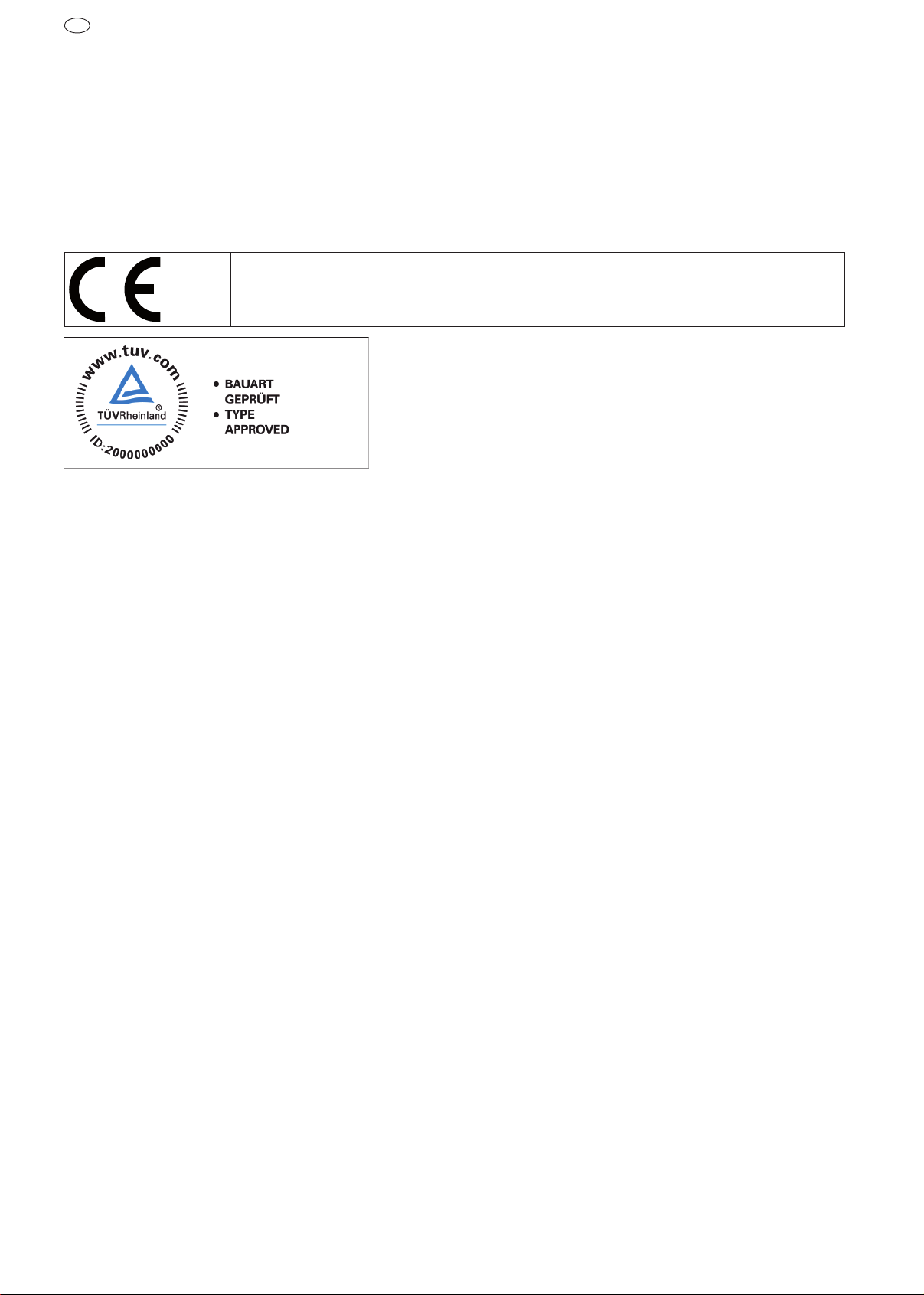
AT
Sehr geehrte Kundin, sehr geehrter Kunde
Herzlichen Glückwunsch zum Kauf dieses Produktes. Dieses Produkt wurde aufgrund neuester
technischer Erkenntnisse entwickelt und unter Verwendung zuverlässigster und modernster elektrischer/elektronischer Bauteile hergestellt.
Bitte nehmen Sie sich einige Minuten Zeit, bevor Sie das Gerät in Betrieb nehmen, und lesen Sie
die nachfolgende Bedienungsanleitung durch.
Besten Dank!
Mit der CE-Kennzeichnung zeigt der Hersteller die Konformität des Produktes mit den je nach zutreffender Harmonisierungsrichtlinie zu erfüllenden „Grundlegenden Anforderungen“ an.
Hinweise zur Konformität
Ihr Gerät entspricht den grundlegenden Anforderungen und den relevanten Vorschriften der EMV-Richtlinien 2004/108/EG und
der Richtlinie für Niederspannungsgeräte 2006/95/EG.
Ihr Gerät entspricht den grundlegenden Anforderungen und den anderen relevanten Vorschriften der Richtlinie R&TTE 1999/5/
EG.
Vollständige Konformitätserklärungen sind erhältlich unter www.medion.com/conformity.
Copyright © 2012, Version 1 - 02.01.2012
Dieses Handbuch ist urheberrechtlich geschützt. Alle Rechte vorbehalten. Vervielfältigung in mechanischer, elektronischer und
jeder anderen Form ohne die schriftliche Genehmigung des Herstellers ist verboten.
Das Copyright liegt bei der Firma MEDION
Technische und optische Änderungen sowie Druckfehler vorbehalten.
®
, Am Zehnthof 77, D-45307 Essen.
Page 3
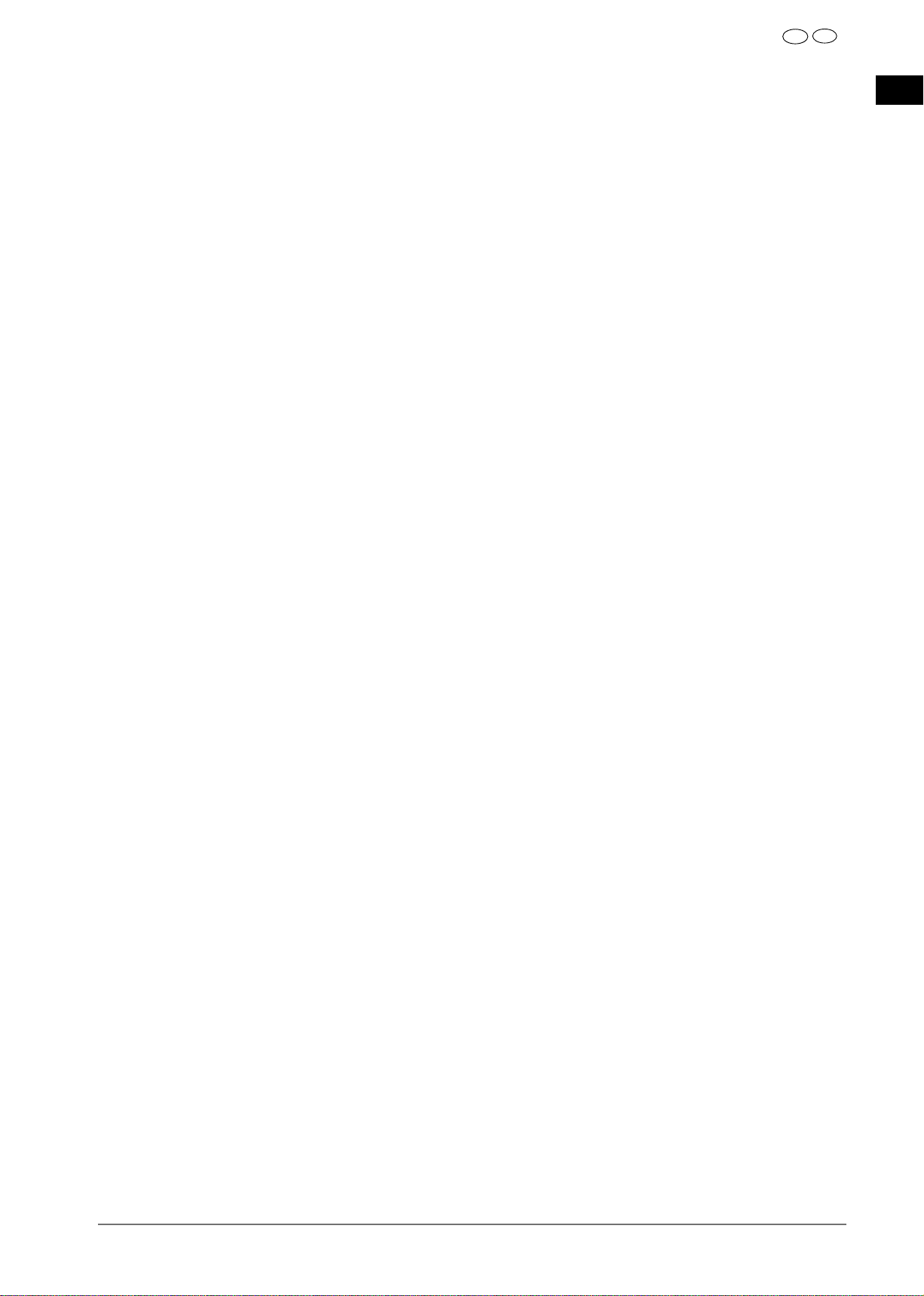
CH
AT
Inhaltsverzeichnis
Inhaltsverzeichnis
Hinweise zu dieser Anleitung .......................................................................................... 4
Unsere Zielgruppe .........................................................................................................................4
Der Service ....................................................................................................................................4
In dieser Anleitung verwendete Symbole und Signalwörter ...........................................................4
Bestimmungsgemäßer Gebrauch ................................................................................... 4
Lieferumfang .................................................................................................................. 4
Sicherheitshinweise ........................................................................................................ 5
Vorsicht! Betriebssicherheit beachten! ............................................................................................5
Vorsicht! Aufstellungsort beachten! ................................................................................................5
Reparatur .......................................................................................................................................6
Vorsicht! Umgebungstemperatur beachten! ...................................................................................6
Warnung! Sicherheit beim Anschließen beachten! .........................................................................6
Stromversorgung ...........................................................................................................................6
Hinweise zur Konformität ...............................................................................................................7
Inbetriebnahme .............................................................................................................. 8
Montage .......................................................................................................................................8
Vorbereitungen an Ihrem PC ..........................................................................................................8
Unterstützte Bildschirmeinstellungen .............................................................................................9
Unterstützte Einstellungen im Videomodus DVI und HDMI ............................................................9
Monitoreinstellungen unter Windows
Monitoreinstellungen unter Windows Vista
Monitoreinstellungen unter Windows
Anschlüsse Rückseite ....................................................................................................................12
Bildschirm anschließen ................................................................................................................12
Bedienelemente ............................................................................................................ 14
Bildschirm einstellen .................................................................................................... 15
OSD-Menü bedienen ...................................................................................................................15
Das OSD-Menü ............................................................................................................................15
Stromsparvorrichtungen .............................................................................................. 18
Kundendienst ............................................................................................................... 19
Problembehebung .......................................................................................................................19
Treiberinformationen ...................................................................................................................20
Benötigen Sie weitere Unterstützung? .........................................................................................20
Reinigung ..................................................................................................................... 21
Entsorgung .................................................................................................................. 21
Vervielfältigung dieses Handbuchs .............................................................................. 21
Pixelfehler bei Bildschirmen ......................................................................................... 22
Technische Daten .......................................................................................................... 23
Kontaktadressen ........................................................................................................... 24
®
XP ....................................................................................10
®
.................................................................................11
®
7 ......................................................................................11
DE
FR
IT
3
Page 4
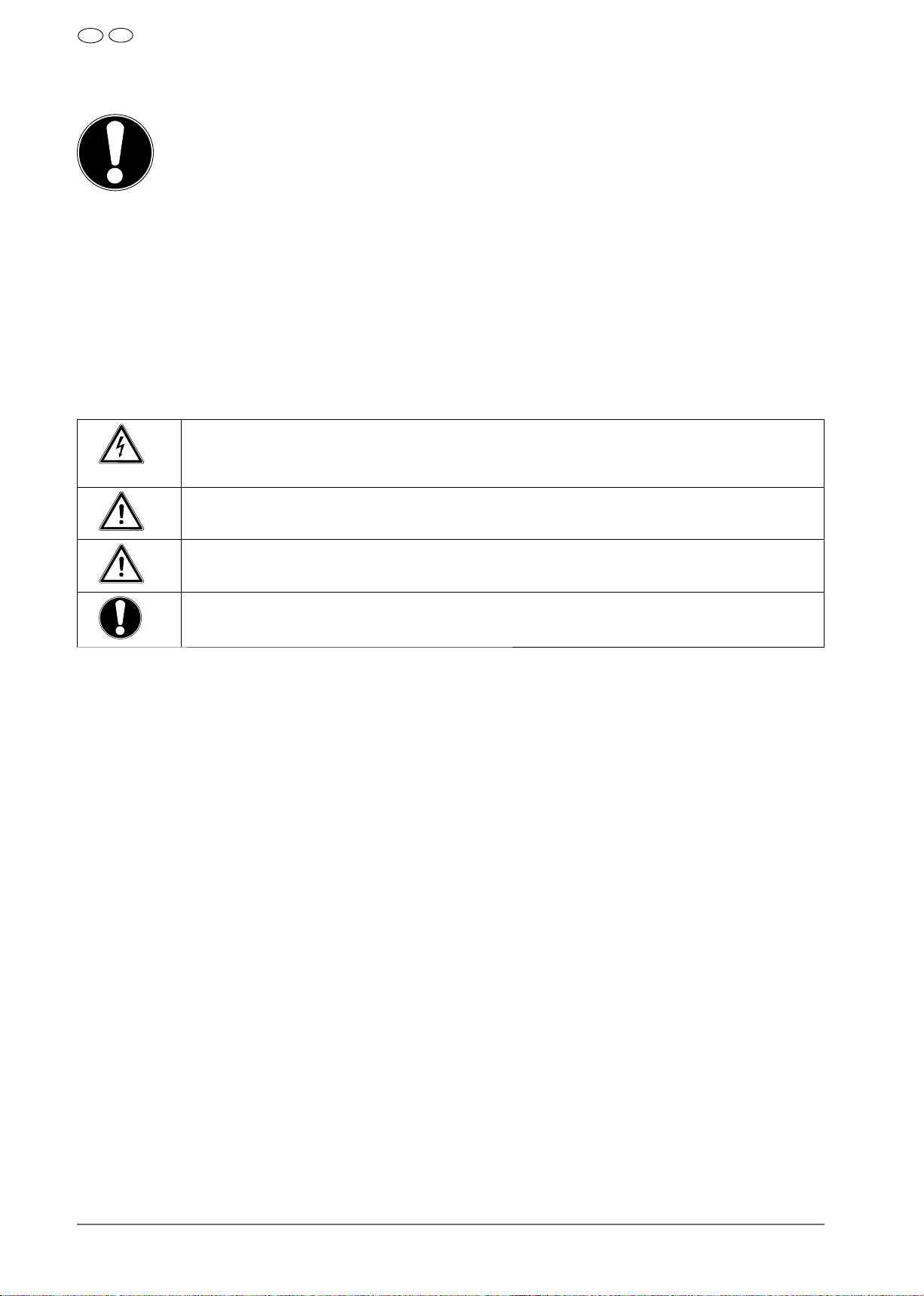
CH
AT
Hinweise zu dieser Anleitung
Hinweise zu dieser Anleitung
Lesen Sie unbedingt diese Anleitung aufmerksam durch und befolgen Sie alle aufgeführten Hinweise. So gewährleisten Sie einen zuverlässigen Betrieb und eine lange Lebenserwartung Ihres Bildschirms. Halten Sie diese Anleitung stets griffbereit in der Nähe Ihres
Bildschirms. Bewahren Sie die Bedienungsanleitung gut auf, um sie bei einer Veräußerung des Bildschirms dem neuen Besitzer weitergeben zu können.
Unsere Zielgruppe
Diese Anleitung richtet sich an Erstanwender so wie an fortgeschrittene Benutzer.
Der Service
Durch individuelle Kundenbetreuung unterstüt zen wir Sie bei Ihrer täglichen Arbeit.
Nehmen Sie mit uns Kontakt auf, wir freuen uns, Ihnen helfen zu dürfen. Sie finden in dieser Bedie-
nungsanleitung ein gesondertes Kapitel zum Thema Kundendienst beginnend auf Seite 19.
In dieser Anleitung verwendete Symbole und Signalwörter
Gefahr!
Gebot beachten, um einen elektrischen Schlag zu vermeiden.
Es besteht Lebensgefahr!
WARNUNG!
Gebot beachten, um Personenschäden und Verletzungen zu vermeiden!
Vorsicht!
Gebot beachten, um Sach- und Geräteschäden zu vermeiden
Wichtig!
Weiterführende Info für den Gebrauch des Geräts
Bestimmungsgemäßer Gebrauch
• Der TFT Monitor dient ausschließlich der Wiedergabe von Video- und Audiosignalen externer Geräte wie z. B. Computern, deren Anschlüsse und Bildauflösungen mit den hier angegebenen technischen Daten des TFT Monitors übereinstimmen. Jede andere Verwendung ist nicht bestimmungsgemäß.
• Dieses Gerät ist nur für den Gebrauch in trockenen Innenräumen geeignet.
• Dieses Gerät ist nur für den Privatgebrauch gedacht. Das Gerät ist nicht für den Betrieb in ei-
nem Unternehmen der Schwerindustrie vorgesehen. Die Nutzung unter extremen Umgebungsbedingungen kann die Beschädigung Ihres Gerätes zur Folge haben.
• Dieses Gerät ist nicht für den Einsatz an Bildschirmarbeitsplatzgeräten der Bildschirmarbeitsplatzverordnung geeignet.
Lieferumfang
Bitte überprüfen Sie die Vollständigkeit der Lieferung und benachrichtigen Sie uns bitte innerhalb
von 14 Tagen nach dem Kauf, falls die Lieferung nicht komplett ist. Mit dem von Ihnen erworbe-
nen Bildschirm haben Sie erhalten:
• Bildschirm
• VGA Kabel
• DVI Kabel
• Audiokabel
• Externes Netzteil FSP 036-RHC
• Netzanschlusskabel
• Bildschirmfuß
• Dokumentation
4
Page 5
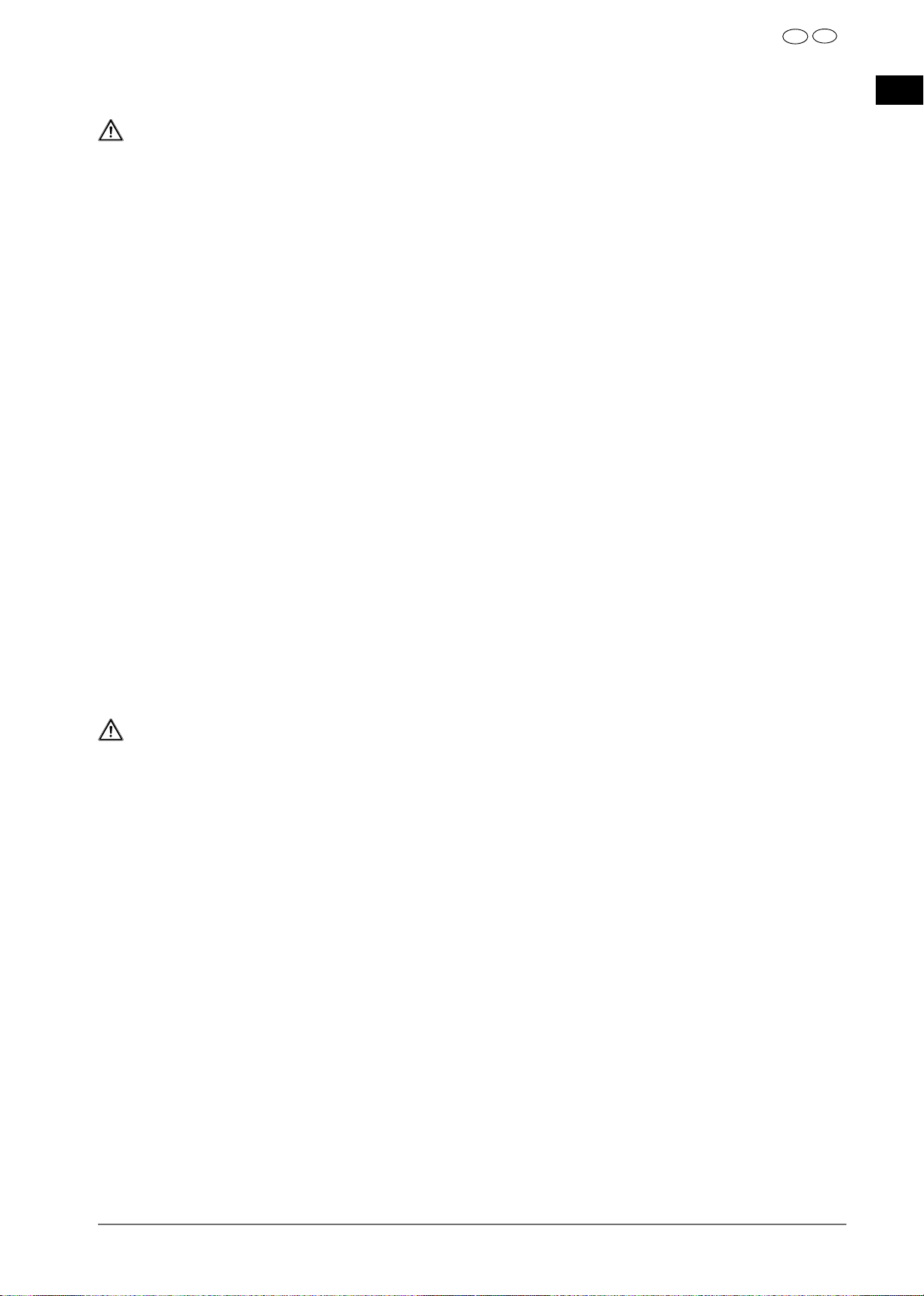
CH
AT
Sicherheitshinweise
Sicherheitshinweise
Vorsicht! Betriebssicherheit beachten!
• Das Gerät ist nicht dafür bestimmt, durch Personen (einschließlich Kinder) mit eingeschränkten
physischen, sensorischen oder geistigen Fähigkeiten oder mangels Erfahrung und/oder mangels
Wissen benutzt zu werden, es sei denn, sie werden durch eine für ihre Sicherheit zuständige Person beaufsichtigt oder erhielten von ihr Anweisungen, wie das Gerät zu benutzen ist. Kinder sollten beaufsichtigt werden, um sicherzustellen, dass sie nicht mit dem Gerät spielen.
• Halten Sie das Verpackungsmaterial, wie z. B. Folien von Kindern fern. Bei Missbrauch könnte
Erstickungsgefahr bestehen.
• Öffnen Sie niemals das Gehäuse des Bildschirms (elektrischer Schlag, Kurzschluss und Brand-
gefahr)!
Nehmen Sie keine eigenmächtigen Umbauten am Gerät vor.
• Führen Sie keine Gegenstände durch die Schlitze und Öffnun gen ins Innere des Bild-
schirms (elektrischer Schlag, Kurzschluss und Brandgefahr)!
• Schlitze und Öffnungen des Bildschirms dienen der Belüftung. Decken Sie diese Öffnungen
nicht ab (Überhitzung, Brandgefahr)!
• Üben Sie keinen übermäßigen Druck auf das Display aus. Es besteht die Gefahr, dass der Bild-
schirm bricht.
• Achtung! Bei gebrochenem Display besteht Verletzungsgefahr. Packen Sie mit Schutzhand-
schuhen die gebor stenen Teile ein und senden Sie diese zur fachgerechten Entsorgung an Ihr
Service Center. Waschen Sie anschließend Ihre Hände mit Seife, da nicht auszuschließen ist, dass
Chemikalien austreten können.
• Berühren Sie den Bildschirm nicht mit den Fingern oder mit kantigen Gegenständen, um Beschä-
digungen zu vermeiden.
Wenden Sie sich an den Kundendienst, wenn:
• das Netzkabel angeschmort oder beschädigt ist
• Flüssigkeit in den Bildschirm eingedrungen ist
• der Bildschirm nicht ordnungsgemäß funktioniert
• der Bildschirm heruntergefallen, oder das Gehäuse beschädigt ist.
DE
FR
IT
Vorsicht! Aufstellungsort beachten!
• Neue Geräte können in den ersten Betriebsstunden einen typischen, unvermeidlichen aber völlig
ungefährlichen Geruch abgeben, der im Laufe der Zeit immer mehr abnimmt.
Um der Geruchsbildung entgegenzuwirken, empfehlen wir Ihnen, den Raum regelmäßig zu
lüften. Wir haben bei der Entwicklung dieses Produktes Sorge dafür getragen, dass geltende
Grenzwerte deutlich unterschritten werden.
• Halten Sie Ihren Bildschirm und alle angeschlosse nen Geräte von Feuchtigkeit fern und ver-
meiden Sie Staub, Hitze und direkte Sonneneinstrahlung. Das Nichtbeachten dieser Hinweise
kann zu Störungen oder zur Beschädigung des Bildschirms führen.
• Betreiben Sie Ihr Gerät nicht im Freien, da äußere Einflüsse, wie Regen, Schnee etc. das Gerät
beschädigen könnten.
• Setzen Sie das Gerät und das Netzteil nicht Tropf- oder Spritzwasser aus und stellen Sie keine mit
Flüssigkeit gefüllten Gefäße (Vasen oder ähnliches) auf oder neben das Gerät und das
Netzteil. Eindringende Flüssigkeit kann die elektrische Sicherheit beeinträchtigen.
• Stellen Sie keine offenen Brandquellen (Kerzen oder ähnliches) auf das Gerät oder in un-
mittelbare Nähe des Gerätes.
• Achten Sie auf genügend große Abstände in der Schrankwand. Halten Sie einen Mindestab-
stand von 10 cm rund um das Gerät zur ausreichenden Belüftung ein.
• Stellen und betreiben Sie alle Komponenten auf einer stabilen, ebenen und vibrations freien
Unterlage, um ein Herunterfallen des Bildschirms zu ver meiden.
• Vermeiden Sie Blendwirkungen, Spiegelungen und zu starke Hell-Dunkel-Kontraste,
um Ihre Augen zu schonen und eine angenehme Arbeitsplatzergonomie zu gewährleisten.
• Machen Sie regelmäßig Pausen bei der Arbeit an Ihrem Bildschirm, um Verspannungen und Er-
müdungen vorzubeugen.
5
Page 6
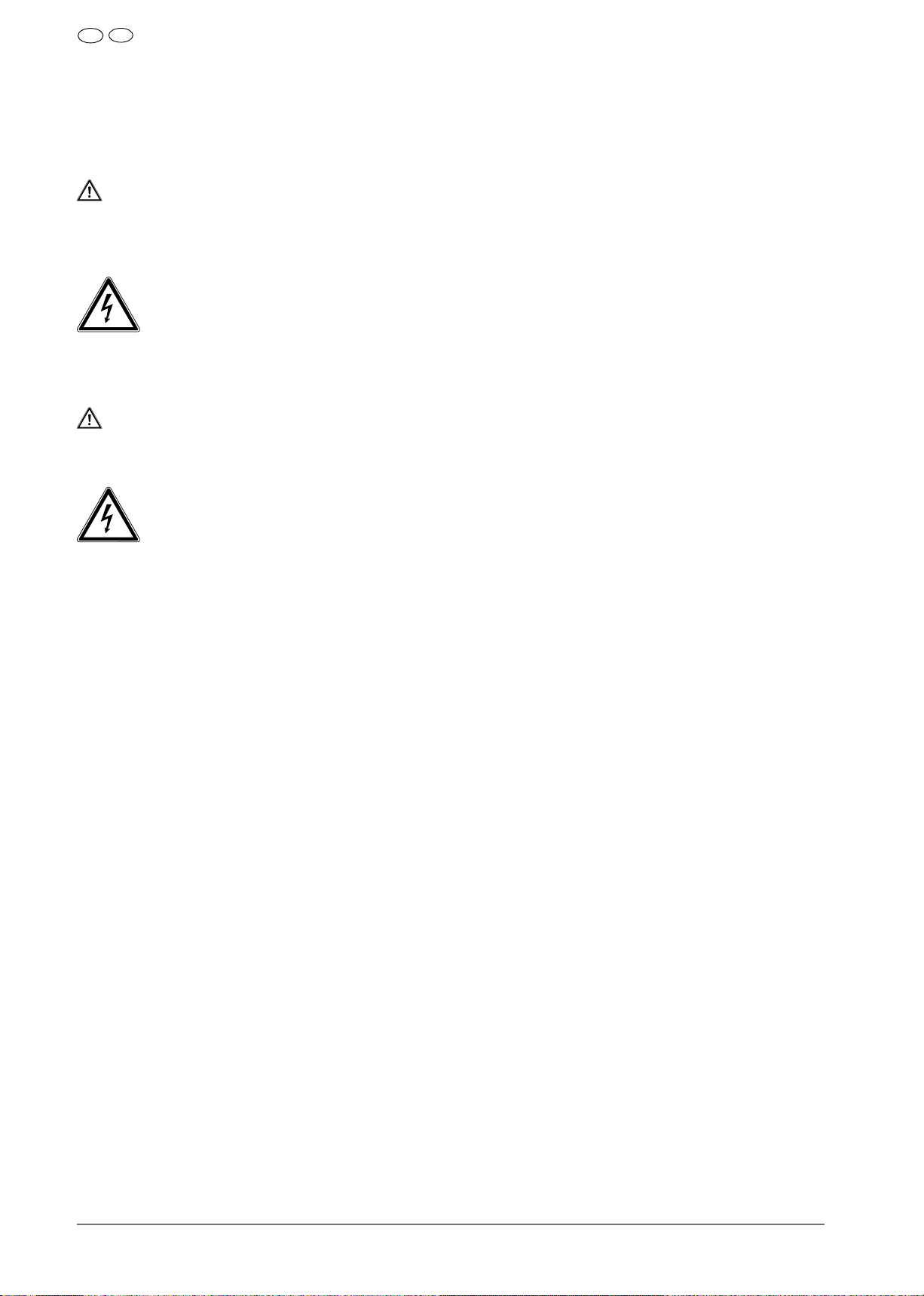
CH
AT
Sicherheitshinweise
Reparatur
• Überlassen Sie die Reparatur Ihres Bildschirms ausschließlich qualifiziertem Fachpersonal.
• Im Falle einer notwendigen Reparatur wenden Sie sich bitte ausschließlich an unsere autorisierten
Servicepartner.
Vorsicht! Umgebungstemperatur beachten!
• Der Bildschirm kann bei einer Umgebungstempera tur von 0 °C bis +35 °C und bei einer relati ven
Luftfeuchtigkeit von < 80 % (nicht kondensierend) betrieben werden.
• Im ausgeschalteten Zustand kann der Bildschirm bei -20 °C bis +60 °C gelagert werden.
Gefahr! Beachten Sie:
Warten Sie nach einem Transport des Bildschirms solange mit der Inbetriebnahme, bis das Gerät die Umgebungstem peratur angenommen hat.
Bei großen Temperatur- oder Feuchtigkeitsschwankungen kann es durch Kondensation zur
Feuchtigkeitsbildung inner halb des Bildschirms kommen, die einen elektrischen Kurzschluss
verursachen kann.
Warnung! Sicherheit beim Anschließen beachten!
Stromversorgung
Bitte beachten Sie:
Auch bei ausgeschaltetem Netzschalter sind Teile des Gerätes unter Spannung. Um die Stromversorgung zu Ihrem Bildschirm zu unterbrechen, oder das Gerät gänzlich von Spannung freizuschalten, ziehen Sie den Netzstecker aus der Steckdose.
• Betreiben Sie den Bildschirm nur an einer Schutzkontakt-Steckdose mit 100 - 240 V~, 50/60
Hz. Wenn Sie sich der Stromversorgung am Auf stellungsort nicht sicher sind, fragen Sie bei Ihrem
Energieversorger nach.
• Wir empfehlen zur zusätzlichen Sicherheit die Verwendung eines Überspannungsschutzes, um
Ihren Bildschirm vor Beschädigung durch Spannungsspitzen oder Blitzschlag aus dem Strom-
netz zu schützen.
• Um die Stromversorgung zu Ihrem Bildschirm zu unterbrechen, ziehen Sie den Netzstecker
aus der Steckdose.
• Decken Sie das Netzteil nicht ab, um eine Beschädigung durch unzulässige Erwärmung zu vermeiden.
• Verwenden Sie das Netzteil nicht mehr, wenn das Gehäuse oder die Zuleitung zum Gerät beschädigt sind. Ersetzen Sie es durch ein Netzteil des gleichen Typs.
• Verwenden Sie ausschließlich das mitgelieferte Netzteil (Modell: FSP, FSP 036-RHC).
• Die Steckdose muss sich in der Nähe des Bild schirms befinden und leicht erreichbar sein.
• Verlegen Sie die Kabel so, dass niemand darauf treten, oder darüber stolpern kann.
• Stellen Sie keine Gegenstände auf die Kabel, da diese sonst beschädigt werden könnten.
• Bitte beachten Sie: Der Standby-Schalter dieses Geräts trennt das Gerät nicht vollständig vom
Stromnetz. Außerdem nimmt das Gerät im Standby-Betrieb Strom auf. Um das Gerät vollständig
vom Netz zu trennen, ziehen Sie den Netzstecker aus der Netzsteckdose.
• Wahren Sie mindestens einen Meter Abstand von hoch frequenten und magnetischen Stör-
quellen (Fernsehgerät, Lautsprecherbo xen, Mobiltelefon usw.), um Funktionsstörun gen und Datenverlust zu vermeiden.
• Trotz modernster Fertigung kann es auf Grund der hochkomplexen Technik in seltenen Fällen zu
Ausfällen von einzelnen oder mehreren Leuchtpunkten kommen.
6
Page 7
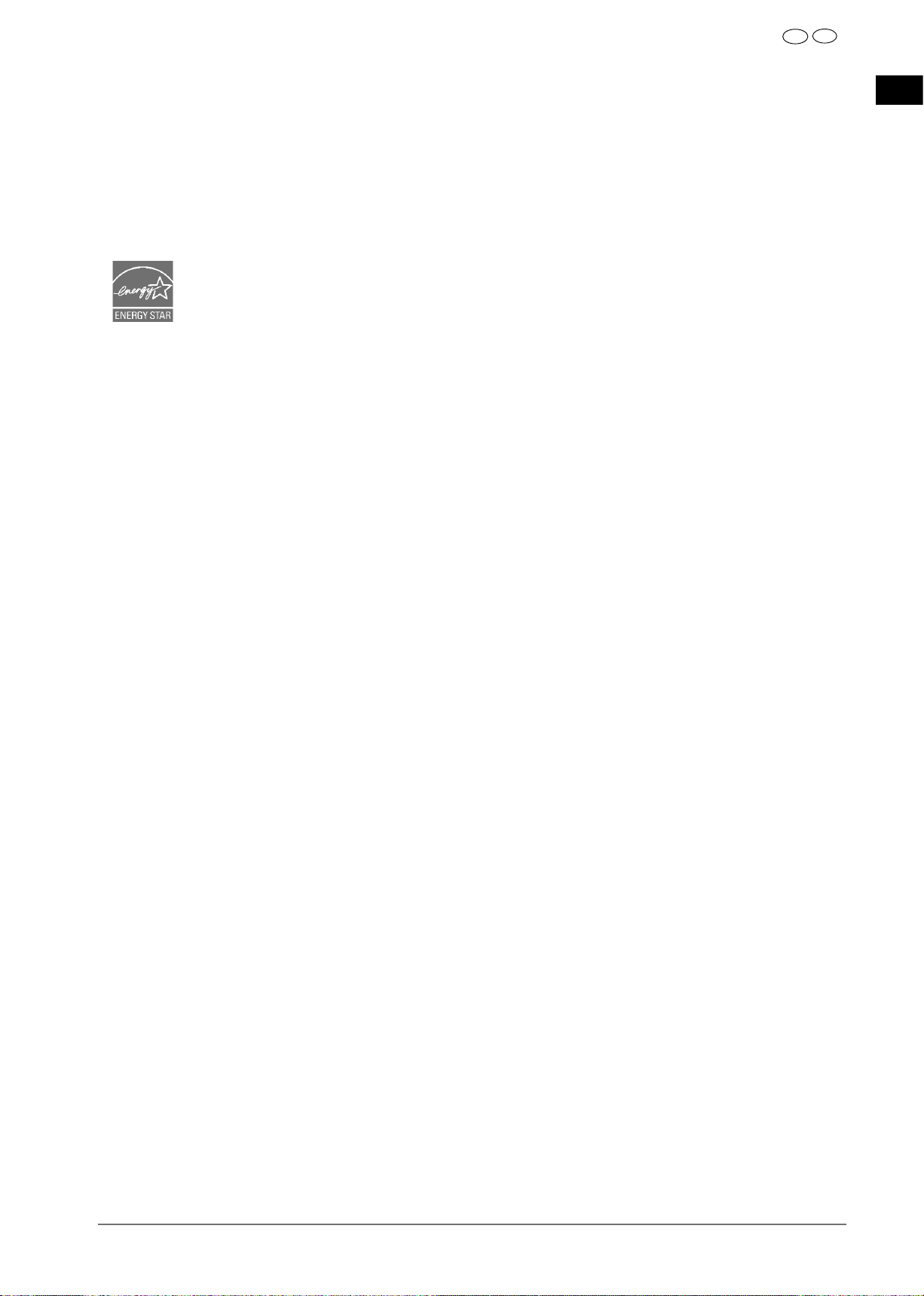
CH
AT
Inbetriebnahme
Hinweise zur Konformität
Der Bildschirm erfüllt die Anforderungen der elektromagnetischen Kompatibilität und elektrischen Sicherheit.
Ihr Gerät entspricht der europäischen Norm ISO 9241-307 Klasse II (Pixelfehlerklasse) (s. S. 22).
Ihr Gerät entspricht den grundlegenden Anforderungen und den relevanten Vorschriften der EMV-
Richtlinie 2004/108/EG und der Niederspannungsrichtlinie 2006/95/EG.
Dieses Gerät erfüllt die grundlegenden Anforderungen und relevanten Vorschriften der Ökodesign
Richtlinie 2009/125/EG (Verordnung 1275/2008 und 278/2009).
Dieser Monitor ist ENERGY STAR®-konform.
MEDION versichert als ENERGY STAR®-Partner, dass dieses Gerät den ENERGY STAR®-
Richtlinien zur Optimierung des Stromverbrauchs entspricht.
DE
FR
IT
7
Page 8
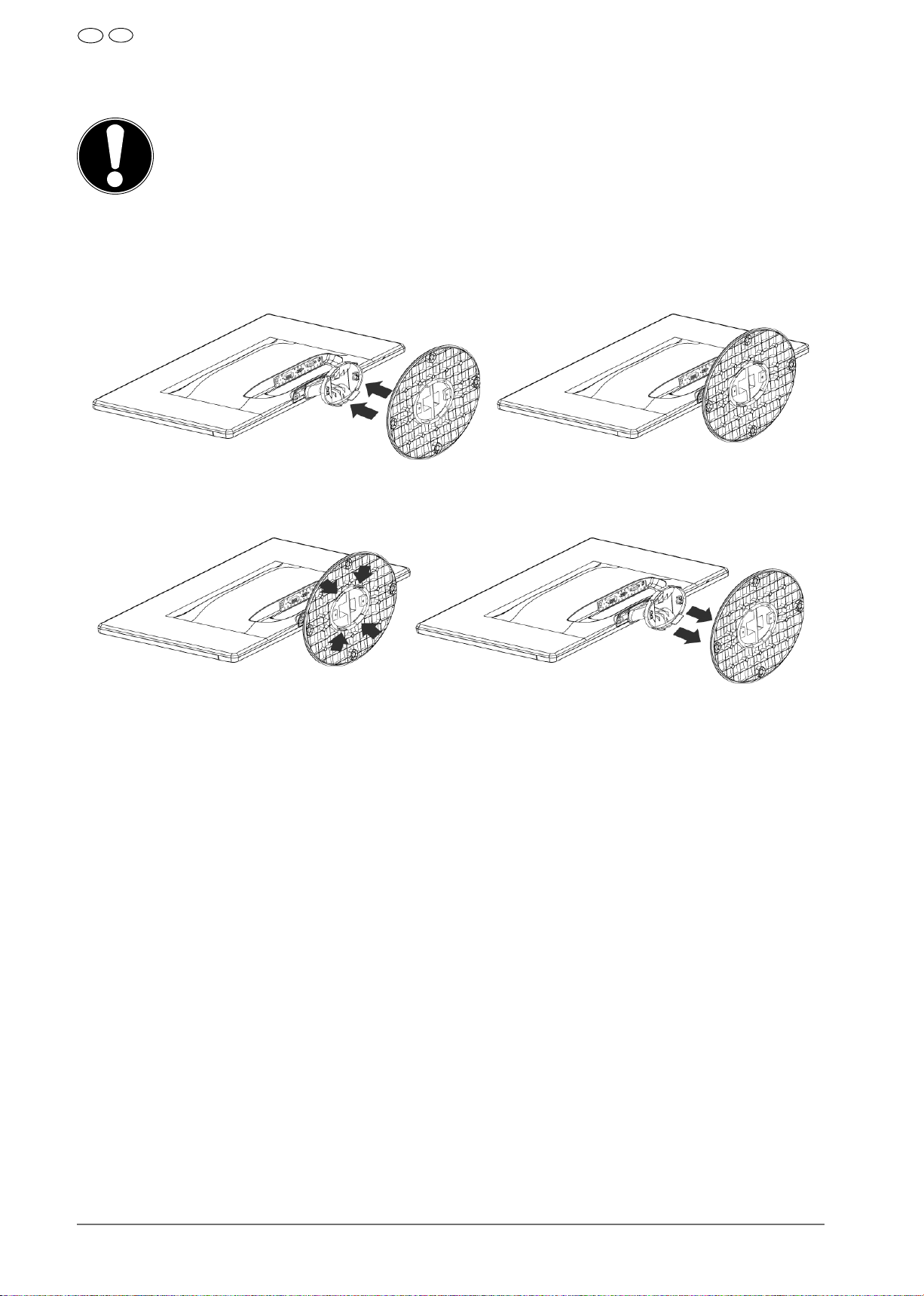
CH
AT
Inbetriebnahme
Inbetriebnahme
Wichtig!
Lesen Sie vor der Inbetriebnahme unbedingt das Kapitel „Sicherheitshinweise“ ab
Seite 5.
Montage
Befestigen Sie den Bildschirmfuß wie in der Zeichnung abgebildet. Führen Sie diesen Schritt vor dem
Anschluss des Bildschirms durch.
Bildschirmfuß montieren (Abb. ähnlich)
Den Bildschirmfuß nehmen Sie wie in der Zeichnung abgebildet ab.
Bildschirmfuß abnehmen (Abb. ähnlich)
Vorbereitungen an Ihrem PC
Wenn Sie an Ihrem Computer bisher einen Röhrenmonitor betrieben haben, müssen Sie ggf. einige
Vorbereitungen treffen. Dies ist dann erforderlich, wenn Ihr bisheriger Monitor mit Einstellungen betrieben wurde, die von Ihrem neuen Bildschirm nicht unterstützt werden.
Der Bildschirm stellt bis zu 1920 x 1080 Bildpunkte dar. Diese Auflösung entspricht der physikali-
schen Auflösung. Mit der physikalischen Auflösung erreichen Bildschirme die volle Bildqualität. Falls
Sie auf eine Darstellung mit abweichenden Einstellungen wechseln, erscheint die Anzeige u. U. nicht
auf der vollen Bildschirmfläche.
Ebenso kann es, besonders bei Schriften, zu Verzerrungen in der Darstellung kommen.
Bevor Sie den neuen Monitor anschließen, stellen Sie am PC unter Verwendung des alten Monitors
eine Auflösung und Bildfrequenz ein, die von beiden Monitoren unterstützt wird.
Fahren Sie den PC danach herunter und schließen Sie den neuen Monitor an.
Nach dem Neustart des PCs können Sie die Bildschirmeinstellungen wie beschrieben an den
X55088 (MD 20888) anpassen.
8
Page 9
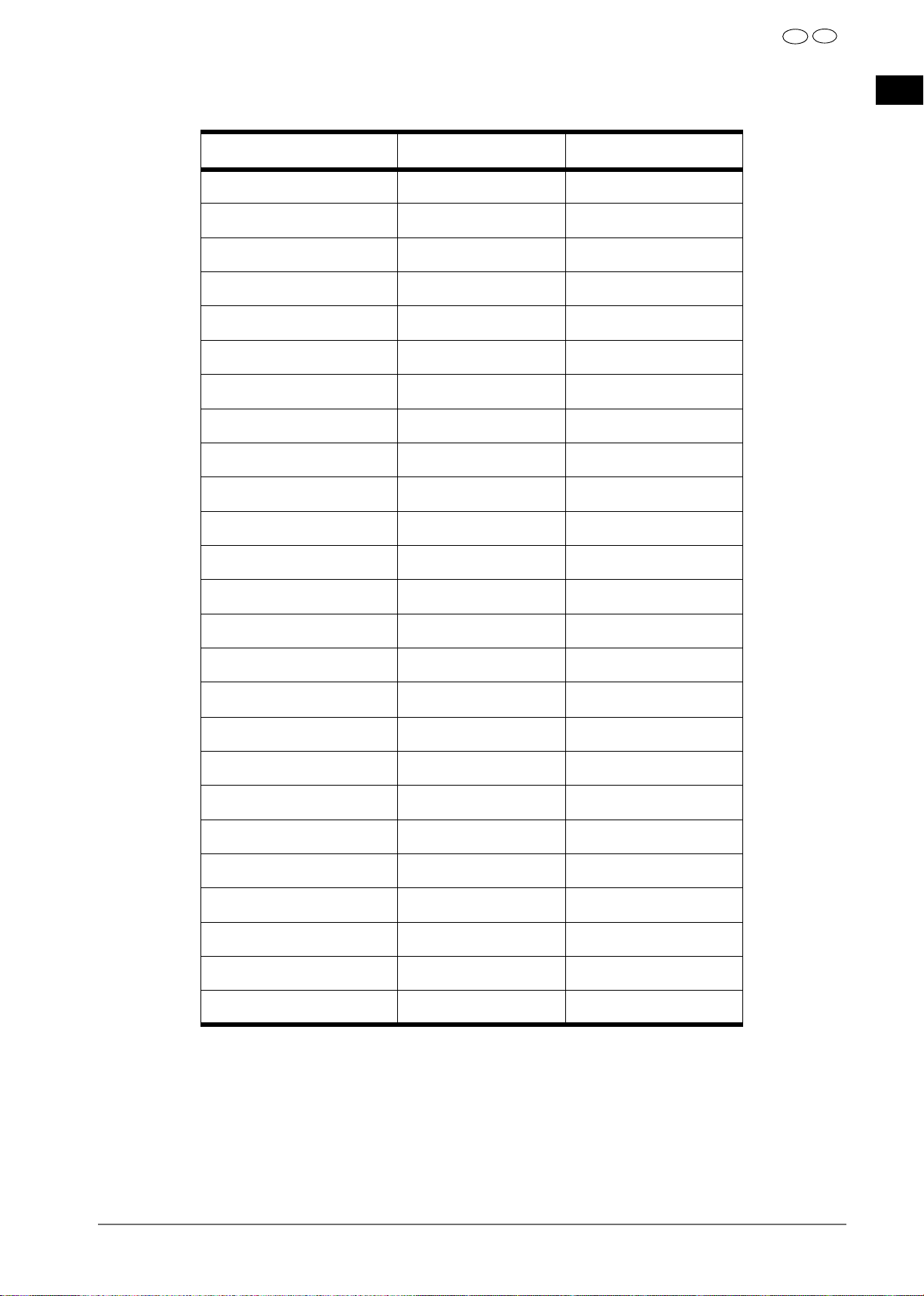
CH
AT
Inbetriebnahme
Unterstützte Bildschirmeinstellungen
Dieser Bildschirm unterstützt folgende Modi
Auflösung Horizontale Fre-
quenz
720 x 400
640 x 480
640 x 480
640 x 480
640 x 480
800 x 600
800 x 600
800 x 600
800 x 600
832 x 624
1024 x 768
31,47 kHz 70 Hz
31,47 kHz 60 Hz
31,47 kHz 67 Hz
37,8 kHz 72 Hz
37,5 kHz 75 Hz
37,7 kHz 56 Hz
37,8 kHz 60 Hz
48,0 kHz 72 Hz
46,87 kHz 75 Hz
48,67 kHz 75 Hz
48,36 kHz 60 Hz
DE
FR
Vertikale Frequenz
IT
1024 x 768
1024 x 768
1152 x 864
1152 x 870
1280 x 768
1280 x 960
1280 x 1024
1280 x 1024
1440 x 900
1440 x 900
1400 x 1050
1600x 1200
1680 x 1050
56,48 kHz 70 Hz
60,0 kHz 75 Hz
67,0 kHz 75 Hz
45,0 kHz 75 Hz
47,0 kHz 60 Hz
60,0 kHz 60 Hz
63,98 kHz 60 Hz
80,0 kHz 75 Hz
56,0 kHz 60 Hz
71,0 kHz 75 Hz
65,1 kHz 60 Hz
75,0 kHz 60 Hz
65,0 kHz 60 Hz
1920 x 1080*
*empfohlene Auflösung (physikalisch)
67,0 kHz 60 Hz
Unterstützte Einstellungen im Videomodus DVI und HDMI
480i/480p
576i/576p
720p
1080i/1080p
9
Page 10
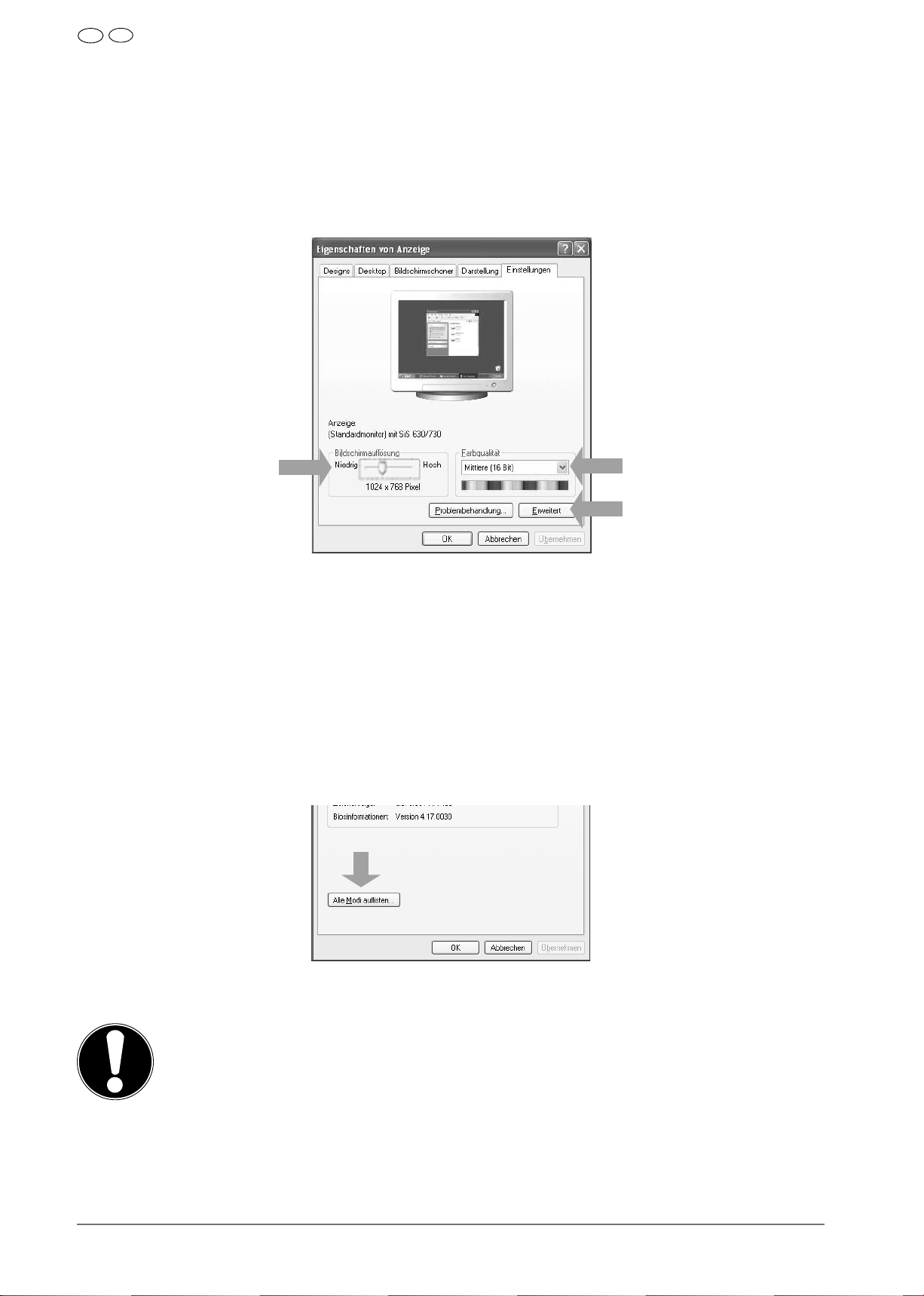
CH
AT
Inbetriebnahme
Monitoreinstellungen unter Windows® XP
Unter Windows® XP nehmen Sie Bildschirmeinstellungen im Windows-Programm „Eigenschaften
von Anzeige“ vor. Das Pro gramm kann wie fol gt gestar tet werden:
• rechter Mausklick auf die Windowsarbeitsfläche (Desk top) und linker Mausklick auf „Eigenschaften“.
Oder:
• Starten Sie in der „Systemsteuerung“ das Programm „Anzeige“
n
o
p
(Abb.: Eigenschaften von Anzeige)
Die Auflösung stellen Sie unter „Bildschirmauflösung “ () ein.
Unter „Farbqualität “ () können Sie die Farbtiefe (Anzahl der dargestellten Farben) einstellen. Ihr
Bildschirm unterstützt eine Farbtiefe von maximal 16 Millionen Farben, was 32 Bit bzw. „Real Color“
entspricht.
Die Bildwiederholfrequenz kann unter „Erweitert“ () eingestellt werden.
Es erscheint, je nach Konfiguration Ihres Computers, ein Fenster mit den Eigenschaften Ihrer Grafik-
karte.
Unter „Grafikkarte “ können Sie im Aus wahlfeld „Alle Modi auflisten“ den gewünschten Wert
einstellen.
10
(Abb.: Detail von Eigenschaften von Anzeige
Wichtig!
Entspricht Ihre Einstellung nicht den von Ihrem Display unterstützten Werten, erhalten
Sie unter Umständen kein Bild.
Schließen Sie in diesem Fall Ihren bisherigen Monitor erneut an und stellen Sie entsprechend der vorgenannten Optionen unter „Eigenschaften von Anzeige“ gültige Werte ein.
Page 11
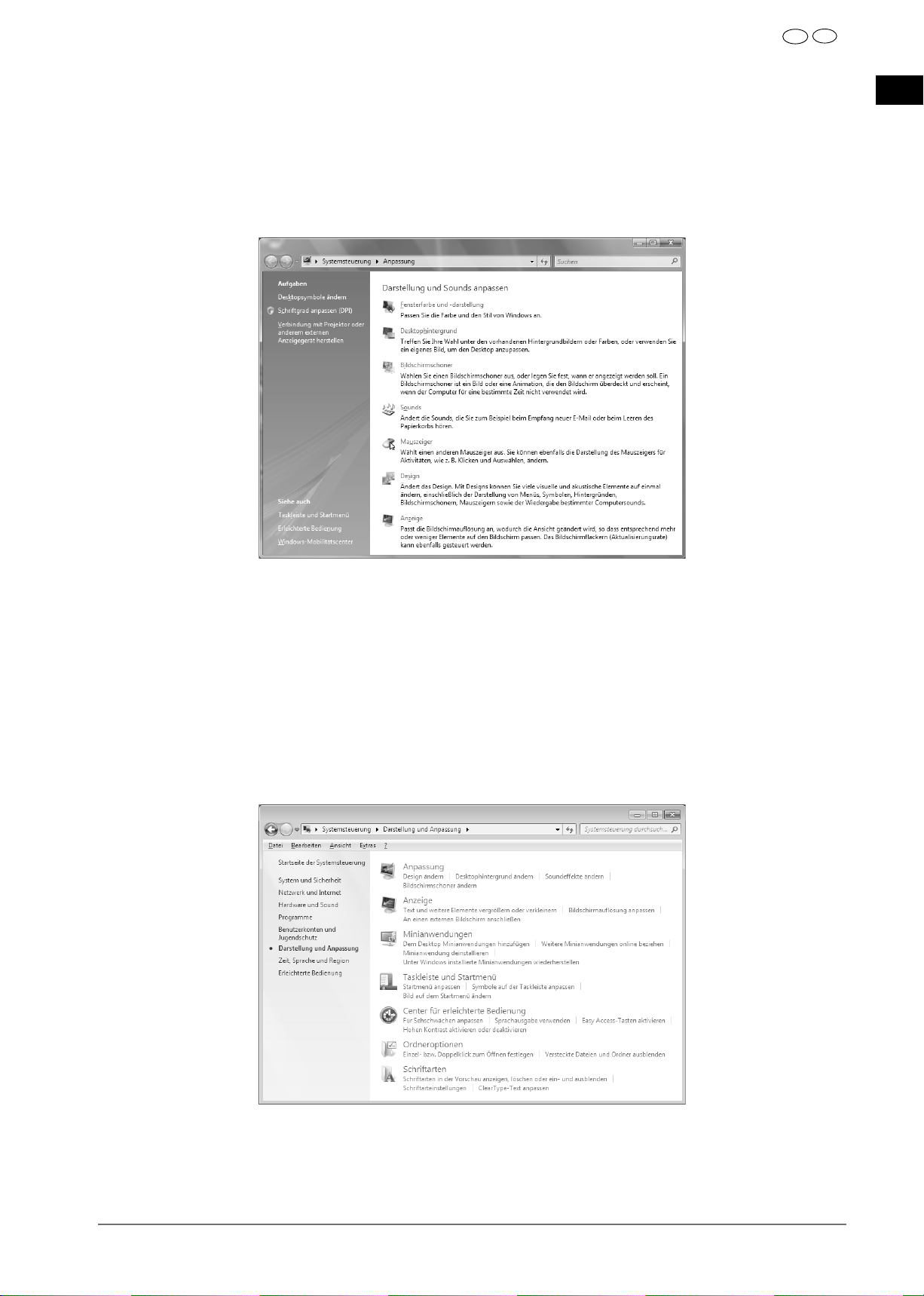
CH
AT
Inbetriebnahme
Monitoreinstellungen unter Windows Vista
®
Unter Windows Vista® nehmen Sie Bildschirmeinstellungen im Windows-Programm
„Darstellung und Sounds anpassen“ vor. Das Pro gramm kann wie fol gt gestar tet werden:
• Rechter Mausklick auf die Windowsarbeitsfläche (Desktop) und linker Mausklick auf „Anpassen“.
Oder:
• Über Start Systemsteuerung Darstellung und Sounds anpassen durch Doppelklick
mit der linken Maustaste.
DE
FR
IT
(Abb.: Darstellung und Sounds anpassen)
• Öffnen Sie das Menü Anzeige, um Auflösung und Frequenz anzupassen.
Monitoreinstellungen unter Windows® 7
Unter Windows® 7 nehmen Sie Bildschirmeinstellungen im Windows-Programm „Darstellung und Anpassung“ vor. Das Pro gramm kann wie fol gt gestar tet werden:
• Rechter Mausklick auf die Windowsarbeitsfläche (Desktop) und linker Mausklick auf „Anpassen“.
Oder:
• Über Start Systemsteuerung Darstellung und Anpassung durch
Doppelklick mit der linken Maustaste.
(Abb.: Darstellung und Anpassung)
• Wählen Sie das Menü Anzeige Bildschirmauflösung anpassen aus, um Auflösung und Fre-
quenz anzupassen.
11
Page 12
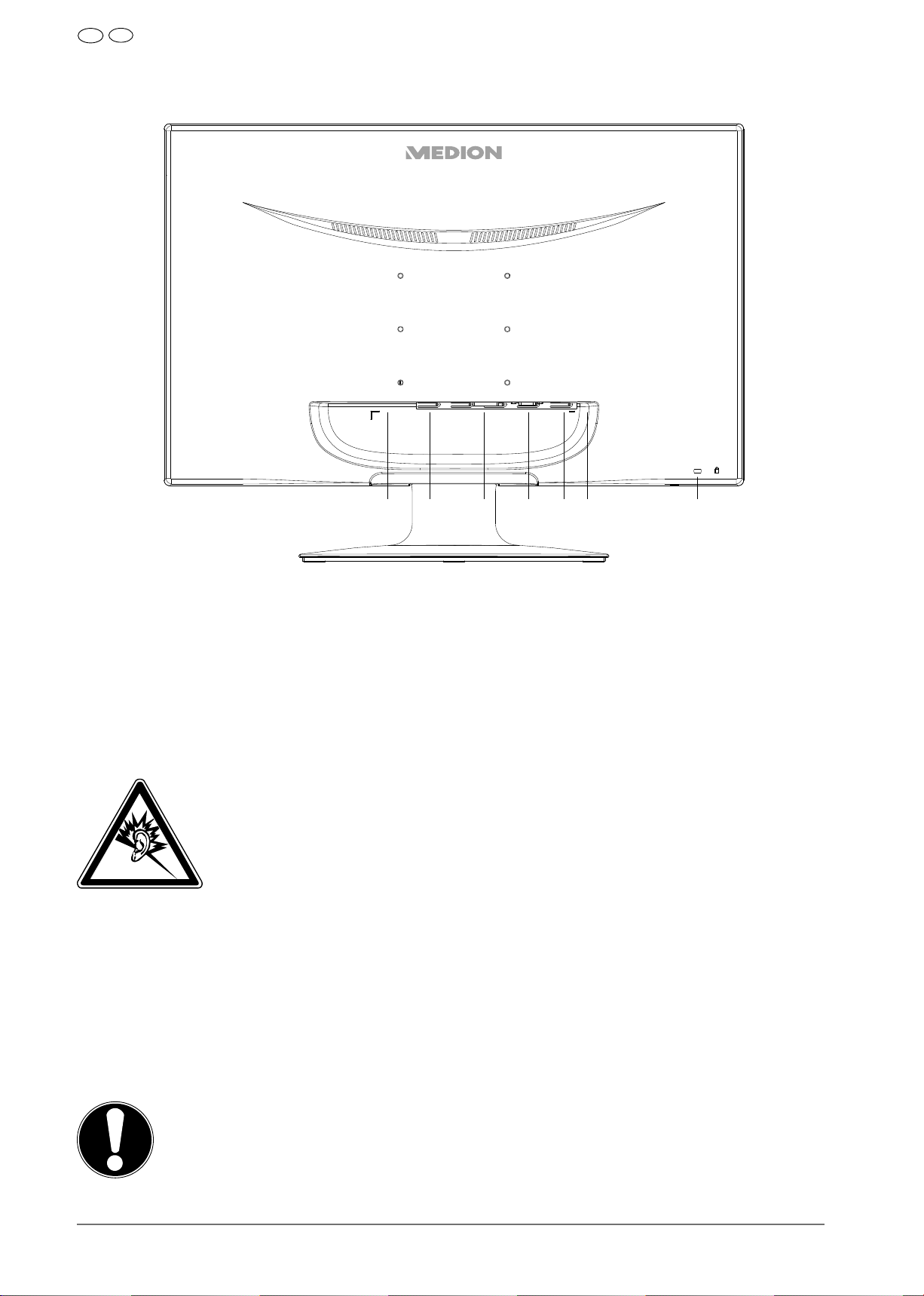
CH
AT
Inbetriebnahme
Anschlüsse Rückseite
2345
1
6
7
(Abb.: Rückseite Bildschirm, Abbildung ähnlich)
1) Stromversorgung (DC IN)
2) HDMI Anschluss (HDMI)
3) DVI-D 24-Pin Anschluss (DVI)
4) D-Sub mini 15pin Anschluss (VGA)
5) Audio Anschluss 3,5 mm Stereoklinke (AUDIO IN)
6) Kopfhöreranschluss (EARPHONE)
Vorsicht!
Das Benutzen eines Kopfhörers mit großer Lautstärke kann zu bleibenden Hörschäden führen. Stellen Sie die Lautstärke vor der Wiedergabe auf den niedrigsten
Wert ein. Starten Sie die Wiedergabe und erhöhen Sie die Lautstärke auf den Pegel, der für Sie angenehm ist.
Wenn ein Gerät längere Zeit mit erhöhter Lautstärke über einen Kopfhörer betrieben wird, kann das Schäden am Hörvermögen des Zuhörers verursachen.
7) Öffnung für Kensington® Schloss. Diese Vorrichtung dient zur Diebstahlsicherung des Moni-
tors.
Bildschirm anschließen
• Bereiten Sie Ihren Computer ggf. auf den Bildschirm vor, damit die korrekten Einstellungen für Ihren Bildschirm vorliegen.
• Vergewissern Sie sich, dass der Bildschirm noch nicht mit dem Stromnetz verbunden (Netzstecker
noch nicht eingesteckt) ist und Bildschirm sowie Computer noch nicht eingeschaltet sind.
Hinweis:
Es kann immer nur eine Anschlussart gleichzeitig verwendet werden.
12
Page 13
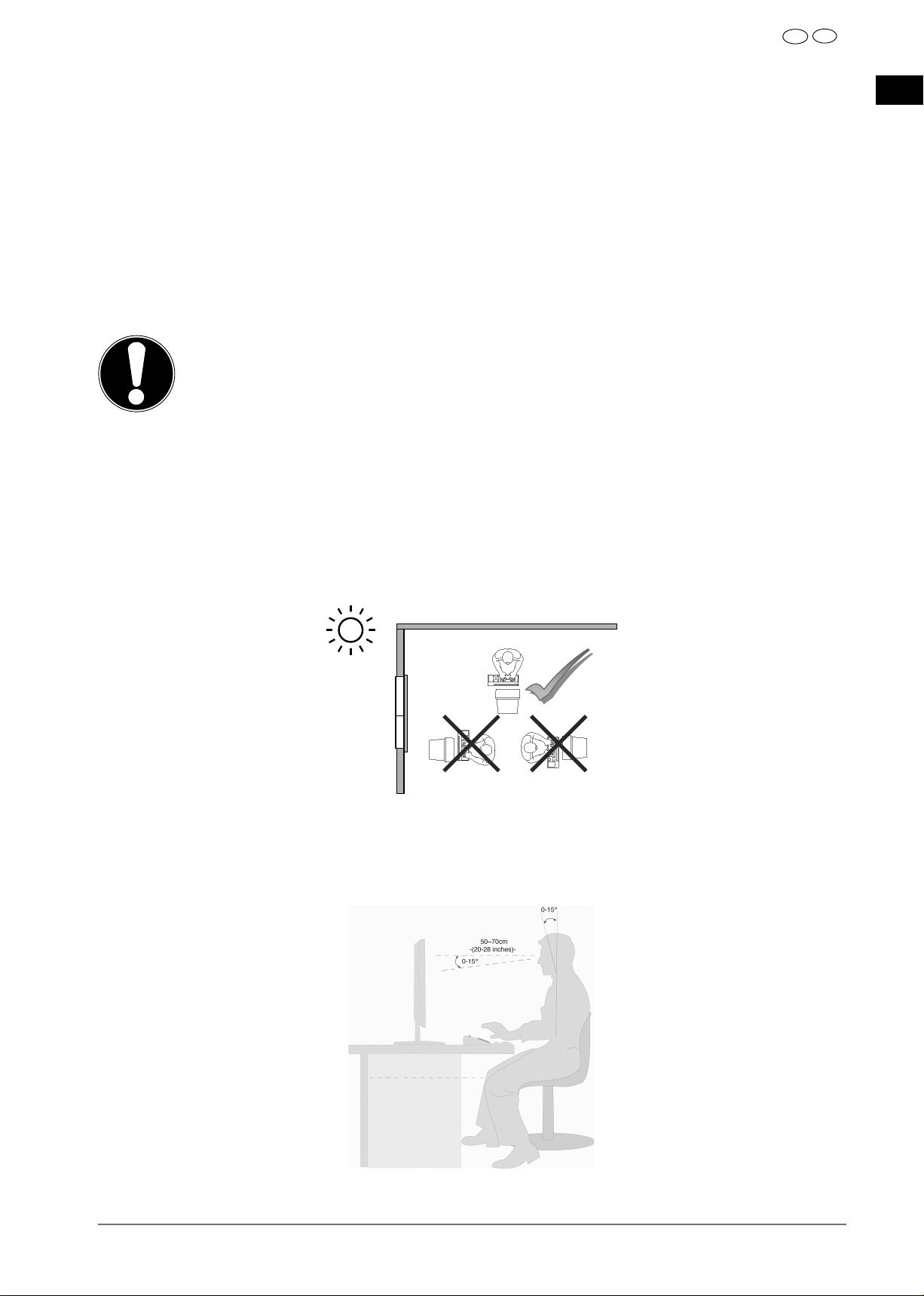
CH
AT
Inbetriebnahme
1 Signal-Kabel anschließen
• Stecken Sie das Signalkabel in die passenden VGA-, DVI- oder HDMI-Anschlüsse am Computer und
am Bildschirm ein.
2 Audio-Kabel anschließen
• Stecken Sie das Audio Kabel in die passenden Audiobuchsen am Computer und am Bildschirm
ein.
3 Stromversorgung anschließen
• Schließen Sie das Stromkabel des Netzteils an den Stromversorgungsanschluss des Bildschirms an.
Verbinden Sie nun das eine Ende des mitgelieferten Netzkabels mit dem Netzteil und anschließend
das andere Ende mit einer passenden Steckdose. Die Netzsteckdose muss sich in der Nähe des
Bildschirms befinden und leicht erreichbar sein. (Gleichen Stromkreis wie für PC verwenden).
Hinweis:
Achten Sie darauf, dass der Netzschalter am externen Netzteil auf „I“ geschaltet ist.
4 Bildschirm einschalten
• Schalten Sie Ihren Bildschirm an dem Ein-/Standbyschalter an der Vorderseite des Gerätes ein. An-
schließend schalten Sie Ihren Computer ein.
Der Bildschirmarbeitsplatz
DE
FR
IT
Beachten Sie bitte: Das Bildschirmgerät soll so aufgestellt sein, dass Spiegelungen, Blendun gen und
starke Hell-Dunkel-Kontraste vermie den werden.
(Abb.: Bildschirmaufstellung)
(Abb.: Bildschirmarbeitsplatz)
13
Page 14
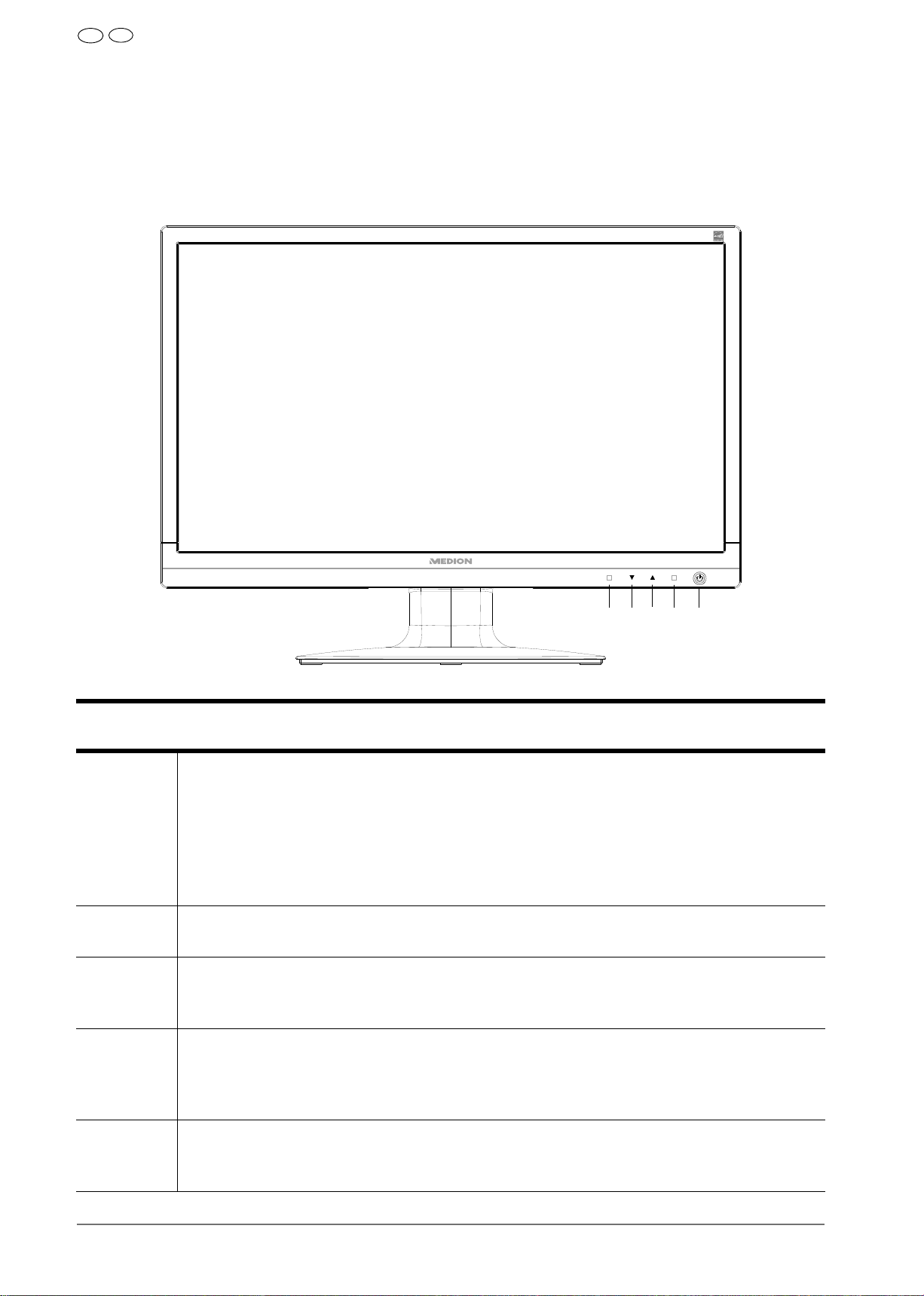
CH
AT
Bedienelemente
• Handauflagefläche: 5 - 10 cm
• Oberste Bildschirmzeile in Augenhöhe oder etwas darunter
• Blickabstand: 40 bis 70 cm
• Beinfreiheit (vertikal): mind. 65 cm
• Beinfreiheit (horizontal): mind. 60 cm
Bedienelemente
Sensortas-teBeschreibung
Mit dieser Taste starten Sie das OSD (On Screen Display). Drücken Sie diese Taste,
wenn Sie das OSD verlassen möchten.
+ Sperren der Ein-/Standby-Taste, bei nicht aktiviertem OSD
+ Sperren der OSD-Menü-Taste, bei nicht aktiviertem OSD
Um die Sperrung zu aktivieren/deaktivieren halten Sie die Tastenkombinationen so
lange, bis der angezeigte Balken komplett von links nach rechts gewandert ist. Eine
entsprechende Meldung erscheint auf dem Bildschirm.
Bestätigen Sie die Wahl des zu ändernden Parameters mit dieser Taste.
Wenn Sie sich nicht im OSD befinden: Eingabequelle auswählen.
Bei eingeschaltetem OSD wählen Sie mit dieser Taste einen Parameter und erhöhen
den Wert.
Wenn Sie sich nicht im OSD befinden: direkter Aufruf des Menüs
(Abb.: Vorderseite Bedienelement)
1 2
12
34
5
BILD MODUS.
14
Bei eingeschaltetem OSD wählen Sie mit dieser Taste einen Parameter und verringern
den Wert.
Wenn Sie sich nicht im OSD befinden: direkter Aufruf des Menüs
KEIT.
KONTRAST/HELLIG-
Zeigt den Betriebszustand an. Zur näheren Beschreibung der Betriebsanzeige siehe
auch Seite 18.
Mit dieser Taste können Sie den Bildschirm ein- bzw. in den Standby Modus schalten.
Page 15
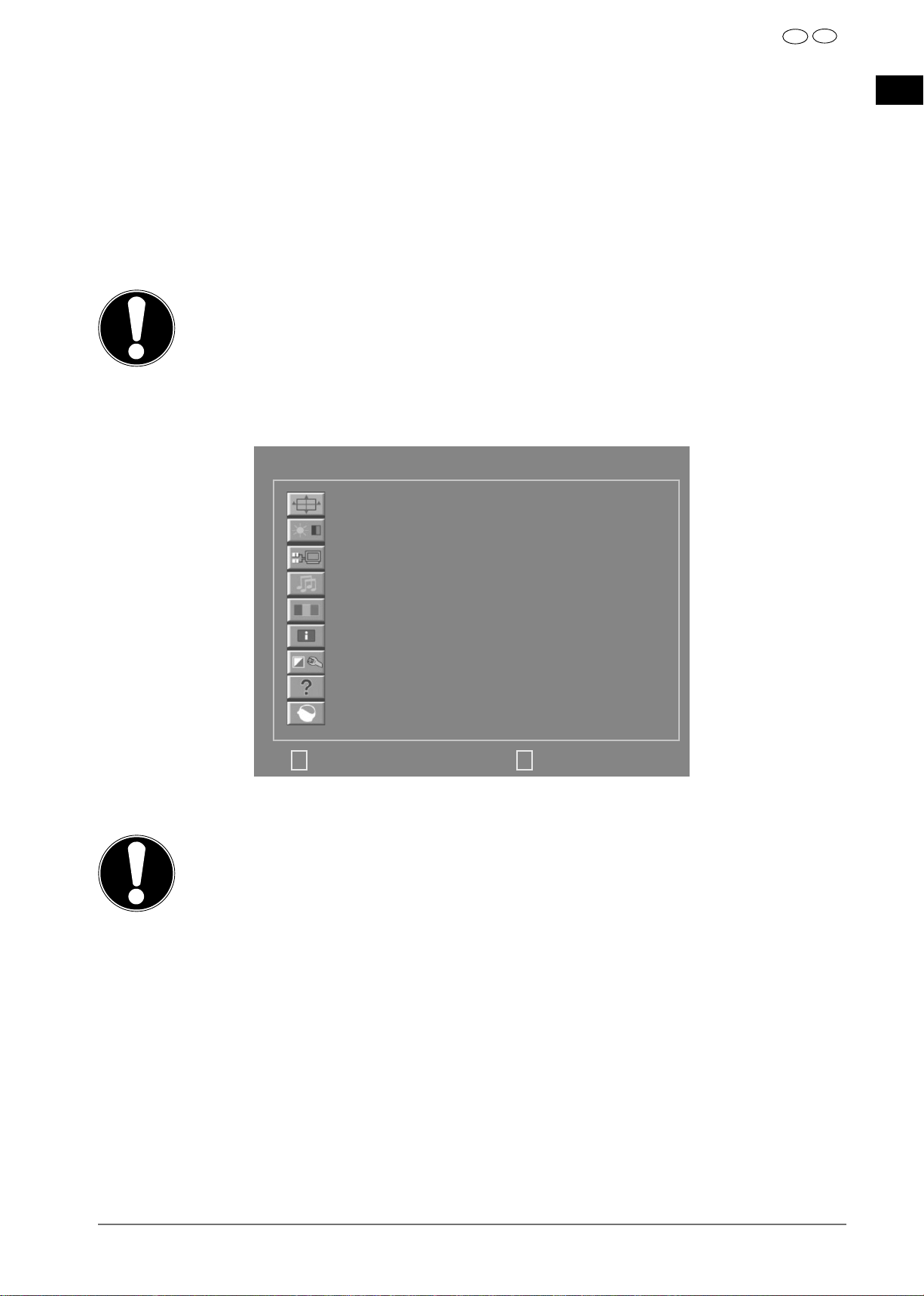
CH
AT
Bildschirm einstellen
Bildschirm einstellen
Das On Screen Display (kurz: OSD) ist ein Menü, das über den Bildschirm kurzzeitig eingeblendet
wird. Über das OSD-Menü können Sie bestimmte Parameter des Bildschirms einstellen.
OSD-Menü bedienen
1) Berühren Sie die Sensortaste , um das OSD zu aktivieren.
2) Mit den Sensortasten / wählen Sie die Optionen aus dem Hauptmenü.
3) Bestätigen Sie Ihre Wahl mit der Sensortaste .
4) Berühren Sie die Sensortaste , um das OSD zu verlassen
Wichtig!
Das OSD wird automatisch ausgeblendet, wenn Sie für die voreingestellte Zeit keine Taste am Bildschirm bedienen.
Das OSD-Menü
Nachfolgend werden die Hauptfunktionen bzw. Einstellmöglichkeiten über das OSD erläutert.
Funktion VGA
Autom. Anpassung
DE
FR
IT
Kontrast/Helligkeit
Eingabequelle
Audioanpassung
Farbeinstellungen
Informationen
Manuelle Bildanpassung
Menü Einstellungen
Zurücksetzen
Beenden Auswählen
1
(Abb.: OSD-Menü)
Wichtig!
Aufgrund möglicher technischer Änderungen können die hier beschriebenen Menüs von
denen auf Ihrem Bildschirm abweichen.
2
15
Page 16
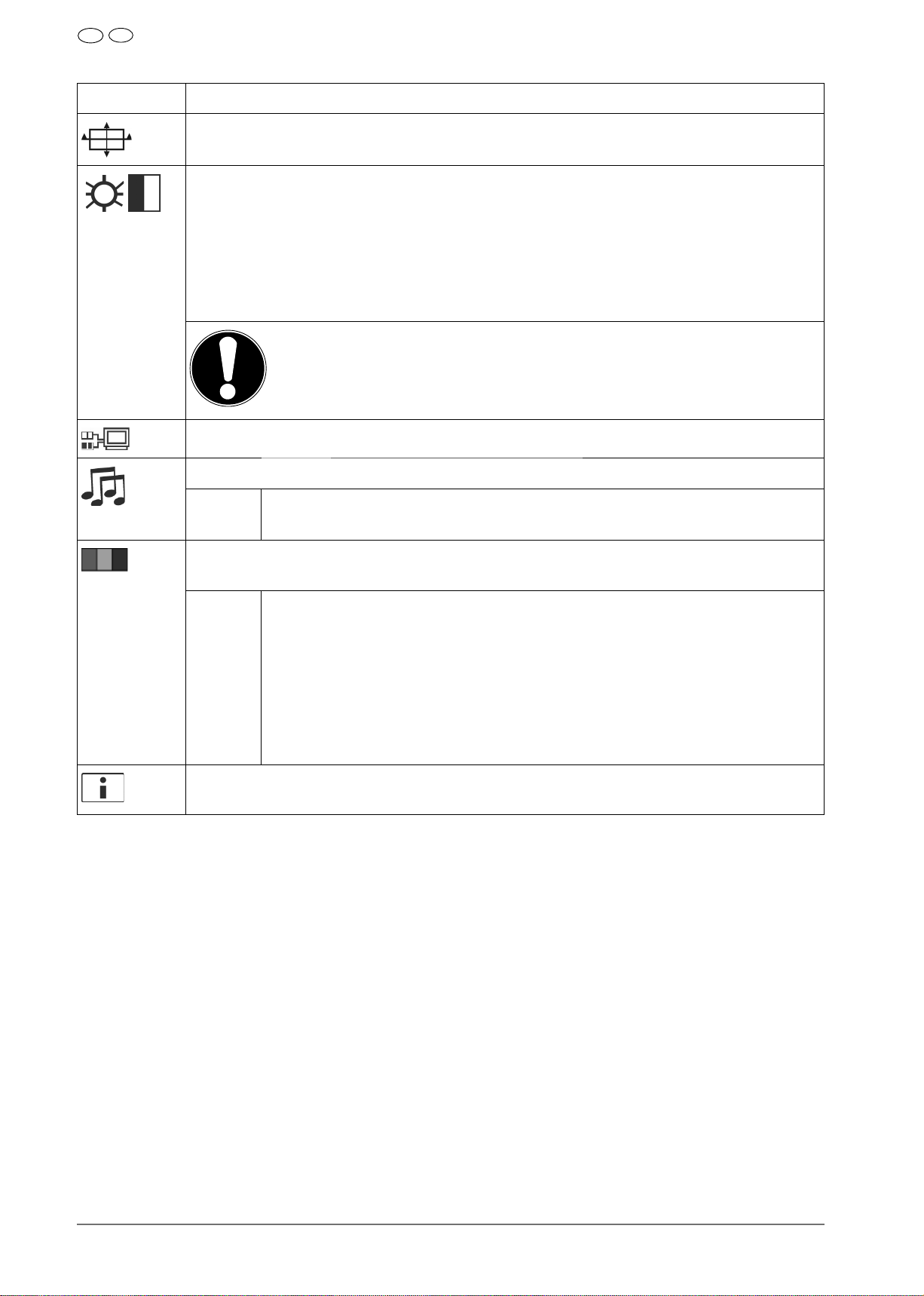
CH
AT
Bildschirm einstellen
Menüpunkt Funktion / Untermenü
AUTOM. ANPASSUNG (AUTOMATIC ADJUSTMENT): Stellt Horizontal- und Vertikal-
Position, Phase (Feineinstellung) und Takt (H-Größe) automatisch ein.
KONTRAST (CONTRAST): Zur Einstellung des Bildkontrastes.
HELLIGKEIT (BRIGHTNESS): Zum Anpassen der Helligkeit des Bildes.
DCR: Hier können Sie die DCR-Funktion (dynamischer Kontrast) ein- und ausschalten.
ECO: ECO ein-und ausschalten. Kontrast-und Helligkeitsanpassung sowie DCR sind
im ECO-Modus deaktiviert.
OD: OD-Funktion (Overdrive) ein- und ausschalten. Bei eingeschalteter Funktion wird
die Reaktionszeit von 5 ms (typ.) auf 2 ms (grey to grey, typ.) herabgesetzt.
Wichtig!
Um Einstellungen in Kontrast und Helligkeit vornehmen zu können,
muss im
EINGABEQUELLE (INPUT SOURCE): Schalten Sie hier den Signaleingang um.
BILD MODUS die Einstellung STANDARD gewählt sein.
AUDIO ANPASSUNG (AUDIO ADJUSTMENT): Zur Einstellung der Audiofunktion.
LAUTSTÄRKE (VOLUME): Stellt die Tonausgabe der Lautsprecher ein.
STUMMSCHALTUNG (MUTE): Ermöglicht die Wahl von Stumm Ein/Aus.
FARBEINSTELLUNGEN (COLOUR SETTINGS): Zur Auswahl der Farben, um die Hellig-
keit und Farbsättigung zu verbessern.
KÜHL (COOL): Fügt dem Bildschirm Blau hinzu und erzeugt ein kühleres
Weiß.
NORMAL (NORMAL): Fügt dem Bildschirm Rot hinzu und erzeugt ein
wärmeres Weiß und ein prächtigeres Rot.
WARM (WARM): Fügt dem Bildschirm Grün hinzu und erzeugt einen
dunkleren Farbton.
BENUTZEREINSTELLUNG (USER COLOUR): Individuelle Einstellung für
rot(R), grün(G) und blau(B).
INFORMATIONEN (INFORMATION): Zeigt Informationen über das aktuelle Ein-
gangssignal von der Grafikkarte Ihres Computers an.
16
Page 17
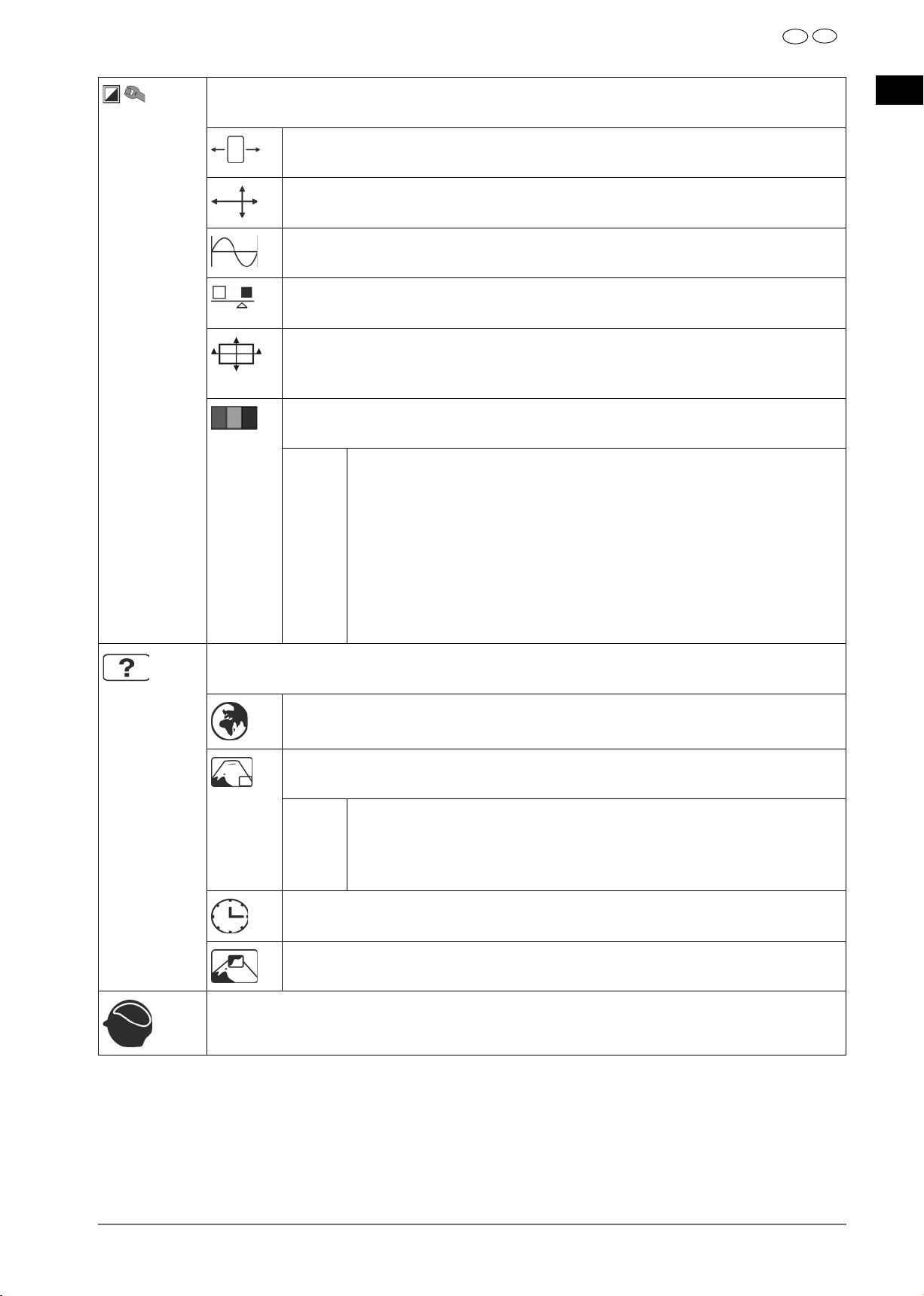
CH
AT
Bildschirm einstellen
MANUELLE BILDANPASSUNG (MANUAL IMAGE ADJUSTMENT): Horizontale Grö-
ße, H./V. Lage, Feineinstellung, Schärfe, Video Modus Einstellung und Bild Modus.
HORIZONTALE GRÖSSE (HORIZONTAL SIZE): Stellt die Breite des Bild-
schirms ein.
H./V. LAGE (H./V. POSITION): Stellt die Horizontal- und Vertikal-Position
des Videobildes ein.
FEINEINSTELLUNG (FINE TUNE): Feineinstellung zur Verbesserung der An-
zeige des Bildschirms.
SCHÄRFE (SHARPNESS): Zum Anpassen der Schärfe bei einem Signal,
welches nicht der physikalischen Auflösung des Bildschirmes entspricht.
VIDEO MODUS EINSTELLUNG (VIDEO MODE ADJUSTMENT): Ein Bildfor-
mat aus den Optionen FULL SCREEN, OVER SCREEN und SEITENVERHÄLT-
NIS (ASPECT RATIO).
BILD MODUS (PICTURE MODE): bietet eine optimale Anzeigeumgebung
entsprechend dem angezeigten Inhalt.
STANDARD ist für allgemeine Windows-Umgebungen und stan-
dardmäßige Monitoreinstellungen geeignet.
SPIEL (GAME) ist optimal für PC-/TV-Spiele.
VIDEO ist optimal für die Wiedergabe von Spielfilmen und bewe-
genden Bildern.
LANDSCHAFT (LANDSCAPE) ist optimal für das Anzeigen von
Landschaftsbildern.
TEXT ist optimal für die Textbearbeitung und -anzeige in einer
Textverarbeitungsumgebung.
DE
FR
IT
MENÜ EINSTELLUNGEN (MENU SETTINGS): Sprache, OSD-Position, OSD Einblend-
zeit und OSD Hintergrund.
SPRACHE (LANGUAGE): Ermöglicht dem Benutzer, aus vorhandenen
Sprachen auszuwählen.
OSD POSITION (OSD POSITION): Horizontale und vertikale Einstellung
der OSD-Position.
H.LAGE (H. POSITION): Zur horizontalen Einstellung der OSD-Po-
sition.
V.LAGE (V. POSITION): Zur vertikalen Einstellung der OSD-Positi-
on.
OSD EINBLENDZEIT (OSD TIME OUT): Zum automatischen Abschalten des
On Screen Displays (OSD) nach Ablauf einer voreingestellten Zeitspanne.
OSD HINTERGRUND (OSD BACKGROUND): ermöglicht das Ein- und Aus-
schalten des OSD-Hintergrunds.
ZURÜCKSETZEN (MEMORY RECALL) : Zur Wiederherstellung der Werkseinstellun-
gen für die Video- & Audiosteuerung.
17
Page 18
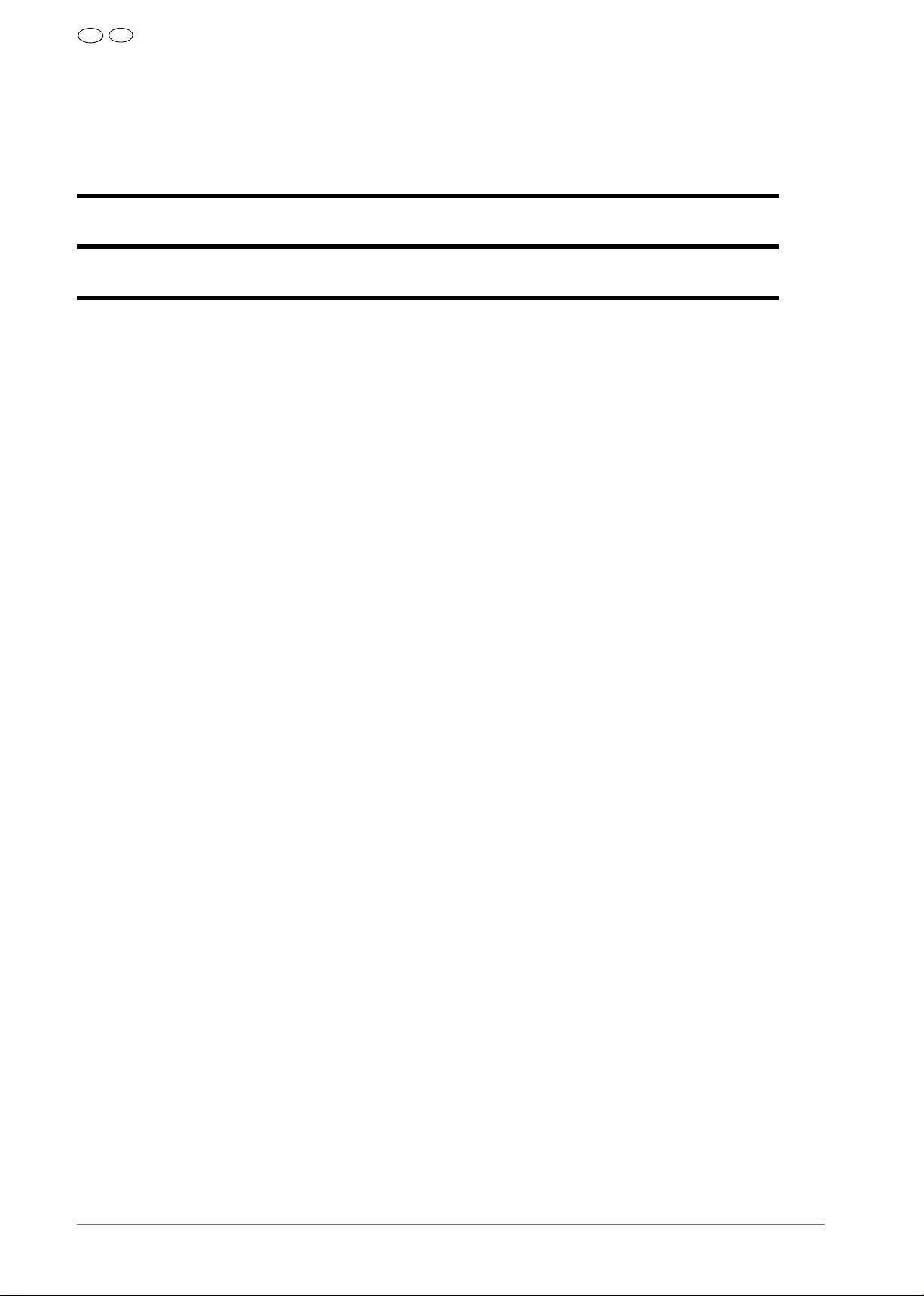
CH
AT
Stromsparvorrichtungen
Stromsparvorrichtungen
Dieser Bildschirm schaltet in verschiedene Stromsparzustände, die vom jeweiligen Computer / Betriebssystem vorgegeben werden. Dies entspricht den aktuellen Anforderungen zur Reduzierung des
Energieverbrauchs.
Der Bildschirm unterstützt die folgenden Arten von Stromsparmodi:
Status Leistung (Nennwert)
EIN
BEREIT
< 30 Watt (typ.)
< 1 Watt
Farbe der
Betriebsanzeige
Blau
Orange
Bereitschaft (ca.)
2 Sekunden
Der Bildschirm verbleibt - abhängig vom Betriebssystem - solange im Stromsparzu stand, bis Sie eine
Taste drücken oder die Maus (falls vorhanden) bewegen.
Der Bildschirm benötigt zum Umschalten vom Zustand BEREIT bis zum Betriebsmodus EIN etwa
2 Sekunden.
18
Page 19
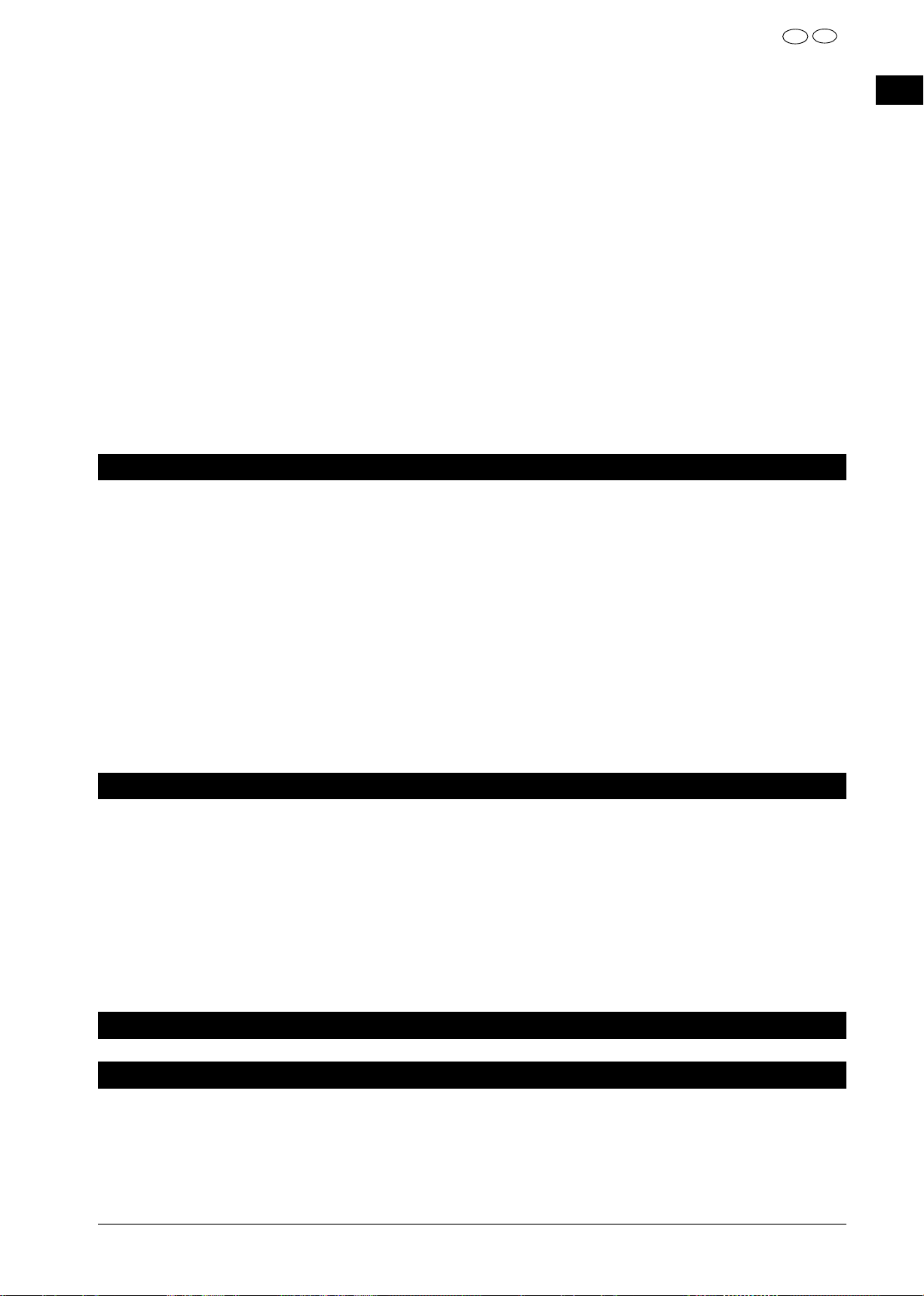
CH
AT
Kundendienst
Kundendienst
Problembehebung
Wenn Probleme mit Ihrem Bildschirm auftreten, vergewissern Sie sich, dass der Bildschirm ordnungsgemäß installiert ist (lesen Sie das Kapitel „Inbetriebnahme“ ab Seite 8). Bleiben die Probleme bestehen, lesen Sie in diesem Kapitel die Informationen zu möglichen Lösungen.
Lokalisieren der Ursache
Fehlfunktionen können manchmal banale Ursachen haben, aber manchmal auch von defekten Komponenten ausgehen. Wir möchten Ihnen hiermit einen Leitfaden an die Hand geben, um das Problem zu lösen. Wenn die hier aufgeführten Maßnahmen keinen Erfolg bringen, helfen wir Ihnen gern
weiter. Rufen Sie uns an!
Anschlüsse und Kabel überprüfen
Beginnen Sie mit einer sorgfältigen Sichtprüfung aller Kabelverbindungen. Wenn die Leuchtanzeigen
nicht funktionieren, vergewissern Sie sich, dass der Bildschirm und der Computer ordnungsgemäß
mit Strom versorgt werden.
Fehler und mögliche Ursachen
Der Bildschirm zeigt kein Bild:
Prüfen Sie:
• Netzversorgung: Das Netzkabel muss fest in der Buchse sitzen und der Netzschalter muss einge-
schaltet sein.
• Signalquelle: Bitte prüfen Sie, ob die Signalquelle (Computer o.ä.) eingeschaltet ist und die Ver-
bindungskabel fest in den Buchsen sitzen.
• Bildwiederholfrequenzen: Die aktuelle Bildwiederholfrequenz muss für den Bildschirm geeig-
net sein.
• Stromsparmodus: Drücken Sie eine beliebige Taste oder bewegen Sie die Maus, um den Modus
zu deaktivieren.
• Bildschirmschoner: Ist der Bildschirmschoner des Computers aktiviert, drücken Sie eine Taste
der Tastatur oder bewegen Sie die Maus.
• Signalstecker: Wenn Stifte (Pins) verbogen sind, wenden Sie sich bitte an Ihren Kundendienst.
• Stellen Sie gültige Werte für Ihren Bildschirm ein (siehe „Vorbereitungen an Ihrem PC“, Seite
8).
DE
FR
IT
Das Bild läuft durch oder ist unbeständig:
Prüfen Sie:
• Signalstecker: Wenn Stifte (Pins) verbogen sind, wenden Sie sich an Ihren Kundendienst.
• Signalstecker: Die Stecker des Signalkabels müssen fest in den Buchsen sitzen.
• Grafikkarte: Überprüfen Sie, ob die Einstellungen korrekt sind (siehe Seite 9).
• Bildwiederholfrequenzen. Wählen Sie in Ihren Grafik einstellungen zulässige Werte.
• Bildschirm-Ausgangssignal. Das Bildschirm-Ausgangssignal des Computers muss mit den
technischen Daten des Bildschirms übereinstimmen.
• Entfernen Sie störende Geräte (Funktelefone, Lautsprecherboxen etc.) aus der Nähe Ihres Bild-
schirms.
• Vermeiden Sie die Verwendung von Bildschirmverlängerungskabeln.
Zeichen werden dunkel angezeigt, das Bild ist zu klein, zu groß, oder nicht zentriert usw.:
Regeln Sie die jeweiligen Einstellungen nach. (Bildschirm einstellen, Seite 15)
Farben werden nicht sauber angezeigt:
Überprüfen Sie die Signalkabelstifte. Wenn Stifte (Pins) verbogen sind, wenden Sie sich an Ihren
Kundendienst.
Regeln Sie die Farbeinstellungen im OSD-Menü nach.
Vermeiden Sie die Verwendung von Bildschirmverlängerungskabeln.
19
Page 20
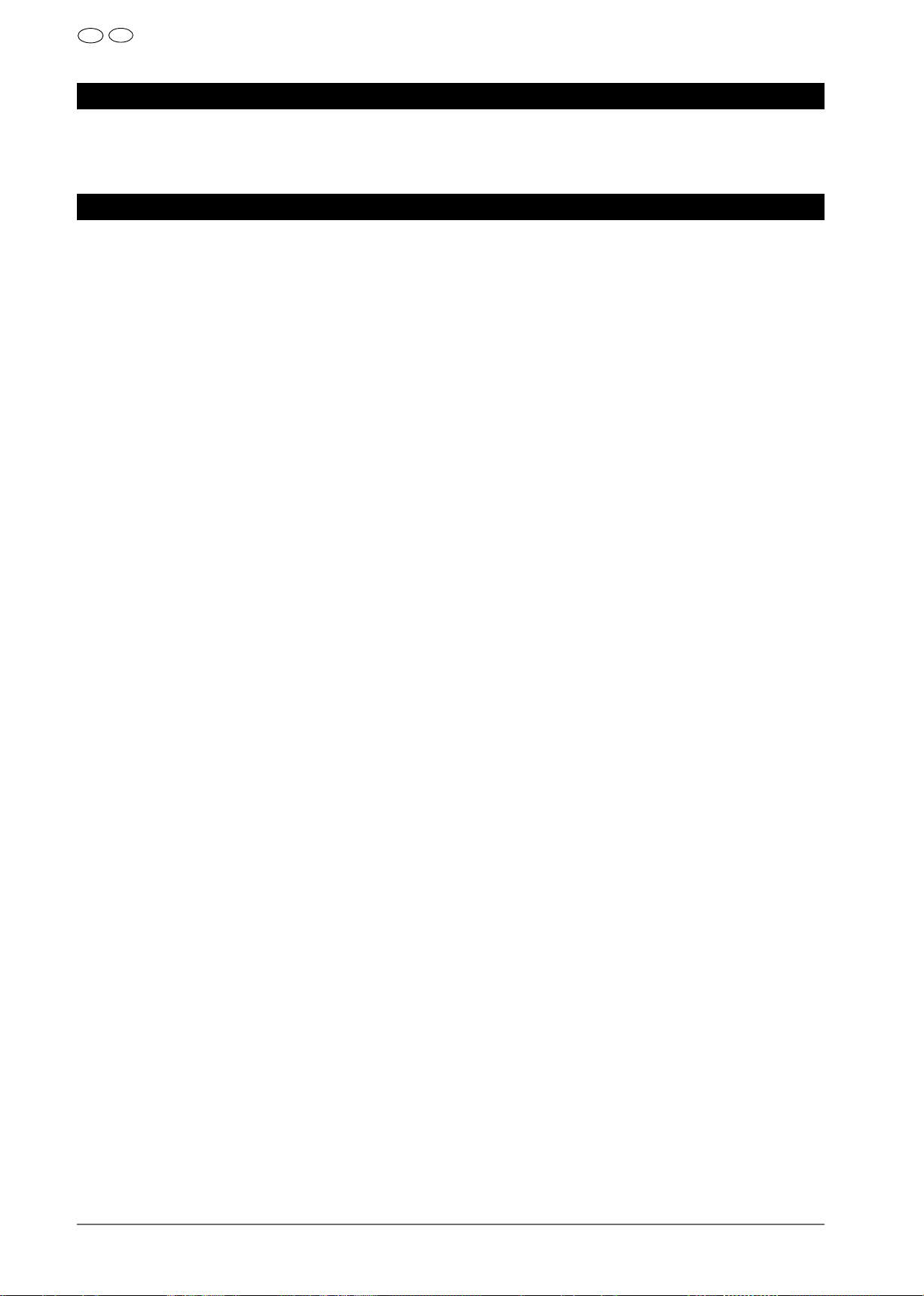
CH
AT
Reinigung
Die Anzeige ist zu hell oder zu dunkel:
Überprüfen Sie, ob der Video-Ausgangspegel des Computers mit den technischen Daten des
Bildschirms übereinstimmt.
Wählen Sie Autom. Anpassung, um die Einstellungen für Helligkeit und Kontrast zu optimieren.
Zur Optimierung sollte das Display eine Textseite (z. B. Explorer, Word, ...) anzeigen.
Das Bild zittert:
Überprüfen Sie, ob die Betriebsspannung mit den technischen Daten des Bildschirms überein-
stimmt.
Wählen Sie Autom. Anpassung, um die Einstellungen für Pixel und Phasensynchronisation zu
optimieren. Zur Optimierung sollte das Display eine Textseite (z. B. Explorer, Word, ...) anzeigen.
Treiberinformationen
Für die Funktion Ihres Monitors ist keine Treiberinstallation erforderlich.
Sollte das Betriebssystem Sie dennoch zu einer Eingabe des Monitortreibers auffordern, können Sie
die Treiberprogrammdatei von der unten aufgeführten Internetseite herunterladen.
Die Treiberinstallation kann sich je nach Betriebssystem unterscheiden. Folgen Sie den spezifischen
Anweisungen für Ihr Betriebssystem.
www.medion.com
Benötigen Sie weitere Unterstützung ?
Wenn die Vorschläge in den vorangegangenen Abschnitten Ihr Problem nicht behoben haben, nehmen Sie bitte Kontakt mit uns auf. Sie würden uns sehr helfen, wenn Sie uns folgende Informationen
zur Verfügung stellen:
Wie sieht Ihre Rechnerkonfiguration aus?
Was für zusätzliche Peripheriegeräte nutzen Sie?
Welche Meldungen erscheinen auf dem Bildschirm?
Welche Software haben Sie beim Auftreten des Fehlers verwendet?
Welche Schritte haben Sie zur Lösung des Problems bereits unternommen?
Wenn Sie bereits eine Kundennummer erhalten haben, teilen Sie uns diese mit.
20
Page 21
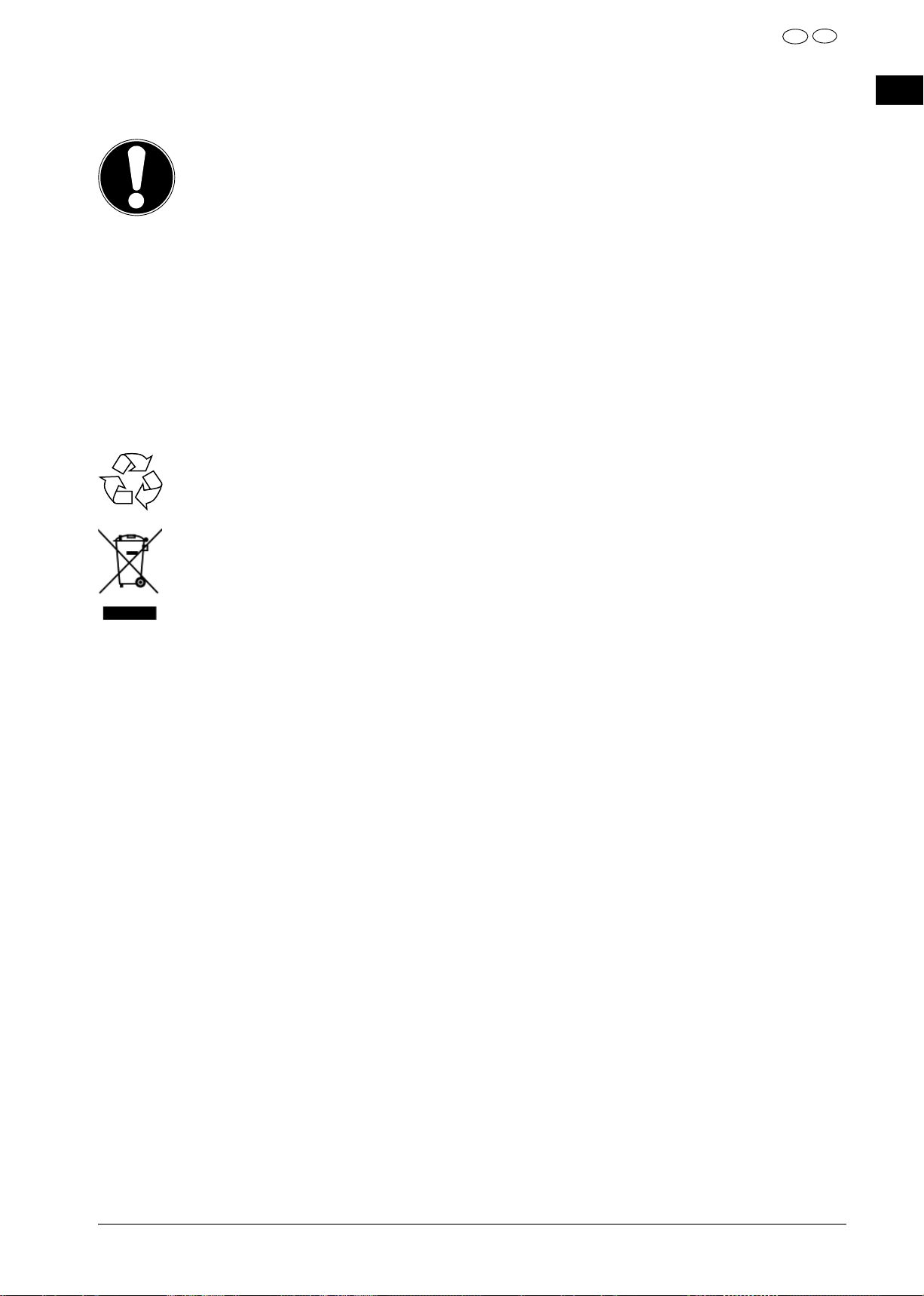
CH
AT
Reinigung
Reinigung
Die Lebensdauer des Bildschirms können Sie durch folgende Maßnahmen verlängern
Wichtig!
Es befinden sich keine zu war tenden oder zu reinigenden Teile inner halb des Bild-
schirmgehäuses.
Ziehen Sie vor dem Reinigen immer den Netzstecker und alle Verbindungskabel.
Verwenden Sie keine Lösungsmittel, ätzende oder gasförmige Reinigungsmittel .
Reinigen Sie den Bildschirm mit einem weichen, fusselfreien Tuch.
Achten Sie darauf, dass keine Wassertröpfchen auf dem Bildschirm zurückbleiben. Wasser
kann dauerhafte Verfärbungen verursachen.
Setzen Sie den Bildschirm weder grellem Sonnenlicht, noch ultravioletter Strahlung aus.
Bewahren Sie das Verpackungsmaterial gut auf und benutzen Sie ausschließlich dieses, um den
Bildschirm zu transportieren.
Entsorgung
Verpackung
Ihr Gerät befindet sich zum Schutz vor Transportschäden in einer Verpackung. Verpackungen sind aus Materialien hergestellt, die umweltschonend entsorgt und einem fachgerechten Recycling zugeführt werden können.
Gerät
Werfen Sie das Gerät am Ende seiner Lebenszeit keinesfalls in den normalen Hausmüll. Erkundigen Sie sich nach Möglichkeiten einer umwelt- und sachgerechten Entsorgung.
DE
FR
IT
Vervielfältigung dieses Handbuchs
Dieses Dokument enthält gesetzlich geschützte Informationen. Alle Rechte vorbehalten. Vervielfältigung in mechanischer, elektronischer und jeder anderen Form ohne die schriftliche Genehmigung
des Herstellers ist verboten.
21
Page 22
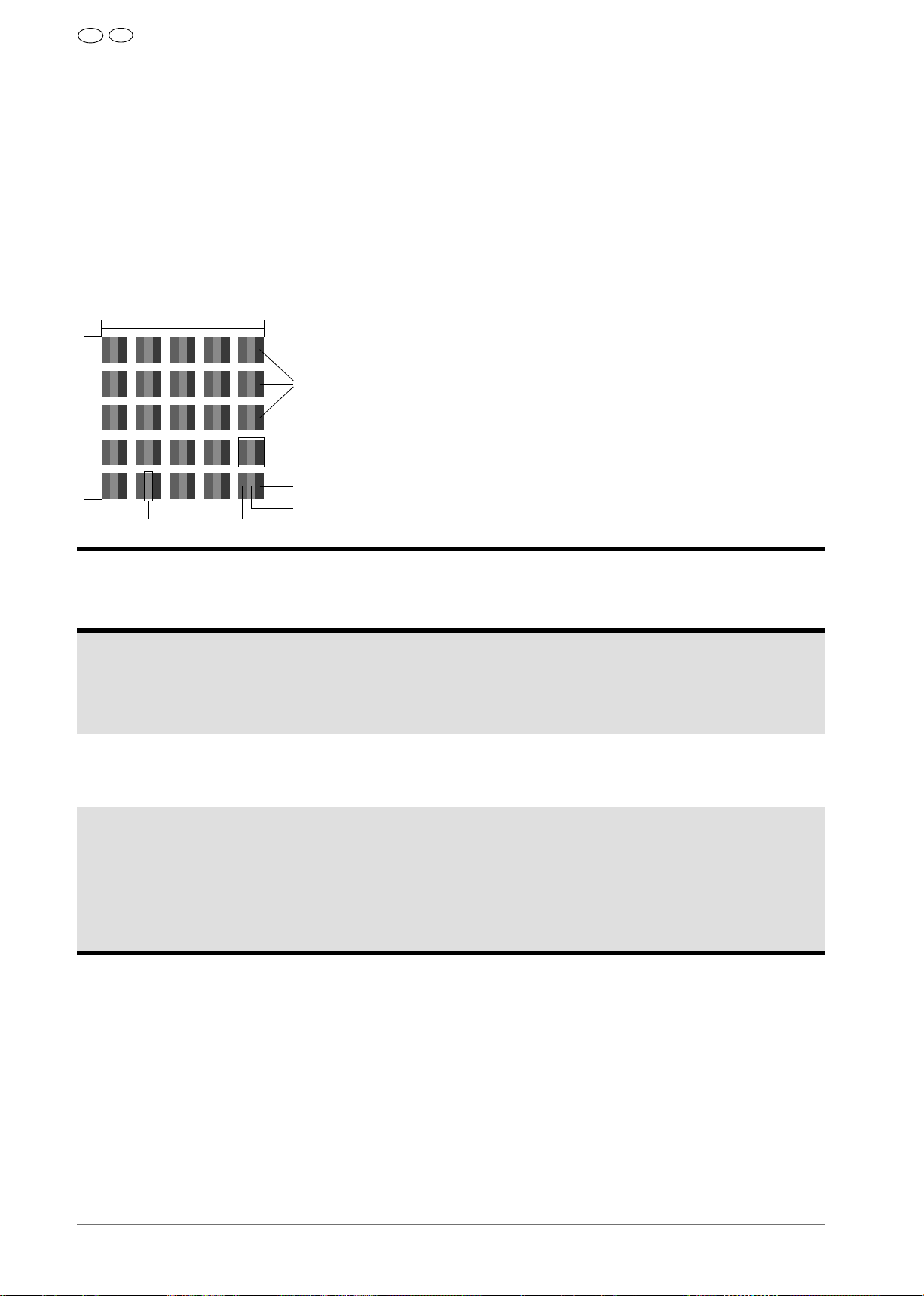
CH
AT
Pixelfehler bei Bildschirmen
Pixelfehler bei Bildschirmen
Bei Aktiv Matrix TFTs mit einer Auflösung von 1920 x 1080 Pixeln, welche sich aus je drei Sub-Pi-
xeln (Rot, Grün, Blau) zusammensetzen, kommen insgesamt ca. 6,2 Mio. Ansteuertransistoren zum
Einsatz. Aufgrund dieser sehr hohen Anzahl von Transistoren und des damit verbundenen äußerst
komplexen Fertigungsprozesses, kann es vereinzelt zu einem Ausfall oder zur fälschlichen Ansteuerung von Pixeln bzw. einzelnen Sub-Pixeln kommen.
In der Vergangenheit gab es immer wieder verschiedenste Ansätze die Anzahl der erlaubten Pixelfehler zu definieren. Diese waren aber zumeist sehr kompliziert und von Hersteller zu Hersteller völlig
unterschiedlich. MEDION folgt daher für alle Display-Produkte bei der Garantieabwicklung den strengen und transparenten Anforderungen der Norm ISO 9241-307, Klasse II; welche im Folgenden
kurz zusammengefasst sind.
5 Pixel
Zeilen
5 Pixel
Pixel
blau
grün
Sub-Pixel
rot
Pixelfehlerklasse Fehlertyp 1
ständig leuchtender
Pixel
00000
I112
II 2 2 5
Der ISO-Standard ISO 9241-307 definiert u.a. allgemein gültige
Vorgaben in Bezug auf Pixelfehler. Die Pixelfehler werden in vier
Fehlerklassen und drei Fehlertypen kategorisiert. Jeder einzelne
Pixel setzt sich wiederum aus drei Sub-Pixeln mit je einer Grundfarbe (Rot, Grün, Blau) zusammen.
Fehlertyp 2
ständig schwar-
zer Pixel
Fehlertyp3
defekter Subpixel
leuchtend schwarz
1
1
0
3
5
0
5-n*
0
2xn*
10
III 5 15 50
50-n*
0
IV 50 150 500
500-n*
0
0
2xn*
100
0
2xn*
1000
n* = 1,5
Die Tabelle beschreibt die maximale Pixelfehler-Anzahl, die auf dem Bildschirm auftreten darf, ohne
dass es sich um einen Garantiefall handelt. Ein Garantiefall liegt u. U. vor, wenn die oben angegebene Fehleranzahl in einer Kategorie überschritten ist.
22
Page 23

CH
AT
Technische Daten
Technische Daten
Modell X55088 (MD 20888)
Bildschirmgröße 58,4 cm (23”), TFT
Seitenverhältnis 16:9
Eingangsspannung 12V DC 3,0 A
Auflösung 1920 x 1080
Helligkeit 250 cd/m² (typ.)
Kontrast 1.000:1 (typ.)
Dynamischer Kontrast 5.000.000:1
Reaktionszeit 5 ms (typ.)
Reaktionszeit 2 ms (Grey to Grey, typ.)
Sichtwinkel h/v 160°/160° (typ.) CR>10
RGB-Eingang, analog VGA 15-Pin D-SUB
RGB-Eingang, digital DVI-D mit HDCP Entschlüsselung
HDMI Eingang HDMI mit HDCP Entschlüsselung
Audio Eingang 3,5 mm Stereo Klinke
Audio Ausgabe 2 x 1,5 W max. über Lautsprecher
3,5 mm Kopfhöreranschluss
Benutzersteuerung Strom EIN/AUS, OSD
Temperaturen In Betrieb 0 °C ~ +35 °C
Nicht in Betrieb -20 °C ~ +60 °C
Feuchtigkeit In Betrieb < 80 %
(nicht kondensierend) Nicht in Betrieb < 90 %
Gewicht (mit Fuß) ca. 3,4 kg
Abmessungen mit Fuß (BxHxT) ca. 543 x 410 x 218 mm
Wandmontage: Vesa Standard, Lochabstand 100 x 100 mm
Leistungsaufnahme (Stand-by) < 1 Watt
Leistungsaufnahme (im Betrieb) < 30 Watt (typ.)
DE
FR
IT
1
Netzteil
Modell: 036-RHC
Hersteller: FSP
Eingangsspannung: 100 - 240 V~, 50/60 Hz 1,2 A
Ausgangsspannung: 12V DC 3,0 A
Copyright © 2012
Alle Rechte vorbehalten.
Dieses Handbuch ist urheberrechtlich geschützt.
Das Copyright liegt bei der Firma Medion®.
Warenzeichen:
MS-DOS® und Windows® sind eingetragene Warenzeichen der Fa. Microsoft®.
Pentium® ist ein eingetragenes Warenzeichen der Firma Intel®.
Andere Warenzeichen sind Eigentum ihrer jeweiligen Besitzer.
Technische und optische Änderungen sowie Druckfehler vorbehalten.
1 Wandhalterung nicht im Lieferumfang enthalten. Achten Sie bei der Montage darauf, dass die Schrauben die Größe M4x16 mm nicht
überschreiten.
23
Page 24

CH
AT
Kontaktadressen
Kontaktadressen
Österreich Schweiz
Medion Service Center
Franz-Fritsch-Str. 11
4600 Wels
Österreich
MEDION Service
Siloring 9
5606 Dintikon
Schweiz
Hotline: 0810 - 001048 (0,10 €/min)
Fax: 07242 - 93967592
www.medion.at
Bitte benutzen Sie das Kontaktformular unter
www.medion.at/service
Hotline: 0848 – 24 24 25
www.medion.ch
Sonstige Informationen:
.....................................................................................................................................................................
.....................................................................................................................................................................
.....................................................................................................................................................................
.....................................................................................................................................................................
.....................................................................................................................................................................
.....................................................................................................................................................................
.....................................................................................................................................................................
.....................................................................................................................................................................
.....................................................................................................................................................................
.....................................................................................................................................................................
.....................................................................................................................................................................
.....................................................................................................................................................................
.....................................................................................................................................................................
.....................................................................................................................................................................
.....................................................................................................................................................................
.....................................................................................................................................................................
.....................................................................................................................................................................
.....................................................................................................................................................................
24
Page 25

Écran large 58,4 cm/23“ avec rétroéclairage LED
Mode d‘emploi
Période de l'action promotionnelle : 09/2012, type : X55088 (MD 20888)
Mode d'emploi d'origine
Page 26

Cher client
Nous vous félicitons pour l’achat de ce produit. Ce produit a été développé selon les connaissances
techniques les plus récentes, et fabriqué avec les éléments électriques/électroniques les plus fi ables
et les plus modernes.
Avant de mettre l’appareil en marche, prenez le temps de lire attentivement le mode d’emploi suivant.
Merci !
Déclaration de conformité
L’écran respecte les exigences de compatibilité électromagnétique et de sécurité électrique.
Votre appareil est conforme à la norme européenne ISO 9241-307 (défaut de pixels classe II).
Cet appareil respecte les exigences fondamentales et prescriptions importantes de la directive CEM
2004/108/CE ainsi que celles de la directive basse tension 2006/95/CE.
Cet appareil respecte les exigences fondamentales et prescriptions importantes en matière d’écoconception
de la directive 2009/125/CE (Règlement 642/2009).
Copyright © 2012, Version 1 - 04.07.2012
Tous droits réservés.
Le présent mode d’emploi est protégé par le droit d’auteur. Tous droits réservés. Sans l‘autorisation écrite du
fabricant, la reproduction est interdite sous quelque forme que ce soit (mécanique, électronique, etc.).
Le Copyright est la propriété de la société Medion®.
Sous réserve de modifi cations techniques et visuelles ainsi que d’erreurs d’impression.
Ce produit intègre une technologie de protection du copyright qui est protégée par le système de réclamations de certains brevets américains et d’autres droits de propriété intellectuelle détenus par Macrovision
Corporation et par les autres titulaires de droits. Cette technologie de protection du copyright, dont l’utilisation doit être autorisée par Macrovision Corporation, est uniquement destinée à un usage à domicile ou à
d’autres usages de visualisation limités, à moins d’une autorisation spéciale de Macrovision Corporation.
L’ingénierie inverse et le démontage sont interdits.
Page 27

CH
AT
Sommaire
Sommaire
Remarques concernant le présent mode d‘emploi ....................................................... 28
Notre clientèle .............................................................................................................................28
Service .........................................................................................................................................28
Symboles et avertissements utilisés dans ce mode d‘emploi .........................................................28
Utilisation conforme ..................................................................................................... 28
Contenu de la livraison ................................................................................................. 28
Consignes de sécurité ................................................................................................... 29
Attention ! Veiller à la sécurité de fonctionnement !......................................................................29
Attention ! Veiller au lieu d‘installation ! .......................................................................................29
Réparation ...................................................................................................................................30
Attention ! Veiller à la température ambiante !..............................................................................30
Avertissement ! Veiller à la sécurité lors des branchements ! .........................................................30
Alimentation électrique ................................................................................................................30
Informations relatives à la conformité ........................................................................................... 31
Mise en service .............................................................................................................. 32
Fixation du pied de l‘écran ...........................................................................................................32
Préparatifs sur votre PC ................................................................................................................32
Réglages d‘écran compatibles ......................................................................................................33
Configurations prises en charge en mode vidéo DVI et HDMI ......................................................33
Réglages de l‘écran sous Windows
Réglages de l‘écran sous Windows Vista
Réglages de l‘écran sous Windows
Prises arrière .................................................................................................................................36
Branchement de l'écran ...............................................................................................................36
Éléments de commande ................................................................................................ 38
Réglage de l‘écran ........................................................................................................ 39
Utilisation du menu OSD .............................................................................................................39
Le menu OSD ..............................................................................................................................39
Dispositifs d’économie d’énergie .................................................................................. 42
Service après-vente ....................................................................................................... 43
Résolution de problèmes .............................................................................................................43
Informations sur les pilotes ..........................................................................................................44
Vous avez besoin d‘une aide supplémentaire ? .............................................................................44
Entretien ....................................................................................................................... 45
Recyclage ......................................................................................................................45
Reproduction du présent mode d‘emploi ..................................................................... 45
Pixels défectueux des écrans ......................................................................................... 46
Caractéristiques techniques ......................................................................................... 47
Contacts ........................................................................................................................ 48
®
XP .........................................................................................34
®
......................................................................................35
®
7 ..........................................................................................35
DE
FR
IT
27
Page 28

CH
AT
Remarques concernant le présent mode d‘emploi
Remarques concernant le présent mode d‘emploi
Veuillez lire attentivement le présent mode d‘emploi et respecter toutes les consignes et
remarques indiquées. Vous serez ainsi assuré du bon fonctionnement et de la durée de
vie de votre écran. Ayez toujours ce mode d‘emploi à portée de main à proximité de
votre écran et conservez-le soigneusement pour pouvoir le remettre au nouveau propriétaire si vous donnez ou vendez l'écran.
Notre clientèle
Le présent mode d’emploi s‘adresse à des utilisateurs aussi bien débutants qu’expérimentés.
Service
Grâce à l‘encadrement individuel des clients, nous vous assistons lors de votre travail quotidien. Contactez-nous, nous nous ferons un plaisir de vous aider. Le présent mode d‘emploi contient un chapitre séparé concernant le service après-vente commençant à la page 43.
Symboles et avertissements utilisés dans ce mode d‘emploi
Danger !
Respecter les consignes pour éviter toute décharge électrique.
Danger de mort !
AVERTISSEMENT !
Respecter les consignes pour éviter tout dommage de personne et toute blessure !
Attention !
Respecter les consignes pour éviter tout dommage matériel et de l‘appareil.
Important !
Information supplémentaire pour l‘utilisation de l‘appareil.
Utilisation conforme
• Le présent écran TFT sert exclusivement à la reproduction de signaux vidéo et audio d‘appareils
externes tels qu‘ordinateurs, dont les prises et résolutions d‘image concordent avec les caractéristiques techniques de l‘écran TFT indiquées dans ce mode d'emploi. Toute autre utilisation est
considérée comme non conforme.
• Cet appareil est prévu pour être utilisé uniquement à l’intérieur, dans un environnement
sec.
• Cet appareil n’est destiné qu’à une utilisation privée. Il n’est pas prévu pour fonctionner dans
des entreprises de l’industrie lourde. L’utilisation dans des conditions extrêmes peut l’endommager.
• Cet appareil ne convient pas à l'utilisation sur des équipements de postes de travail à écran au
sens du règlement relatif aux postes de travail munis d'écrans de visualisation.
Contenu de la livraison
Veuillez contrôler que la livraison est complète et nous informer dans un délai de quinze jours
après l‘achat si ce n‘est pas le cas. Le produit que vous venez d‘acheter comprend :
• Écran
• Câble DVI
• Câble VGA
• Câble audio
• Bloc d'alimentation externe FSP 036-RHC
• Cordon d‘alimentation
• Pied de l’écran
• Documentation
28
Page 29

CH
AT
Consignes de sécurité
Consignes de sécurité
Attention ! Veiller à la sécurité de fonctionnement !
• Le présent appareil n‘est pas destiné à être utilisé par des personnes (y compris les enfants) dont
les capacités physiques, sensorielles ou mentales sont limitées ou qui manquent d‘expérience et/
ou de connaissances, sauf si elles sont surveillées par une personne responsable de leur sécurité
ou ont reçu de cette personne les instructions pour utiliser l‘appareil. Surveillez les enfants afin de
garantir qu‘ils ne jouent pas avec l‘appareil.
• Conservez les emballages tels que les plastiques hors de portée des enfants : ils pourraient
s‘étouffer !
• N‘ouvrez jamais le boîtier de l‘écran (risque d‘électrocution, de court-circuit et d’incendie) !
Ne procédez vous-même à aucune modification de l‘appareil.
• N‘introduisez pas d‘objets à l‘intérieur de l‘écran par les fentes et les ouvertures (risque
d‘électrocution, de court-circuit et d’incendie) !
• Les fentes et ouvertures de l’écran servent à son aération. Ne recouvrez pas ces ouvertures
(risque de surchauffe et d’incendie) !
• N‘exercez pas de pression sur l‘écran, qui risquerait de se briser.
• Attention ! Un écran brisé représente un risque de blessure. Enfilez des gants de protection
pour ramasser les éclats de verre et envoyez les parties brisées à votre service après-vente afin d‘en
garantir le recyclage adéquat. Lavez-vous ensuite les mains au savon, car il se peut que des pro-
duits chimiques s‘échappent.
• Ne touchez pas l‘écran avec les doigts ou avec des objets à arêtes vives afin d‘éviter de l’endom-
mager.
Contactez le service après-vente lorsque :
• le cordon d‘alimentation a fondu ou est endommagé,
• du liquide a pénétré à l‘intérieur de l‘écran,
• l‘écran ne fonctionne pas correctement,
• l‘écran est tombé ou le boîtier est endommagé.
DE
FR
IT
Attention ! Veiller au lieu d‘installation !
• Durant les premières heures d’utilisation, les nouveaux appareils peuvent dégager une odeur ty-
pique, mais totalement inoffensive s’estompant progressivement au fil du temps. Pour com-
battre cette formation d’odeur, nous vous conseillons d’aérer régulièrement la pièce. Lors du
développement de ce produit, nous avons tout mis en œuvre pour que les taux restent largement
inférieurs aux taux limites en vigueur.
• Placez votre écran et tous les périphériques raccordés dans un lieu à l‘écart de l‘humidité et
évitez la poussière, la chaleur et le rayonnement direct du soleil. Le non-respect de ces
consignes peut entraîner des dysfonctionnements ou endommager l‘écran.
• N’utilisez pas votre écran en plein air : selon les conditions météorologiques (p. ex. pluie,
neige), vous risquez de l’endommager.
• N‘exposez pas l‘écran à des gouttes ou projections d‘eau et ne posez aucun récipient rem-
pli de liquide (vases, etc.) sur ou à proximité de l'écran. Le récipient pourrait se renverser et le liquide porter atteinte à la sécurité électrique.
• Ne placez pas de source potentielle d‘incendie (p. ex. une bougie allumée) sur ou à proximité de
l’appareil.
• Veillez à assurer un espace suffisamment grand dans le meuble de rangement. Respectez un
espace minimal de 10 cm tout autour de l’appareil pour permettre une aération suffisante.
• Placez et utilisez tous les composants sur un support stable, plan et exempt de vibrations
afin d‘éviter que l‘écran ne tombe.
• Évitez lumières aveuglantes, reflets et forts contrastes clairs/sombres afin de ménager
vos yeux et d‘assurer une ergonomie agréable du poste de travail.
• Faites régulièrement des pauses pendant le travail devant votre écran afin de prévenir fatigue
et contractures.
29
Page 30

CH
AT
Consignes de sécurité
Réparation
• La réparation de votre écran doit être exécutée uniquement par un personnel spécialisé et qualifié.
• Lorsqu‘une réparation est nécessaire, veuillez vous adresser exclusivement à nos partenaires de
service agréés.
Attention ! Veiller à la température ambiante !
• L‘écran peut être utilisé à une température ambiante de 0° C à +35° C et avec une humidité relative de l‘air inférieure à 80% (sans condensation).
• S‘il est hors tension, l‘écran peut être stocké à une température de -20° C à +60° C.
Danger ! Tenez compte de ce qui suit :
Après avoir transporté l‘écran, attendez qu‘il soit à nouveau à température ambiante avant
de l‘allumer.
En cas de fortes variations de température ou d‘humidité, la condensation peut engendrer la formation d‘humidité à l‘intérieur de l‘écran, susceptible de provoquer un court-
circuit.
Avertissement ! Veiller à la sécurité lors des branchements !
Alimentation électrique
Remarque :
Certaines parties de l‘appareil restent sous tension même lorsque l‘interrupteur d'alimentation
est éteint. Pour couper l’alimentation électrique de votre écran ou le mettre totalement hors
tension, débranchez la fiche secteur de la prise de courant.
• Raccordez l‘écran uniquement à une prise de courant avec mise à la terre 100-240 V~, 50-60
Hz. Si vous avez des doutes en ce qui concerne l‘alimentation électrique sur le lieu d‘installation,
demandez conseil à votre fournisseur d‘électricité.
• Pour plus de sécurité, nous recommandons d‘utiliser une protection contre les surtensions
afin de protéger votre écran contre les dommages causés par les pics de tension ou la foudre
qui peuvent toucher le réseau électrique.
• Pour interrompre l‘alimentation en courant de votre écran, débranchez la fiche secteur de
la prise de courant.
• Ne recouvrez pas le bloc d'alimentation pour éviter tout dégât dû à une surchauffe.
• N’utilisez plus le bloc d'alimentation si le boîtier ou le cordon d'alimentation le reliant à l’appareil
est endommagé. Remplacez-le par un bloc d'alimentation de même type.
• Utilisez exclusivement le bloc d'alimentation fourni (modèle : FSP, FSP 036-RHC).
• La prise de courant doit se trouver à proximité de votre écran et être facilement accessible.
• Disposez les câbles de telle sorte que personne ne puisse marcher ni trébucher dessus.
• Ne posez pas d‘objets sur les câbles : vous risqueriez de les endommager.
• Attention : l’interrupteur de veille de cet appareil n’en coupe pas complètement l’alimentation
électrique. En mode Veille, l'appareil consomme en outre encore du courant. Pour couper totalement l’alimentation électrique, débranchez la fiche de la prise de courant.
• Prévoyez au moins un mètre de distance entre l‘écran et les interférences haute fréquence et
magnétiques éventuelles (téléviseur, enceintes acoustiques, téléphone portable, etc.) afin d‘éviter tout dysfonctionnement et toute perte de données.
• La fabrication de ce produit met en œuvre les techniques les plus modernes. Toutefois, en raison de la complexité de ces techniques, il peut arriver, dans des cas très rares, qu’un ou plusieurs
points lumineux fassent défaut.
30
Page 31

CH
AT
Mise en service
Informations relatives à la conformité
Le présent écran respecte les exigences de compatibilité électromagnétique et de sécurité électrique.
Votre appareil respecte la norme européenne ISO 9241-307 Classe II (classe d‘erreurs de pixels, voir
page 46).
Votre appareil satisfait aux exigences essentielles et prescriptions pertinentes de la directive CEM
2004/108/CE et de la directive « Basse tension » 2006/95/CE.
Le présent appareil satisfait aux exigences essentielles et prescriptions pertinentes de la directive sur
l‘écoconception 2009/125/CE (Règlement n° 1275/2008 et 278/2009).
Cet écran est conforme aux normes ENERGY STAR®.
En tant que partenaire ENERGY STAR®, MEDION garantit que cet appareil répond aux
normes ENERGY STAR® pour l’optimisation de la consommation d’électricité.
DE
FR
IT
31
Page 32

CH
AT
Mise en service
Mise en service
Important !
Avant la mise en service, lisez impérativement le chapitre « Consignes de sécurité » à partir de la page 29.
Fixation du pied de l‘écran
Avant de brancher votre écran, fixez le pied comme illustré.
Fixation du pied de l‘écran (illustrations non contractuelles)
Retirez le pied de l’écran comme illustré.
Retirer le pied de l’écran (illustration non contractuelle)
Préparatifs sur votre PC
Si vous aviez jusqu‘ici raccordé à votre ordinateur un écran à tube cathodique, vous devez éventuellement faire quelques préparatifs. Ceci est nécessaire si vous utilisiez votre ancien écran avec des réglages qui ne sont pas compatibles avec votre nouvel écran.
L‘écran représente jusqu‘à 1920 x 1080 pixels. Cette résolution correspond à la résolution phy-
sique. Avec la résolution physique, les écrans atteignent une qualité d‘image maximale. Si vous passez à une représentation avec des réglages divergents, il se peut que l‘affichage n‘apparaisse pas sur
toute la surface de l‘écran.
Des déformations de la représentation à l‘écran sont également possibles, en particulier avec les écritures.
Avant de brancher le nouvel écran, réglez sur votre ordinateur, en utilisant l‘ancien écran, une résolution et une fréquence d‘image qui sont compatibles avec les deux écrans.
Arrêtez ensuite l‘ordinateur et branchez le nouvel écran.
Après avoir redémarré l‘ordinateur, vous pouvez ajuster les réglages d‘écran de votre X55088
(MD 20888) comme décrit.
32
Page 33

CH
AT
Mise en service
Réglages d‘écran compatibles
Le présent écran prend en charge les modes suivants :
Résolution Fréquence horizontale Fréquence verticale
720 x 400
640 x 480
640 x 480
640 x 480
640 x 480
800 x 600
800 x 600
800 x 600
800 x 600
832 x 624
1024 x 768
31,47 kHz 70 Hz
31,47 kHz 60 Hz
31,47 kHz 67 Hz
37,8 kHz 72 Hz
37,5 kHz 75 Hz
37,7 kHz 56 Hz
37,8 kHz 60 Hz
48,0 kHz 72 Hz
46,87 kHz 75 Hz
48,67 kHz 75 Hz
48,36 kHz 60 Hz
DE
FR
IT
1024 x 768
1024 x 768
1152 x 864
1152 x 870
1280 x 768
1280 x 960
1280 x 1024
1280 x 1024
1440 x 900
1440 x 900
1400 x 1050
1600x 1200
1680 x 1050
56,48 kHz 70 Hz
60,0 kHz 75 Hz
67,0 kHz 75 Hz
45,0 kHz 75 Hz
47,0 kHz 60 Hz
60,0 kHz 60 Hz
63,98 kHz 60 Hz
80,0 kHz 75 Hz
56,0 kHz 60 Hz
71,0 kHz 75 Hz
65,1 kHz 60 Hz
75,0 kHz 60 Hz
65,0 kHz 60 Hz
1920 x 1080*
*Résolution (physique) recommandée
67,0 kHz 60 Hz
Configurations prises en charge en mode vidéo DVI et HDMI
480i/480p
576i/576p
720p
1080i/1080p
33
Page 34

CH
AT
Mise en service
Réglages de l‘écran sous Windows® XP
Sous Windows XP, procédez aux réglages de l‘écran dans le programme Windows « Propriétés de
Affichage ». Le programme peut être lancé de la manière suivante :
• clic droit sur la surface de travail Windows (Bureau) puis clic gauche sur « Paramètres »
ou
• en démarrant le programme « Paramètres d‘affichage » dans le « Panneau de configura-
tion ».
n
o
p
(Ill. : Propriétés de Affichage)
La résolution est réglée sous « Résolution de l’écran » ().
Sous « Qualité couleur » (), vous pouvez régler l’intensité des couleurs (nombre de couleurs re-
présentées). Votre écran prend en charge une intensité de 16 millions de couleurs maximum, ce qui
correspond à 32 bits ou « Real Color ».
La fréquence de rafraîchissement de l’image peut être réglée sous « Avancé » ().
Suivant la configuration de votre ordinateur, il est possible qu‘une fenêtre avec les propriétés de votre
carte graphique s‘ouvre.
Sous « Carte », vous pouvez régler la valeur souhaitée dans le champ « Lister tous les modes ».
34
(Ill. : détails des Propriétés de Affichage)
Important !
Si vos réglages ne correspondent pas aux valeurs compatibles avec votre écran, vous
n‘aurez éventuellement pas d‘image. Dans ce cas, rebranchez votre ancien écran et entrez dans « Propriétés de Affichage » des valeurs correctes pour les options mentionnées ci-dessus.
Page 35

CH
AT
Mise en service
Réglages de l‘écran sous Windows Vista
®
Sous Windows Vista®, procédez aux réglages de l‘écran dans le programme Windows « Personnaliser l‘apparence et les sons ». Le programme peut être lancé de la manière suivante :
• clic droit sur la surface de travail Windows (Bureau) puis clic gauche sur « Personnalisation »
ou
• avec Démarrage Panneau de configuration Personnaliser l‘apparence et les sons par
un double clic gauche.
DE
FR
IT
(Ill. : Personnaliser l‘apparence et les sons)
• Ouvrez le menu « Paramètres d‘affichage » pour ajuster la résolution et la fréquence.
Réglages de l‘écran sous Windows® 7
Sous Windows® 7, procédez aux réglages de l‘écran dans le programme Windows « Apparence et
personnalisation ». Le programme peut être lancé de la manière suivante :
• clic droit sur la surface de travail Windows (Bureau) puis clic gauche sur « Personnalisation »
ou
• avec Démarrage Panneau de configuration Apparence et personnalisation par un
double clic gauche.
(Ill. : Apparence et personnalisation)
• Sélectionnez le menu Affichage Modifier la résolution de l‘écran pour ajuster la résolu-
tion et la fréquence.
35
Page 36

CH
AT
Mise en service
Prises arrière
2345
1
6
7
(Ill.: arrière de l‘écran, illustration non contractuelle)
1) Alimentation électrique (DC IN)
2) Port HDMI (HDMI)
3) Port DVI-D à 24 broches (DVI)
4) Port D-Sub mini à 15 broches (VGA)
5) Prise jack stéréo 3,5 mm (AUDIO IN)
6) Prise casque (EARPHONE)
Attention !
L’utilisation d’un casque avec un volume élevé peut entraîner des problèmes
d’ouïe permanents. Réglez le volume à son niveau le plus bas avant de commencer la lecture. Démarrez la lecture et augmentez le volume jusqu’à un niveau
agréable pour vous. La modification du réglage de base de l’égaliseur peut accroître le volume et entraîner des problèmes d’ouïe permanents.
Si un appareil est utilisé pendant une longue période à un volume élevé avec un
casque, cela peut entraîner des lésions à la capacité auditive de l’auditeur.
7) Ouverture pour le verrouillage Kensington®. Ce dispositif sert à la protection antivol de l'écran.
Branchement de l'écran
• Assurez-vous que l‘écran n‘est pas encore raccordé au réseau électrique (fiche secteur non branchée) et qu‘écran et ordinateur ne sont pas encore allumés.
• Préparez éventuellement votre ordinateur pour le branchement d‘un écran afin de garantir que les
réglages pour votre nouvel écran soient corrects.
Remarque :
Un seul type de prise peut toujours être utilisé simultanément.
36
Page 37

CH
AT
Mise en service
1 Raccordement du câble de signal
• Branchez le câble de signal dans la prise VGA, DVI ou HDMI adéquate de votre ordinateur et de
l‘écran.
2 Raccordement du câble audio
• Branchez le câble audio dans les prises audio adéquates de l’ordinateur et de l‘écran.
3 Raccordement au secteur
• Raccordez le câble électrique du bloc d'alimentation à la prise d'alimentation en courant de
l'écran.
Puis raccordez une extrémité du cordon d'alimentation fourni au bloc d'alimentation et l'autre extrémité à une prise de courant appropriée. La prise doit se trouver à proximité de votre écran et
être facilement accessible. (Utiliser le même circuit que pour l‘ordinateur.)
Remarque :
Veillez à ce que l‘interrupteur d‘alimentation sur le bloc d‘alimentation externe soit en
position « I ».
4 Mise en route de l‘écran
• Allumez votre écran via le bouton marche/veille, situé à l’avant de l’appareil. Allumez ensuite
votre ordinateur.
DE
FR
IT
Emplacement de l‘écran
Attention : positionnez votre écran de manière à éviter les reflets, les lumières aveuglantes et les forts
contrastes clairs/sombres.
(Ill. : emplacement de l‘écran)
(Ill. : poste de travail à écran)
37
Page 38

CH
AT
Éléments de commande
• Surface d’appui pour les mains : 5 - 10 cm
• Ligne supérieure de l‘écran à la hauteur des yeux ou légèrement en dessous
• Distance des yeux : de 40 à 70 cm
• Espace pour les jambes (vertical) : au moins 65 cm
• Espace pour les jambes (horizontal) : au moins 60 cm
Éléments de commande
Touchecapteur
1 2
12
34
5
(Ill. Éléments de commande sur la façade)
Description
Cette touche permet d‘afficher l‘OSD (On Screen Display). Appuyez sur cette touche
pour quitter l‘OSD.
+ Verrouillage du bouton marche/veille, lorsque l‘OSD n‘est pas activé
+ Verrouillage de la touche du menu OSD, lorsque l‘OSD n‘est pas activé
Pour activer/désactiver le verrouillage, maintenez les combinaisons de touches enfoncées jusqu’à ce que la barre affichée soit complètement passée de gauche à droite. Un
message correspondant s’affiche alors à l’écran.
Utilisez cette touche pour confirmer le choix du paramètre à modifier.
Si vous ne vous trouvez pas dans l‘OSD : choisir la source d’entrée.
Lorsque l‘OSD est activé, utilisez cette touche pour sélectionner un paramètre et augmenter la valeur.
Si vous ne vous trouvez pas dans l‘OSD : affichage direct du menu
MODE IMAGE.
38
Lorsque l‘OSD est activé, utilisez cette touche pour sélectionner un paramètre et réduire la valeur.
Si vous ne vous trouvez pas dans l‘OSD : affichage direct du menu
MINOSITÉ.
CONTRASTE / LU-
Indique que l‘appareil est en service. Pour une description plus détaillée du témoin de
fonctionnement, voir aussi page 42.
Cette touche vous permet d‘allumer l‘écran ou de le mettre en mode Veille.
Page 39

CH
AT
Réglage de l‘écran
Réglage de l‘écran
L‘On Screen Display (abrégé OSD) est un menu qui est affiché temporairement par l‘écran. Ce
menu vous permet de régler certains paramètres de l‘écran.
Utilisation du menu OSD
1) Touchez la touche-capteur pour activer le menu OSD.
2) Les touches-capteurs / vous permettent de sélectionner les options du menu principal.
3) Confirmez votre sélection à l’aide de la touche-capteur .
4) Touchez la touche-capteur pour quitter le menu OSD.
Important !
Si aucune touche de l‘écran n’est actionnée, le menu OSD disparaît automatiquement au
bout du laps de temps prédéfini.
Le menu OSD
Les principales fonctions ou possibilités de réglage de l’affichage à l’écran (OSD) sont expliquées cidessous.
Fonction VGA
Réglage automatique
DE
FR
IT
Contraste/Luminosité
Sélection de l‘entrée
Ajustage audio
Réglage de la couleur
Informations
Réglage manuel de l‘image
Menu de configuration
Réinitialiser
Quitter Sélectionner
(Ill. : menu OSD)
Important !
Suite à d‘éventuelles modifications techniques, les menus décrits ici peuvent diverger de
ceux affichés sur votre écran.
21
39
Page 40

CH
AT
Réglage de l‘écran
Option de
menu
Fonction / sous-menu
RÉGLAGE AUTOMATIQUE (AUTOMATIC ADJUSTMENT) : définit le positionnement
horizontal et vertical, la phase (réglage de précision) et l‘horloge (taille H).
CONTRASTE (CONTRAST) : définit le contraste de l‘image.
LUMINOSITÉ (BRIGHTNESS) : pour ajuster la luminosité de l‘image.
DCR : vous pouvez ici activer/désactiver la fonction DCR (contraste dynamique).
ECO : activer et désactiver ECO. L‘ajustement du contraste et de la luminosité ainsi
que la fonction DCR sont désactivés en mode ECO.
OD : activer et désactiver la fonction OD (Overdrive). Si cette fonction est activée, le
temps de réaction est réduit de 5 ms (typ.) à 2 ms (gris à gris, typ.).
Important !
Pour pouvoir procéder à des réglages du contraste et de la luminosité, le
paramètre
SÉLECTION DE L‘ENTRÉE (INPUT SELECT) : commutez ici le signal entrant.
AJUSTAGE AUDIO (AUDIO ADJUSTMENT) : pour le réglage des fonctions audio.
VOLUME : définit le volume sonore au niveau des haut-parleurs.
MUET (MUTE) : permet d‘activer/de désactiver la fonction Sourdine.
STANDARD doit être sélectionné dans MODE IMAGE.
RÉGLAGE DE LA COULEUR (COLOUR ADJUST) : sélection des couleurs pour l‘amé-
lioration de la luminosité et de la saturation des couleurs.
FROID (COOL) : ajoute du bleu à l‘écran et génère un blanc plus froid.
NORMAL (NORMAL) : ajoute du rouge à l‘écran et génère un blanc plus
chaud et un rouge plus intense.
CHAUD (WARM) : ajoute du vert à l‘écran et génère une teinte plus
sombre.
COULEUR PERSONNALISÉE (USER COLOUR) : réglage individuel du rouge
(R), du vert (G) et du bleu (B).
INFORMATIONS (INFORMATION) : affiche des informations relatives au signal d‘en-
trée actuel de la carte graphique de votre ordinateur.
40
Page 41

CH
AT
Réglage de l‘écran
RÉGLAGE MANUEL DE L‘IMAGE (MANUAL IMAGE ADJUST) : TAILLE HORIZONTALE, POSITION H./V., RÉGLAGE FIN DE L'IMAGE, NETTETÉ, RÉGLAGE MODE VIDÉO ET MODE IMAGE
TAILLE HORIZONTALE (HORIZONTAL SIZE) : définit la largeur de l‘écran.
POSITION H./V.(H./V. POSITION) : définit le positionnement horizontal
et vertical de l‘image vidéo.
RÉGLAGE FIN DE L‘IMAGE (FINE TUNE) : réglage de précision pour amé-
liorer l’affichage à l‘écran.
NETTETÉ (SHARPNESS) : pour le réglage de la netteté d‘un signal qui ne
concorde pas avec la résolution physique de l‘écran.
RÉGLAGE MODE VIDÉO (VIDEO MODE ADJUST) : un format d'image à
partir des options FULL SCREEN, OVER SCREEN et RAPPORT LARGEUR/HAUTEUR (ASPECT RATIO).
MODE IMAGE (PICTURE MODE) : offre un environnement d‘affichage opti-
mal selon le contenu affiché.
STANDARD convient aux environnements Windows en général et
aux réglages d‘écran standard.
JEU (GAME) est idéal pour les jeux PC/TV.
VIDÉO est idéal pour la lecture de téléfilms et d‘images en mouve-
ment.
PAYSAGE (LANDSCAPE) est idéal pour l‘affichage d‘images de
paysages.
TEXTE est idéal pour le traitement et l‘affichage de texte dans un
environnement de traitement de texte.
DE
FR
IT
MENU DE CONFIGURATION (SETUP MENU) : langue, positionnement de l‘OSD, in-
terruption de l‘OSD et arrière-plan de l‘OSD.
LANGUE (LANGUAGE) : permet à l‘utilisateur de sélectionner une des lan-
gues disponibles.
POSITION DE L‘OSD (OSD POSITION) : réglage horizontal et vertical du
positionnement de l‘OSD.
POSITION H. (H. POSITION) : pour le réglage horizontal du posi-
tionnement de l‘OSD.
POSITION V. (V. POSITION) : pour le réglage vertical du position-
nement de l‘OSD.
INTERRUPTION DE L‘OSD (OSD TIME OUT) : pour la désactivation auto-
matique de l‘OSD une fois le laps de temps prédéfini écoulé.
ARRIÈRE-PLAN OSD (OSD BACKGROUND) : permet l‘activation et la dé-
sactivation de l‘arrière-plan de l‘OSD.
RÉINITIALISER (MEMORY RECALL) : pour la restauration des réglages d‘usine des op-
tions de gestion vidéo & audio.
41
Page 42

CH
AT
Dispositifs d’économie d’énergie
Dispositifs d’économie d’énergie
Le présent écran dispose de différents états d’économie d’énergie qui sont respectivement spécifiés
par l’ordinateur / le système d’exploitation, ce qui satisfait aux exigences actuelles en matière de réduction de la consommation d‘énergie.
L‘écran est compatible avec les types suivants de mode d‘économie d‘énergie :
État
ON (allumé)
VEILLE
Puissance
(valeur nominale)
< 30 watts (typ.)
< 1 watt
Couleur du témoin de
fonctionnement
Bleu
Orange
Veille (environ)
2 secondes
L’écran reste en veille – en fonction du système d’exploitation – jusqu’à l’activation du clavier ou de
la souris (si disponible).
Pour commuter de l’état EN VEILLE à l’état d’exploitation MARCHE, l’écran a besoin d’environ 2
secondes.
42
Page 43

CH
AT
Service après-vente
Service après-vente
Résolution de problèmes
Si vous rencontrez des problèmes avec votre écran, assurez-vous tout d‘abord que vous l‘avez installé
correctement (lisez le chapitre « Mise en service » à partir de la page 32). Si les problèmes persistent,
lisez dans ce chapitre les informations concernant les solutions possibles.
Localisation de la cause
Les dysfonctionnements peuvent parfois avoir des causes banales ou être la conséquence de composants défectueux. Nous vous proposons ci-après un petit guide pour tenter de résoudre vous-même
le problème. Si les mesures indiquées n‘aboutissent pas, n‘hésitez pas à nous téléphoner : nous nous
ferons un plaisir de vous aider !
Contrôle des raccordements et des câbles
Commencez par un contrôle visuel minutieux de tous les raccordements par câble. Si les voyants lumineux ne fonctionnent pas, assurez-vous que l‘écran et l‘ordinateur sont correctement alimentés en
courant.
Erreurs et causes possibles
L‘écran n‘affiche pas d‘image :
Vérifiez :
• Alimentation électrique : la fiche du cordon d’alimentation doit être bien enfoncée dans la
prise et l’interrupteur doit être en position MARCHE.
• Source de signal : vérifiez que la source de signal (ordinateur ou autre) est allumée et que le
câble de raccordement est bien branché.
• Fréquences de rafraîchissement de l‘image : la fréquence de rafraîchissement de l‘image ac-
tuelle doit convenir à un écran.
• Mode d‘économie d‘énergie : appuyez sur une touche quelconque ou déplacez la souris pour
désactiver le mode.
• Écran de veille : si l’écran de veille de l‘ordinateur est activé, appuyez sur une touche du clavier
ou déplacez la souris.
• Connecteur du câble de signal : si les broches (pins) sont déformées, contactez votre service
après-vente.
• Réglez des valeurs compatibles avec votre écran (voir « Préparatifs sur votre PC », page 32).
DE
FR
IT
L‘image défile sans cesse ou est instable :
Vérifiez :
• Connecteur du câble vidéo : si les broches (pins) sont déformées, contactez votre service
après-vente.
• Connecteur du câble de signal : les fiches du câble de transmission du signal doivent être bien
enfoncées dans les prises.
• Carte graphique : vérifiez que les réglages sont corrects (voir page 39).
• Fréquences de rafraîchissement de l‘image : sélectionnez des valeurs admissibles dans vos
réglages graphiques.
• Signal de la sortie écran : le signal de la sortie écran de l’ordinateur doit correspondre aux ca-
ractéristiques techniques de l‘écran.
• Enlevez les appareils perturbateurs (téléphones mobiles, enceintes acoustiques, etc.) à proximité
de votre écran.
• Évitez l‘utilisation de rallonges d'écran.
Les caractères sont trop sombres, l‘image est trop petite, trop grande ou non centrée,
etc. :
• Réajustez les réglages correspondants (réglage de l‘écran, page 39).
Les couleurs ne sont pas affichées proprement :
• Contrôlez les broches (pins) du câble de signal : si elles sont déformées, contactez votre service
après-vente.
43
Page 44

CH
AT
Service après-vente
• Réglez les couleurs dans le menu OSD.
• Évitez l‘utilisation de rallonges d'écran.
L’affichage est trop clair ou trop sombre :
• Vérifiez que le niveau de sortie vidéo de l’ordinateur correspond aux caractéristiques techniques
de l‘écran.
• Sélectionnez « Réglage automatique » pour optimiser les réglages de la luminosité et du
contraste. Pour l’optimisation, l’écran doit afficher une page de texte (p. ex. Explorer, Word, etc.).
L’image tremble :
• Vérifiez que la tension de service correspond aux caractéristiques techniques de l‘écran.
• Sélectionnez « Réglage automatique » pour optimiser le réglage des pixels et de la synchro-
nisation des phases. Pour l’optimisation, l’écran doit afficher une page de texte (p. ex. Explorer,
Word, etc.).
Informations sur les pilotes
Vous n‘avez besoin d‘installer aucun pilote pour que votre écran fonctionne.
Si le système d‘exploitation devait toutefois vous demander de saisir le pilote d‘écran, vous pouvez
télécharger le fichier-programme de pilotes sur le site Internet indiqué ci-dessous.
L‘installation du pilote peut varier selon le système d‘exploitation. Suivez les instructions spécifiques
à votre système d‘exploitation.
www.medion.com
Vous avez besoin d‘une aide supplémentaire ?
Si les suggestions indiquées aux paragraphes ci-dessus n‘ont pas permis de résoudre le problème,
veuillez nous contacter. Dans ce cas, nous vous remercions d‘avance de bien vouloir nous fournir les
informations suivantes :
• Quelle est la configuration de votre ordinateur ?
• Quels sont les périphériques que vous utilisez ?
• Quels messages sont affichés à l‘écran ?
• Quel logiciel utilisiez-vous lorsque l‘erreur s‘est produite ?
• Qu‘avez-vous déjà tenté pour résoudre le problème ?
• Si vous possédez déjà un numéro de client, veuillez nous le communiquer.
44
Page 45

CH
AT
Entretien
Entretien
La durée de vie de votre écran peut être prolongée si vous prenez les précautions suivantes :
Important !
Le boîtier de l‘écran ne contient aucune pièce à entretenir ou à nettoyer.
• Débranchez toujours tous les câbles de connexion et le cordon d’alimentation avant le nettoyage.
• N‘utilisez ni solvants ni produits de nettoyage caustiques ou gazeux.
• Nettoyez l‘écran à l‘aide d‘un chiffon doux non pelucheux.
• Veillez à ce qu‘aucune goutte d’eau ne reste sur l‘écran : l‘eau peut provoquer des décolora-
tions irréversibles.
• N‘exposez pas l‘écran à un rayonnement solaire intense ni à des rayons ultraviolets.
• Conservez l‘emballage d‘origine et utilisez uniquement cet emballage si vous devez transporter
l‘appareil.
Recyclage
Emballage
Votre appareil se trouve dans un emballage de protection afin d‘éviter qu‘il ne s‘abîme au
cours du transport. Les emballages sont fabriqués dans des matériaux pouvant être recyclés écologiquement et remis dans un point de collecte approprié.
DE
FR
IT
Appareil
Lorsque l’appareil arrive en fin de vie, ne le jetez jamais dans une poubelle classique. Informez-vous des possibilités de recyclage écologique.
Reproduction du présent mode d‘emploi
Ce document contient des informations légalement protégées. Tous droits réservés. La reproduction mécanique, électronique ou par quelque autre moyen que ce soit est interdite sans autorisation
écrite du fabricant.
45
Page 46

CH
AT
Pixels défectueux des écrans
Pixels défectueux des écrans
Les écrans à matrice active (TFT) d’une résolution de 1920 x 1080 pixels, se composant chacun de
trois sous-pixels (rouge, vert et bleu), utilisent au total env. 6,2 millions de transistors de commande.
Compte tenu de ce très grand nombre de transistors et des processus de fabrication extrêmement
complexes qui y sont associés, il peut se produire par endroits des pertes ou un mauvais adressage
de pixels ou de sous-pixels individuels.
Par le passé, il existait de nombreuses méthodes permettant de
définir le nombre d’erreurs de pixels tolérées. Mais elles étaient
généralement très compliquées et variaient fortement d’un fabricant à l’autre. C’est la raison pour laquelle MEDION, en matière
de garantie, se conforme aux exigences strictes et transparentes
de la norme ISO 9241-307, classe II pour tous les écrans. Ces
exigences se résument comme suit :
La norme ISO 9241-307 propose entre autres une définition des
caractéristiques relatives aux erreurs de pixels. Les erreurs de
pixels sont répertoriées en quatre classes et trois types d’erreur.
Chaque pixel se décompose à son tour en trois sous-pixels correspondant aux couleurs de base (rouge, vert, bleu).
5 Pixels
Sous-pixels
5 Pixels
Lignes
Pixels
bleu
vert
rouge
Classe d'erreurs de
pixels
00000
I112
II 2 2 5
III 5 15 50
IV 50 150 500
n* = 1,5
Type d’erreur 1
pixel lumineux en
permanence
Type d’erreur 2
pixel noir en per-
manence
Type d’erreur 3
sous-pixel défectueux
lumineux noir
1
1
0
3
5
0
5-n*
0
2xn*
10
0
50-n*
0
2xn*
100
0
500-n*
0
2xn*
1000
Le tableau décrit le nombre d'erreurs de pixels maximum acceptable sur l'écran sans qu'il s'agisse
d'un cas de garantie. On est, dans certaines conditions, en présence d'un cas de garantie lorsque le
nombre d'erreurs indiqué ci-dessus est dépassé dans une catégorie.
46
Page 47

CH
AT
Caractéristiques techniques
Caractéristiques techniques
Modèle X55088 (MD 20888)
Taille de l’écran 58,4 cm (23”), TFT
Rapport largeur/hauteur 16:9
Tension d‘entrée 12 VDC 3,0 A
Résolution 1920 x 1080
Luminosité 250 cd/m² (typ.)
Contraste statique 1000:1 (typ.)
Contraste dynamique 5 000 000:1
Temps de réaction 5 ms (typ.)
Temps de réaction 2 ms (gris à gris, typ.)
Angle de vision h/v 160°/160° (typ.) CR>10
Entrée RGB, analogique Port VGA D-Sub à 15 broches
Entrée RGB, numérique DVI-D avec décodage HDCP
Entrée HDMI HDMI avec décodage HDCP
Entrée audio Jack stéréo 3,5 mm
Sortie audio 2 x 1,5 W max. par haut-parleurs
Prise casque 3,5 mm
Commande utilisateur Courant MARCHE/ARRÊT, OSD
Températures En fonctionnement : 0 °C ~ +35 °C
À l‘arrêt : -20 °C ~ +60 °C
Humidité En fonctionnement < 80 %
(sans condensation) À l’arrêt < 90 %
Poids avec pied Env. 3,4 kg
Dimensions avec pied (lxhxp) Env. 543 x 410 x 218 mm
Montage mural Standard Vesa, distance entre les trous 100 x 100 mm
Consommation en veille < 1 watt
Consommation en fonctionnement < 30 watts (typ.)
DE
FR
IT
1
Bloc d'alimentation
Modèle : 036-RHC
Fabricant : FSP
Tension d‘entrée : 100-240 V~, 50/60 Hz 1,2 A
Tension de sortie : 12 VDC 3,0 A
Copyright © 2012
Tous droits réservés.
Tous droits d‘auteur du présent mode d‘emploi réservés.
Le copyright est la propriété de la société Medion®.
Marques déposées :
MS-DOS® et Windows® sont des marques déposées de la société Microsoft®.
Pentium® est une marque déposée de la société Intel®.
Les autres marques déposées sont la propriété de leurs titulaires respectifs.
Sous réserve de modifications techniques et visuelles ainsi que d’erreurs d’impression.
1 Support mural non fourni. Au cours du montage, veillez à ce que les vis ne dépassent pas M4x16 mm.
47
Page 48

CH
AT
Contacts
Contacts
Suisse
MEDION Service
Siloring 9
5606 Dintikon
Suisse
Hotline: 0848 – 24 24 25
www.medion.ch
Autres informations :
.....................................................................................................................................................................
.....................................................................................................................................................................
.....................................................................................................................................................................
.....................................................................................................................................................................
.....................................................................................................................................................................
.....................................................................................................................................................................
.....................................................................................................................................................................
.....................................................................................................................................................................
.....................................................................................................................................................................
.....................................................................................................................................................................
.....................................................................................................................................................................
.....................................................................................................................................................................
.....................................................................................................................................................................
.....................................................................................................................................................................
.....................................................................................................................................................................
.....................................................................................................................................................................
.....................................................................................................................................................................
.....................................................................................................................................................................
48
Page 49

LED backlight Monitor da 58,4 cm/23“
Istruzioni per l‘uso
Data della promozione: 09/2012, tipo: X55088 (MD 20888)
Istruzioni per l'uso originali
Page 50

Gentile cliente
Complimenti per l’acquisto di questo prodotto, che è stato sviluppato sulla base delle ultime novità
tecnologiche e realizzato con l'impiego dei più moderni e affi dabili componenti elettrici/elettronici.
Si prenda qualche minuto prima di mettere l'apparecchio in funzione, così da poter leggere attentamente le seguenti istruzioni per l'uso.
Grazie mille!
Indicazioni sulla conformità
Il monitor soddisfa i requisiti di compatibilità elettromagnetica e di sicurezza elettrica.
L’apparecchio è conforme ai requisiti fondamentali e alle disposizioni della Direttiva EMC 2004/108/CE e
della Direttiva bassa tensione 2006/95/CE.
L’apparecchio è conforme allo standard europeo ISO 9241-307 classe II (classe di pixel difettosi).
L’apparecchio è conforme ai requisiti fondamentali e alle disposizioni della Direttiva sulla progettazione eco-
compatibile 2009/125/CE.
Copyright © 2012, Versione 1 - 04.07.2012
Tutti i diritti riservati.
Il presente manuale è protetto dai diritti d’autore. Tutti i diritti sono riservati. È vietata la riproduzione in forma
meccanica, elettronica e in qualsiasi altra forma senza l’autorizzazione scritta del produttore.
Il copyright è di proprietà dell’azienda MEDION®.
Con riserva di modifi che tecniche, illustrative e salvo errori di stampa.
Il presente prodotto utilizza tecnologie protette dai diritti d‘autore, tutelate da brevetti e da altri diritti di proprietà intellettuale negli Stati Uniti. L’uso di queste tecnologie protette dai diritti d’autore deve essere autorizzato da Macrovision e può essere destinato esclusivamente ai tipi di riproduzione previsti e consentiti e ad
altri limitati, tranne nei casi espressamente autorizzati da Macrovision. Sono vietate la decompilazione e la
decodifi ca.
Page 51

CH
AT
Eqpvgpwvq
Contenuto
Informazioni relative al presente manuale di istruzioni ............................................... 52
Destinatari del prodotto ...............................................................................................................52
L’assistenza ..................................................................................................................................52
Simboli e parole chiave utilizzati nel presente manuale di istruzioni .............................................52
Utilizzo conforme alle norme ........................................................................................ 52
Contenuto della confezione .......................................................................................... 52
Indicazioni di sicurezza ................................................................................................. 53
Attenzione! Verificare la sicurezza di funzionamento! ...................................................................53
Attenzione! Verificare il luogo di installazione! .............................................................................53
Riparazione ..................................................................................................................................54
Attenzione! Verificare la temperatura ambiente! ...........................................................................54
Avvertenza! Verificare la sicurezza durante il collegamento! .........................................................54
Alimentazione ..............................................................................................................................54
Indicazioni sulla conformità ........................................................................................................55
Messa in funzione.......................................................................................................... 56
Montaggio ...................................................................................................................................56
Fasi preliminari per il collegamento al PC .....................................................................................56
Impostazioni del monitor supportate ...........................................................................................57
Impostazioni supportate in modalità video DVI e HDMI ...............................................................57
Impostazioni del monitor in Windows
Impostazioni del monitor in Windows Vista
Impostazioni del monitor in Windows
Innesti sul lato posteriore .............................................................................................................60
Collegamento del monitor ...........................................................................................................60
Elementi di comando .................................................................................................... 62
Impostazione del monitor ............................................................................................ 63
Utilizzo del menu OSD .................................................................................................................63
Il menu OSD ................................................................................................................................63
Dispositivi per il risparmio energetico .......................................................................... 66
Assistenza clienti .......................................................................................................... 67
Risoluzione dei problemi ..............................................................................................................67
Informazioni sui driver .................................................................................................................68
Avete bisogno di ulteriore supporto? ...........................................................................................68
Pulizia ........................................................................................................................... 69
Smaltimento ................................................................................................................. 69
Riproduzione del presente manuale ............................................................................. 69
Pixel non conformi nei monitor .................................................................................... 70
Specifiche tecniche ....................................................................................................... 71
Contatti ........................................................................................................................ 72
®
XP ....................................................................................58
®
................................................................................58
®
7 ......................................................................................59
DE
FR
IT
51
Page 52

CH
AT
Kphqtoc|kqpk"tgncvkxg"cn"rtgugpvg"ocpwcng"fk"kuvtw|kqpk
Informazioni relative al presente manuale di istruzioni
Leggere attentamente le presenti istruzioni e attenersi a tutte le indicazioni riportate. In
tal modo si potrà garantire il perfetto funzionamento e una lunga durata del monitor. Tenere le presenti istruzioni sempre a portata di mano in prossimità del monitor. Custodire
bene le istruzioni per l’uso, per poterle consegnare al nuovo proprietario in caso di ulteriore cessione del monitor.
Destinatari del prodotto
Il presente manuale è rivolto ai nuovi utilizzatori, oltre che agli utilizzatori più esperti.
L’assistenza
Attraverso il servizio di assistenza individuale forniamo un supporto per il lavoro quotidiano.
Vi invitiamo a contattarci e saremo lieti di potervi aiutare. Nelle presenti istruzioni per l’uso è disponi-
bile un capitolo a parte relativo al servizio di assistenza a pagina 67 e seguenti.
Simboli e parole chiave utilizzati nel presente manuale di istruzioni
Pericolo!
Osservare rigorosamente per evitare scosse elettriche.
Pericolo di vita!
AVVERTENZA!
Osservare rigorosamente per evitare danni alle persone e lesioni.
Attenzione!
Osservare rigorosamente per evitare danni alle cose o all’apparecchio.
Importante!
Ulteriori informazioni per l’uso dell’apparecchio.
Utilizzo conforme alle norme
• Il monitor TFT serve esclusivamente per la riproduzione di segnali video e audio di apparecchi
esterni, ad es. PC con collegamenti e risoluzioni immagini corrispondenti ai dati tecnici del monitor TFT qui riportati. Qualsiasi altro impiego è considerato non conforme.
• Il presente apparecchio è adatto soltanto per l’impiego in ambienti chiusi e asciutti.
• Il presente apparecchio è destinato soltanto all’uso privato e non all’utilizzo in un’azienda
dell’industria pesante. L’utilizzo in condizioni ambientali estreme può danneggiare l’apparecchio.
• L’apparecchio non è predisposto per l’utilizzo in postazioni di lavoro al videoterminale.
Contenuto della confezione
Verificare l’integrità della confezione ed entro 14 giorni dall’acquisto comunicare l’eventuale in-
completezza della confezione. Nella confezione del monitor acquistato è presente quanto segue:
• Monitor
• Cavo VGA
• Cavo DVI
• Cavo audio
• Alimentatore esterno FSP 036-RHC
• Cavo di alimentazione
• Supporto per il monitor
• Documentazione
52
Page 53

CH
AT
Kpfkec|kqpk"fk"ukewtg||c
Indicazioni di sicurezza
Attenzione! Verificare la sicurezza di funzionamento!
• L’apparecchio non è concepito per essere utilizzato da persone (compresi i bambini) con capacità
fisiche, sensoriali o intellettive limitate o con carenza di esperienza e/o di cognizione, che pertanto
devono essere controllate da una persona responsabile della loro sicurezza oppure devono ricevere da quest’ultima le istruzioni relative al corretto utilizzo dell’apparecchio. I bambini non dovrebbero mai essere lasciati incustoditi in modo da assicurarsi che non giochino con l’apparecchio.
• Tenere fuori dalla portata dei bambini il materiale d’imballaggio, come ad es. le pellicole.
In caso di manomissione si può correre il rischio di soffocamento.
• Non aprire mai l’involucro del monitor (pericolo di scossa elettrica, di corto circuito e di incen-
dio)! Non modificare arbitrariamente il dispositivo.
• Non introdurre alcun oggetto attraverso le fessure e le aperture nella parte interna del mo-
nitor (pericolo di scossa elettrica, di corto circuito e di incendio)!
• Le fessure e le aperture del monitor servono per l’aerazione. Non coprire queste aperture (pe-
ricolo di surriscaldamento e di incendio)!
• Non esercitare alcuna pressione sul display. Pericolo di rottura del monitor!
• Attenzione! In caso di rottura del display sussiste il pericolo di lesioni. Raccogliere i pezzi rot-
ti con dei guanti di protezione e inviarli al centro di assistenza per l’opportuno smaltimen-
to. Lavarsi poi le mani con del sapone, poiché non è possibile escludere la fuoriuscita di sostanze
chimiche.
• Non toccare il display con le dita o con degli oggetti spigolosi per evitare di provocare dei danni.
Rivolgersi al servizio di assistenza, se:
• il cavo di rete è bruciato o danneggiato
• il liquido è penetrato nel monitor
• il monitor non funziona regolarmente
• il monitor è caduto o l’involucro risulta danneggiato
DE
FR
IT
Attenzione! Verificare il luogo di installazione!
• Gli apparecchi nuovi possono emettere nelle prime ore di funzionamento un odore inevitabile,
sebbene completamente innocuo, che si riduce sempre di più nel corso del tempo.
Per affrontare l’emanazione di questo odore si consiglia di aerare regolarmente il locale. Nello
sviluppo di questo prodotto ci siamo impegnati affinché non vengano superati chiaramente i valori limite vigenti.
• Tenere il monitor e tutti gli apparecchi collegati lontani dall’umidità e al riparo da polvere, fon-
ti di calore e irradiazione solare diretta. La mancata osservanza delle presenti indicazioni può
provocare dei disturbi o il danneggiamento del monitor.
• Non azionare l’apparecchio all’aperto, poiché agenti esterni, quali pioggia, neve, ecc. possono
danneggiare l’apparecchio.
• Non esporre l’apparecchio a gocce o schizzi d’acqua e non collocare alcun recipiente conte-
nente liquido (vasi o simili) su o accanto all’apparecchio e all'alimentatore. Il liquido che
penetra può danneggiare la protezione elettrica.
• Non collocare fonti di calore dirette (candele o simili) sull’apparecchio o nelle sue immediate
vicinanze.
• Mantenere una distanza sufficiente dalla parete in caso di armadio componibile. Mantenere
una distanza minima di circa 10 cm intorno all’apparecchio per una sufficiente aerazione.
• Sistemare e azionare tutti i componenti su una base stabile, piana e priva di vibrazioni per
evitare una caduta del monitor.
• Evitare gli abbagliamenti, i riflessi e contrasti di chiaro-scuro eccessivamente intensi,
per proteggere gli occhi e per garantire un’ergonomia confortevole della postazione di lavoro.
• Fare regolarmente delle pause quando si lavora davanti al monitor, per prevenire tensioni e af-
faticamenti.
53
Page 54

CH
AT
Kpfkec|kqpk"fk"ukewtg||c
Riparazione
• Fare eseguire la riparazione del monitor esclusivamente a personale specializzato.
• Nel caso sia necessaria una riparazione, rivolgersi esclusivamente ai nostri partner di assistenza
autorizzati.
Attenzione! Verificare la temperatura ambiente!
• Il monitor può funzionare a una temperatura ambiente compresa tra 0 °C e +35 °C e con un’umidità relativa di < 80 % (senza condensazione).
• In caso di spegnimento il monitor può essere conservato a una temperatura compresa tra -20 °C e
+60 °C.
Pericolo! Tenere presente quanto segue:
Dopo il trasporto del monitor, prima di effettuare la messa in funzione, attendere finché la
temperatura dell’apparecchio venga ripristinata alla temperatura ambiente.
In caso di variazioni elevate di temperatura o di umidità, la presenza di condensa può determinare la formazione di umidità all‘interno del monitor con conseguente pericolo di cortocircuito.
Avvertenza! Verificare la sicurezza durante il collegamento!
Alimentazione
Attenzione:
Anche con l’interruttore di rete spento alcune parti dell’apparecchio rimangono sotto tensione.
Per interrompere l’alimentazione del monitor o per mettere l’apparecchio completamente fuori
tensione, staccare la spina dalla presa.
• Far funzionare il monitor soltanto a una presa a terra a 100-240V~, 50/60 Hz. Se non si è sicuri
dell’alimentazione del luogo di installazione, rivolgersi al fornitore di energia.
• Per un’ulteriore protezione del monitor da possibili danni provocati da picchi di tensione o da
folgorazione della rete elettrica, si consiglia di utilizzare una protezione contro le sovratensioni.
• Per interrompere l’alimentazione del monitor, staccare la spina dalla presa.
• Non coprire l’alimentatore per evitare che si danneggi a causa del surriscaldamento.
• Non utilizzare l’alimentatore se il suo involucro o il cavo di alimentazione dell’apparecchio sono
danneggiati. Sostituirlo con un alimentatore dello stesso tipo.
• Utilizzare esclusivamente l‘alimentatore fornito in dotazione (modello: FSP, FSP 036-RHC).
• La presa deve trovarsi in prossimità del monitor ed essere facilmente accessibile.
• Posizionare il cavo in modo tale che nessuno possa calpestarlo o inciamparvi.
• Non appoggiare alcun oggetto sui cavi, in quanto potrebbero danneggiarsi.
• Attenzione: l’interruttore di stand-by non scollega completamente l’apparecchio dalla rete elettrica. Anche in modalità stand-by l‘apparecchio riceve corrente. Per scollegarlo completamente dalla
rete elettrica, estrarre la spina dalla presa di corrente.
• Rispettare almeno un metro di distanza dalle fonti di disturbo ad alta frequenza e magneti-
che (televisori, casse di altoparlanti, telefoni cellulari, ecc.), per evitare malfunzionamenti e perdite di dati.
• Nonostante i più moderni processi produttivi, in rari casi possono verificarsi guasti di singoli o più
punti luminosi a causa di tecniche molto complesse.
54
Page 55

CH
AT
Kpfkec|kqpk"fk"ukewtg||c
Indicazioni sulla conformità
Il monitor soddisfa i requisiti della compatibilità elettromagnetica e della sicurezza elettrica.
L’apparecchio è conforme alla norma europea ISO 9241-307 classe II (classe di errore dei pixel) (vedi
pagina 70).
L’apparecchio è conforme ai requisiti basilari e alle altre norme principali delle Direttive EMC
2004/108/CE nonché alla Direttiva bassa tensione 2006/95/CE.
Il presente apparecchio è conforme ai requisiti basilari e alle norme principali della Direttiva sulla pro-
gettazione ecocompatibile 2009/125/CE (regolamento 1275/2008 e 278/2009).
Il monitor è conforme a ENERGY STAR®.
In qualità di partner ENERGY STAR®, MEDION assicura che l’apparecchio soddisfa i requi-
siti ENERGY STAR® per l’ottimizzazione del consumo energetico.
DE
FR
IT
55
Page 56

CH
AT
Oguuc"kp"hwp|kqpg
Messa in funzione
Importante!
Prima della messa in funzione leggere necessariamente il capitolo “Indicazioni di sicurezza“ a pagina 53 e seguenti.
Montaggio
Fissare il supporto del monitor, come indicato nella figura. Eseguire questa operazione prima di collegare il monitor.
(Fig.: Montaggio del supporto del monitor, figura simile)
Rimuovere il supporto del monitor, come indicato nella figura. (Fig.: Rimozione del supporto del monitor,
figura simile)
Fasi preliminari per il collegamento al PC
Se fino ad oggi al computer è stato collegato un monitor tubolare, è necessario eventualmente eseguire alcune operazioni preliminari, soprattutto se le impostazioni di tale monitor non sono supportate dal nuovo monitor.
Il monitor visualizza fino a 1920 x 1080 pixel. Questa risoluzione corrisponde alla risoluzione fisica.
I monitor raggiungono la massima qualità delle immagini con la risoluzione fisica. Se in una rappresentazione si passa a delle impostazioni diverse, l’indicazione potrebbe non comparire sull’intera superficie del monitor.
Allo stesso modo, soprattutto nelle scritte, potrebbe verificarsi una distorsione di quanto visualizzato.
Prima di collegare il nuovo monitor, impostare sul PC mediante il vecchio monitor una risoluzione e
una frequenza d’immagine che siano supportate da entrambi i monitor.
Spegnere il PC e collegare il nuovo monitor.
Dopo aver avviato nuovamente il PC è possibile adattare le impostazioni al modello X55088
(MD 20888) secondo quanto descritto.
56
Page 57

CH
AT
Oguuc"kp"hwp|kqpg
Impostazioni del monitor supportate
Questo monitor supporta le seguenti modalità.
Risoluzione Frequenza orizzon-
tale
720 x 400
640 x 480
640 x 480
640 x 480
640 x 480
800 x 600
800 x 600
800 x 600
800 x 600
832 x 624
1024 x 768
31,47 kHz 70 Hz
31,47 kHz 60 Hz
31,47 kHz 67 Hz
37,8 kHz 72 Hz
37,5 kHz 75 Hz
37,7 kHz 56 Hz
37,8 kHz 60 Hz
48,0 kHz 72 Hz
46,87 kHz 75 Hz
48,67 kHz 75 Hz
48,36 kHz 60 Hz
DE
FR
Frequenza verticale
IT
1024 x 768
1024 x 768
1152 x 864
1152 x 870
1280 x 768
1280 x 960
1280 x 1024
1280 x 1024
1440 x 900
1440 x 900
1400 x 1050
1600x 1200
1680 x 1050
56,48 kHz 70 Hz
60,0 kHz 75 Hz
67,0 kHz 75 Hz
45,0 kHz 75 Hz
47,0 kHz 60 Hz
60,0 kHz 60 Hz
63,98 kHz 60 Hz
80,0 kHz 75 Hz
56,0 kHz 60 Hz
71,0 kHz 75 Hz
65,1 kHz 60 Hz
75,0 kHz 60 Hz
65,0 kHz 60 Hz
1920 x 1080*
* risoluzione consigliata (fisica)
67,0 kHz 60 Hz
Impostazioni supportate in modalità video DVI e HDMI
480i/480p
576i/576p
720p
1080i/1080p
57
Page 58

CH
AT
Oguuc"kp"hwp|kqpg
Impostazioni del monitor in Windows® XP
In Windows XP eseguire le impostazioni del monitor nel programma di Windows „Proprietà di visualizzazione“. Il programma può essere avviato come indicato qui di seguito:
• Fare clic con il tasto destro del mouse sul piano di lavoro di Windows (desktop) e con il tasto sinistro del mouse scegliere “Proprietà“.
oppure
• Nel “Pannello di controllo“ avviare il programma “Visualizzazione“
n
o
p
(Fig.: Proprietà di visualizzazione)
Impostare la risoluzione in “Risoluzione del monitor“ ().
In “Qualità del colore“ () è possibile impostare l’intensità del colore (numero dei colori visualiz-
zati). Il monitor supporta un’intensità di colore di massimo 16 milioni di colori, corrispondente a 32
bit, o “Real color”.
La frequenza di aggiornamento dell’immagine può essere impostata in “Avanzate“ ().
In base alla configurazione del computer viene visualizzata una finestra con le proprietà della scheda
grafica.
In “Scheda grafica“ è possibile impostare il
valore desiderato nel campo di selezione “Elenca modalità“.
(Fig.: Dettaglio delle proprietà di visualizzazione)
Importante!
Se l’impostazione non corrisponde ai valori supportati dal display, non verrà visualizzata
alcuna immagine.
In tal caso collegare nuovamente il monitor tubolare e impostare i valori validi in base
alle opzioni sopra indicate in “Proprietà di visualizzazione”.
Impostazioni del monitor in Windows Vista
In Windows Vista® eseguire le impostazioni del monitor nel programma di Windows “Personalizza
l’aspetto e i suoni”. Il programma può essere avviato come indicato qui di seguito:
58
®
Page 59

CH
AT
Oguuc"kp"hwp|kqpg
• Fare clic con il tasto destro del mouse sul piano di lavoro di Windows (desktop) e con il tasto sini-
stro del mouse scegliere “Personalizzazione“
oppure
• Da Start Pannello di controllo Personalizza l’aspetto e i suoni facendo doppio clic
con il tasto sinistro del mouse.
DE
FR
IT
(Fig.: Personalizza l’aspetto e i suoni)
• Aprire il menu Impostazioni schermo per adattare la risoluzione e la frequenza.
Impostazioni del monitor in Windows® 7
In Windows® 7 eseguire le impostazioni del monitor nel programma di Windows „Aspetto e personalizzazione“. Per avviare il programma, procedere come segue:
• Clic con il tasto destro del mouse sulla superficie di lavoro di Windows (desktop) e poi con il tasto
sinistro su “Personalizzazione“
oppure
• Da Start Pannello di controllo Aspetto e personalizzazione facendo doppio clic con
il tasto sinistro del mouse.
(Fig.: Aspetto e personalizzazione)
• Selezionare il menu Schermo Modifica risoluzione dello schermo per adattare la risolu-
zione e la frequenza
59
Page 60

CH
AT
Oguuc"kp"hwp|kqpg
Innesti sul lato posteriore
2345
1
(Fig.: Lato posteriore del monitor, figura simile)
1) Alimentazione (DC IN)
2) Collegamento HDMI (HDMI)
3) Collegamento DVI-D a 24 pin (DVI)
4) Collegamento D-SUB mini a 15 pin (VGA)
5) Collegamento audio spinotto stereo da 3,5 mm (AUDIO IN)
6) Porta cuffie (EARPHONE)
Attenzione!
L’utilizzo delle cuffie ad alto volume può provocare danni permanenti all’udito.
Prima della riproduzione regolare il volume sul valore più basso. Avviare la riproduzione e aumentare il volume fino a raggiungere un livello gradevole. Modificando l’impostazione di base dell’equalizzatore, il volume può aumentare e causare danni permanenti all’udito.
L’utilizzo dell’apparecchio con le cuffie ad alto volume per un periodo prolungato può provocare danni all’udito.
6
7
7) Apertura per lucchetto Kensington®. Il lucchetto funge da dispositivo antifurto del monitor.
Collegamento del monitor
• Se necessario, predisporre il computer in modo che disponga delle impostazioni corrette per il
monitor.
• Assicurarsi che il monitor non sia ancora collegato alla corrente (spina non inserita) e che il monitor e il computer non siano accesi.
Nota:
È possibile utilizzare sempre e solo un tipo di connessione alla volta.
60
Page 61

CH
AT
Oguuc"kp"hwp|kqpg
1 Collegamento del cavo di segnalazione
• Inserire il cavo di segnalazione nelle relative prese VGA, DVI oppure HDMI del computer e del mo-
nitor.
2 Collegamento del cavo audio
• Inserire il cavo audio nelle relative prese audio del computer e del monitor.
3 Collegamento dell’alimentazione
• Collegare il cavo dell’alimentatore alla porta di alimentazione del monitor.
A questo punto collegare un’estremità del cavo di rete fornito con la presa di alimentazione e successivamente l’altra estremità con una presa idonea. La presa di corrente dovrà trovarsi in prossimità del monitor e dovrà essere facilmente accessibile (utilizzare gli stessi circuiti elettrici utilizzati
per il PC).
Nota:
Assicurarsi che l’interruttore sull’alimentatore esterno sia posizionato su “I”.
4 Inserimento del monitor
• Accendere il monitor con l’interruttore on/stand-by che si trova sul lato frontale dell’apparecchio.
Successivamente accendere il computer.
Postazione di lavoro al videoterminale
DE
FR
IT
Tenere presente che il monitor deve essere posizionato in modo da evitare abbagliamenti, riflessi e
contrasti di chiaro-scuro intensi.
(Fig.: Installazione del monitor)
(Fig.: Postazione di lavoro al videoterminale)
61
Page 62

CH
AT
Gngogpvk"fk"eqocpfq
• Superficie appoggiamano: 5 - 10 cm
• Linea del monitor più in alto o leggermente più in basso rispetto all’altezza degli occhi
• Distanza dalla vista: da 40 a 70 cm
• Spazio per le gambe (verticale): almeno 65 cm
• Spazio per le gambe (orizzontale): almeno 60 cm
Elementi di comando
Tasto Descrizione
Con questo tasto si avvia l’OSD (“On Screen Display”). Premere questo tasto per
uscire dall’OSD.
+ Blocco dell'interruttore on/stand-by con OSD disattivato
+ Blocco del tasto di menu OSD con OSD disattivato
Per attivare/disattivare il blocco tenere premute le combinazioni di tasti finché la barra
visualizzata si sia spostata completamente da sinistra a destra. Viene quindi visualizzato sul monitor un messaggio corrispondente.
Confermare la selezione del parametro da modificare con questo tasto.
Non trovandosi nel menu OSD: selezione della fonte di entrata.
Con OSD inserito il tasto consente di selezionare un parametro aumentandone il valore.
Non trovandosi nel menu OSD: richiamo diretto del menu
(Fig.: Elementi di comando sul lato anteriore)
1 2
12
34
MODALITÀ IMMAGINI.
5
62
Con OSD inserito il tasto consente di selezionare un parametro riducendone il valore.
Non trovandosi nel menu OSD: richiamo diretto del menu
TÀ.
CONTRASTO/LUMINOSI-
Visualizza lo stato di funzionamento. Per ulteriori indicazioni sullo stato di funzionamento vedi anche pagina 66.
Con questo tasto è possibile attivare il monitor nella modalità stand-by.
Page 63

CH
AT
Korquvc|kqpg"fgn"oqpkvqt
Impostazione del monitor
Il menu “On Screen Display” (abbreviato: OSD) è un menu che viene visualizzato per alcuni instanti sul monitor. Tramite il menu OSD è possibile impostare determinati parametri per il monitor.
Utilizzo del menu OSD
8) Premere il tasto di selezione funzione per attivare l’OSD.
9) Con i tasti di selezione funzione / selezionare le opzioni dal menu principale.
10) Confermare la selezione con il tasto .
11) Premere il tasto di selezione funzione per uscire dall’OSD.
Importante!
Il menu OSD scompare automaticamente se entro il tempo preimpostato non viene utilizzato alcun tasto dal monitor.
Il menu OSD
Qui di seguito vengono spiegate le funzioni o le possibilità di impostazione tramite il menu OSD.
Funzione VGA
Regolazione automatica
Contrasto/Luminosità
Sorgente di input
Regolazione audio
Regolazione dei colori
Informazioni
Regolazione manuale dell‘immagine
Menu impostazioni
Ripristino
DE
FR
IT
Esci Seleziona
1
(Fig.: Menu OSD)
Importante!
A causa di possibili modifiche tecniche, i menu qui descritti possono differire da quelli del
monitor.
2
63
Page 64

CH
AT
Korquvc|kqpg"fgn"oqpkvqt
Opzione
menu
Funzione/Sottomenu
REGOLAZIONE AUTOMATICA (AUTOMATIC ADJUSTMENT): consente di imposta-
re automaticamente la posizione orizzontale e verticale, la fase (precisione sintonizzazione fine) e la frequenza (dimensione H).
CONTRASTO (CONTRAST): imposta il valore di bilanciamento del bianco dello sfon-
do del monitor.
LUMINOSITÀ (BRIGHTNESS): consente di regolare la luminosità dell’immagine.
DCR: consente di attivare e disattivare la funzione DCR (contrasto dinamico).
ECO: consente di attivare e disattivare la modalità ECO. In modalità ECO, sono disatti-
vati sia la regolazione di contrasto e luminosità che il DCR.
OD: attivazione e disattivazione della funzione OD (Overdrive). Quando la funzione è
attiva, il tempo di risposta diminuisce da 5 ms (tipico) a 2 ms (da grigio a grigio, tipico).
Importante!
Per regolare il contrasto e la luminosità, in Modalità Immagini deve essere selezionata l‘impostazione Standard.
SORGENTE DI INPUT (INPUT SOURCE): consente di scegliere l’ingresso del segnale.
REGOLAZIONE AUDIO (AUDIO ADJUSTMENT): consente di impostare la funzione
audio.
VOLUME (VOLUME): imposta il volume dell’emissione audio dell’altopar-
lante.
ESCLUSIONE AUDIO (MUTE): consente di selezionare il silenziamento me-
diante i tasti ON/OFF.
REGOLAZIONE DEI COLORI (COLOR SETTINGS): consente di selezionare i colori per
migliorarne la luminosità e la saturazione.
FREDDO (COOL): incrementa il blu nell’immagine per ottenere un bianco
più freddo.
NORMALE (NORMAL): incrementa il rosso nell’immagine per ottenere un
bianco più caldo e un rosso più intenso.
CALDO (WARM): incrementa il verde nell’immagine per ottenere colori più
scuri.
PERSONALIZZATO (USER COLOUR): consente la regolazione individuale
di rosso (R), verde (G) e blu (B).
INFORMAZIONI (INFORMATION): l’opzione richiama le informazioni relative all’at-
tuale segnale di ingresso dalla scheda grafica del computer.
64
Page 65

CH
AT
Korquvc|kqpg"fgn"oqpkvqt
REGOLAZIONE MANUALE DELL’IMMAGINE (MANUAL IMAGE ADJUSTMENT): Di-
mensione orizzontale, Posizione O./V., Regolazione di precisione, Nitidezza, Impostazione della modalità Video e Modalità Immagini
DIMENSIONE ORIZZONTALE (HORIZONTAL SIZE): consente di regolare la
larghezza dell’immagine.
POSIZIONE O./V. (H./V. POSITION): consente di regolare la posizione
orizzontale e verticale dell’immagine video.
REGOLAZIONE DI PRECISIONE (FINE TUNE): consente di migliorare la vi-
sualizzazione del monitor.
NITIDEZZA (SHARPNESS): consente di regolare la nitidezza in un segnale
che non corrisponde alla risoluzione fisica del monitor.
IMPOSTAZIONE DELLA MODALITÀ VIDEO (VIDEO MODE ADJUSTMENT):
un formato d‘immagine scelto tra le opzioni Full Screen, Over Screen e
Rapporto Aspetto (Aspect Ratio).
MODALITÀ IMMAGINI (PICTURE MODE): fornisce un ambiente di visualiz-
zazione ottimale in base ai contenuti riprodotti.
STANDARD è adatto agli ambienti Windows in generale e alle im-
postazioni predefinite del monitor.
GIOCHI (GAME) è ottimale per i giochi per PC/TV.
VIDEO è ottimale per la riproduzione di film e immagini in movi-
mento.
PAESAGGIO (LANDSCAPE) è ottimale per la visualizzazione di pa-
esaggi.
TESTO è ottimale per la visualizzazione e la modifica di testi in un
ambiente di elaborazione testi.
DE
FR
IT
MENU IMPOSTAZIONI (MENU SETTINGS): Lingua, Posizione OSD, Chiusura auto-
matica OSD e Sfondo OSD.
LINGUA (LANGUAGE): consente all’utente di selezionare una delle lingue
disponibili.
POSIZIONE OSD (OSD POSITION): consente la regolazione orizzontale e
verticale della posizione OSD.
POSIZIONE O. (H. POSITION) : consente l’impostazione orizzon-
tale della posizione OSD.
POSIZIONE V. (V. POSITION) : consente l’impostazione verticale
della posizione OSD.
CHIUSURA AUTOMATICA OSD (OSD TIME OUT): consente lo spegnimen-
to automatico dell’On Screen Display (OSD) trascorso un intervallo di tempo predefinito.
OSD PRIMO PIANO (OSD BACKGROUND): consente di attivare e disatti-
vare lo sfondo OSD.
RIPRISTINO (MEMORY RECALL): consente di ripristinare la configurazione iniziale dei
controlli audio e video.
65
Page 66

CH
AT
Fkurqukvkxk"rgt"kn"tkurctokq"gpgtigvkeq
Dispositivi per il risparmio energetico
Questo monitor consente di ottenere un risparmio energetico commutando tra diversi stati preimpostati dal computer o dal sistema operativo. Ciò corrisponde agli attuali requisiti previsti per la riduzione del consumo di energia.
Il monitor supporta le seguenti modalità di risparmio energetico:
Stato Potenza (valore nominale) Colore del LED Stand-by (circa)
ON
PRONTO
< 30 Watt (tipico)
< 1 Watt
Blu
Arancione
2 secondi
Indipendentemente dal sistema operativo il monitor rimane nello stato di risparmio energetico, fino a
quando non viene premuto un tasto o non viene spostato il mouse (se disponibile).
Per la commutazione dallo stato PRONTO alla modalità di funzionamento ON sul monitor occorrono
circa 2 secondi.
66
Page 67

CH
AT
Cuukuvgp|c"enkgpvk
Assistenza clienti
Risoluzione dei problemi
Nel caso in cui si verificano problemi al monitor, assicurarsi che il monitor sia stato installato secondo
le disposizioni previste (leggere il capitolo “Messa in funzione“ a pagina 56 e seguenti). Se il proble-
ma persiste, leggere le informazioni relative alle possibili soluzioni in questo capitolo.
Individuazione della causa
Talvolta i malfunzionamenti possono essere dovuti a cause banali, ma qualche volta possono anche
essere la conseguenza di componenti difettosi. Con il presente documento mettiamo a vostra disposizione una guida che vi consente di risolvere i problemi. Nel caso in cui le misure qui elencate non
dovessero essere efficaci, saremo a vostra disposizione per fornirvi ancora l’aiuto necessario. Contattateci!
Verifica dei collegamenti e dei cavi
Cominciare da un controllo visivo accurato di tutti i collegamenti dei cavi. Se le spie luminose non
funzionano, assicurarsi che il monitor e il computer ricevano regolarmente corrente.
Guasti e possibili cause
Il monitor non mostra alcuna immagine:
Verificare:
• Alimentazione dalla rete: il cavo di rete deve essere fissato saldamente alla presa e l’interrutto-
re deve essere acceso.
• Fonte segnale: controllare se la fonte del segnale (computer o dispositivi simili) è accesa e se il
cavo di collegamento è fissato saldamente alle prese.
• Frequenze di aggiornamento dell’immagine: l’attuale frequenza di aggiornamento dell’im-
magine deve essere adatta per il monitor.
• Modalità risparmio energetico: premere un tasto qualsiasi o spostare il mouse per disattivare
la modalità.
• Salvaschermo: se il salvaschermo del computer è attivato, premere un tasto della tastiera oppu-
re spostare il mouse.
• Spina di segnalazione: se gli spinotti (pin) sono piegati o deformati, rivolgersi al servizio di assi-
stenza.
• Impostare i valori validi per il monitor (vedi “Fasi preliminari per il collegamento al PC“ a
pagina 56).
DE
FR
IT
L’immagine si muove oppure non è uniforme:
Verificare:
• Spina di segnalazione: se gli spinotti (pin) sono piegati o deformati, rivolgersi al servizio di assi-
stenza.
• Spina di segnalazione: le spine del cavo di segnalazione devono essere fissate saldamente alle
prese.
• Scheda grafica: verificare che le impostazioni siano corrette (vedi a pagina 63).
• Frequenze di aggiornamento dell’immagine. Nelle impostazioni della grafica selezionare i
valori consentiti.
• Segnale di uscita monitor. Il segnale di uscita monitor del computer deve corrispondere ai
dati tecnici del monitor.
• Rimuovere gli apparecchi di disturbo (radiotelefoni, casse di altoparlanti, ecc.) in prossimità del
monitor.
• Evitare di utilizzare prolunghe per il monitor.
I caratteri appaiono scuri, l’immagine è troppo piccola, troppo grande oppure non è centrata,
ecc.:
• Regolare le relative impostazioni (“Impostazione del monitor“ a pagina 63)
67
Page 68

CH
AT
Cuukuvgp|c"enkgpvk
La visualizzazione dei colori non è nitida:
• Controllare gli spinotti dei cavi di segnalazione. se gli spinotti (pin) sono piegati o deformati, rivolgersi al servizio di assistenza.
• Regolare le impostazioni del colore nel menu OSD.
• Evitare di utilizzare prolunghe per il monitor.
La visualizzazione è troppo chiara o troppo scura:
• Verificare che il livello di uscita video del computer corrisponda ai dati tecnici del monitor.
• Selezionare la Regolazione automatica, per ottimizzare le impostazioni per la luminosità e il contrasto. Per l’ottimizzazione il display dovrà visualizzare una pagina di testo (ad es. Explorer, Word,
ecc.).
L’immagine vibra:
• Verificare che la tensione d’esercizio corrisponda ai dati tecnici del monitor.
• Selezionare la Regolazione automatica, per ottimizzare le impostazioni per i pixel e la sincronizzazione delle fasi. Per l’ottimizzazione il display dovrà visualizzare una pagina di testo (ad es. Explorer, Word, ecc.).
Informazioni sui driver
Il funzionamento del monitor non richiede l’installazione di un driver. Se ciò nonostante il sistema
operativo richiedesse l’installazione di un driver per monitor, è possibile scaricare il file di programma
del driver dal sito internet indicato qui di seguito.
L’installazione del driver può variare a seconda del sistema operativo in uso. Seguire in tal caso le indicazioni specifiche visualizzate dal rispettivo sistema operativo.
www.medion.com
Avete bisogno di ulteriore supporto?
Se i consigli riportati nelle sezioni precedenti non hanno consentito di risolvere il problema, contattateci direttamente. Ci sarete di grande aiuto, se ci fornirete le seguenti informazioni:
• Qual è la configurazione del computer?
• Che tipo di periferiche aggiuntive utilizzate?
• Quali messaggi vengono visualizzati sullo schermo?
• Quale software si stava utilizzando quando si è verificato il guasto?
• Quali misure sono state già adottate per la soluzione del problema?
• Se avete già ricevuto un numero cliente, comunicatecelo.
68
Page 69

AT
Rwnk|kc
CH
Pulizia
È possibile prolungare il periodo di durata del monitor adottando le misure descritte qui di seguito.
Importante!
L’involucro del monitor non contiene pezzi soggetti a manutenzione o che necessitano di pulizia.
• Prima della pulizia staccare sempre la spina elettrica e tutti i cavi di collegamento.
• Non utilizzare solventi, detergenti corrosivi o allo stato gassoso.
• Pulire il monitor con un panno morbido, antipilling.
• Fare attenzione che non restino gocce d’acqua sul monitor. L’acqua può provocare sbiadimen-
ti permanenti.
• Non esporre il monitor alla luce del sole abbagliante, né alle radiazioni ultraviolette.
• Conservare il materiale d’imballaggio in buono stato e utilizzare questo imballaggio esclusivamen-
te per il trasporto del monitor.
Smaltimento
Confezione
L’apparecchio è contenuto in una confezione che lo protegge dai danni dovuti al trasporto.
Gli imballaggi vengono realizzati con dei materiali, che consentono uno smaltimento a basso impatto ambientale e un riciclaggio conforme alle norme vigenti.
Apparecchio
Al termine della durata utile non gettare in alcun caso l’apparecchio tra i rifiuti domestici. Informarsi sulle possibilità per uno smaltimento conforme alle normative in materia ambientale.
DE
FR
IT
Riproduzione del presente manuale
Il presente documento contiene informazioni tutelate legalmente. Tutti i diritti riservati. È vietata la
riproduzione in forma meccanica, elettronica e in qualsiasi altra forma senza alcuna autorizzazione
scritta del produttore.
69
Page 70

CH
AT
Rkzgn"pqp"eqphqtok"pgk"oqpkvqt
Pixel non conformi nei monitor
Nei monitor TFT a matrice attiva con una risoluzione di 1920 x 1080 pixel, composti da tre sub-
pixel (rosso, verde, blu), vengono impiegati complessivamente circa 6,2 milioni di transistori di comando. A causa di questo elevato numero di transistori e del relativo processo di produzione
estremamente complesso, in alcuni casi si possono verificare dei malfunzionamenti oppure una generazione errata di pixel o di singoli sub-pixel.
In passato esistevano i più diversi metodi per definire il numero consentito di pixel non conformi.
Questi erano nella maggior parte dei casi molto complicati e differivano totalmente da produttore a
produttore. Pertanto MEDION si attiene per tutti i prodotti con display per la validità della garanzia ai
requisiti severi e trasparenti della norma ISO 9241-307, classe II che viene qui di seguito riassunta
brevemente.
5 Pixel
5 Pixel
Sub-pixel
Classe di errore
dei pixel
00000
I112
II 2 2 5
Linee
Lo standard ISO 9241-307 definisce, tra l’altro, le direttive ge-
neralmente valide per i pixel non conformi. I pixel non conformi
vengono classificati in quattro classi di errore e tre tipi di errore.
Pixel
blu
verde
rosso
Ogni singolo pixel è sempre composto da tre sub-pixel con un
colore base (rosso, verde, blu).
Tipo di errore 1
pixel sempre lumino-
so
Tipo di errore 2
pixel sempre
nero
Tipo di errore 3
sottopixel difettoso
luminoso nero
1
0
5-n*
2xn*
0
1
3
5
0
10
III 5 15 50
50-n*
0
IV 50 150 500
500-n*
0
0
2xn*
100
0
2xn*
1000
n* = 1,5
La tabella indica il numero massimo di errori di pixel che possono verificarsi sullo schermo senza es-
sere coperti da garanzia. Se il numero di pixel difettosi è superiore a quello indicato per una categoria, il difetto è coperto da garanzia.
70
Page 71

CH
AT
Urgekhkejg"vgepkejg
Specifiche tecniche
Modello X55088 (MD 20888)
Dimensione del monitor 58,4 cm (23”), TFT
Rapporto tra altezza e larghezza 16:9
Tensione nominale 12V DC 3,0 A
Risoluzione 1920 x 1080
Luminosità 250 cd/m² (tipica)
Contrasto 1000:1 (tipico)
Contrasto dinamico 5.000.000:1
Tempo di risposta: 5 ms (tipico)
Tempo di reazione 2 ms (da grigio a grigio, tipico)
Angolo di visibilità o/v 160°/160° (tipico) CR>10
Ingresso RGB, analogico D-SUB mini a 15 pin (VGA)
Ingresso RGB, digitale DVI-D con decodifica HDCP
Ingresso HDMI HDMI con decodifica HDCP
Ingresso audio Spinotto stereo da 3,5 mm
Uscita audio 2 x 1,5 W max. attraverso altoparlante
Porta cuffie da 3,5 mm
Comandi dell’utente Alimentazione ON/OFF, OSD
Temperature In funzione 0 °C ~ +35 °C
Non in funzione - 20 °C ~ +60 °C
Umidità In funzione < 80 %
(senza condensazione) Non in funzione < 90 %
Peso (con piede di supporto) ca. 3,4 kg
Dimensioni con piede di supporto (LxHxP) ca. 543 x 410 x 218 mm
Montaggio a parete Standard Vesa distanza tra i fori 100 x 100 mm
Potenza assorbita (in stand-by) < 1 Watt
Potenza assorbita (in funzione) < 30 Watt (tipico)
DE
FR
IT
1
Alimentatore
Modello: 036-RHC
Produttore: FSP
Tensione di ingresso: 100-240V~, 50/60 Hz 1,2 A
Tensione di uscita: 12V DC 3,0 A
Copyright © 2012
Tutti i diritti riservati.
Il presente manuale è tutelato dal diritto d’autore.
Il copyright è depositato presso la società Medion®.
Marchi:
MS-DOS® e Windows® sono marchi registrati della ditta Microsoft®.
Pentium® è un marchio registrato della ditta Intel®.
Altri marchi registrati appartengono ai rispettivi proprietari.
Salvo modifiche tecniche, visive ed errori di stampa.
1 Staffe da parete non fornite in dotazione. Durante il montaggio, assicurarsi che le dimensioni delle viti non siano superiori a M4x16.
71
Page 72

CH
AT
Eqpvcvvk
Contatti
Svizzera
MEDION Service
Siloring 9
5606 Dintikon
Svizzera
Hotline: 0848 – 24 24 25
www.medion.ch
Altre informazioni:
.....................................................................................................................................................................
.....................................................................................................................................................................
.....................................................................................................................................................................
.....................................................................................................................................................................
.....................................................................................................................................................................
.....................................................................................................................................................................
.....................................................................................................................................................................
.....................................................................................................................................................................
.....................................................................................................................................................................
.....................................................................................................................................................................
.....................................................................................................................................................................
.....................................................................................................................................................................
.....................................................................................................................................................................
.....................................................................................................................................................................
.....................................................................................................................................................................
.....................................................................................................................................................................
.....................................................................................................................................................................
.....................................................................................................................................................................
72
Page 73

